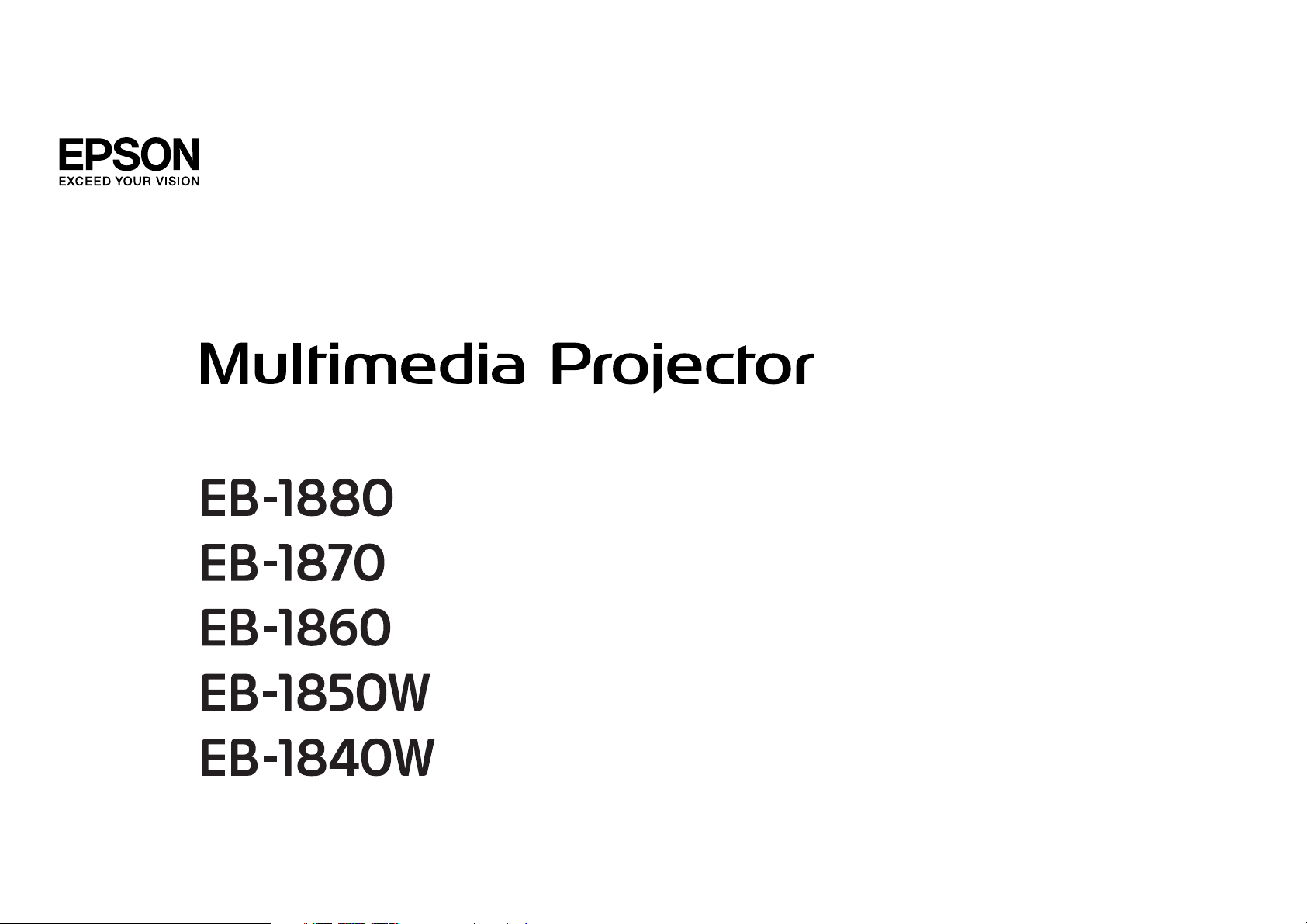
Käyttäjän opas
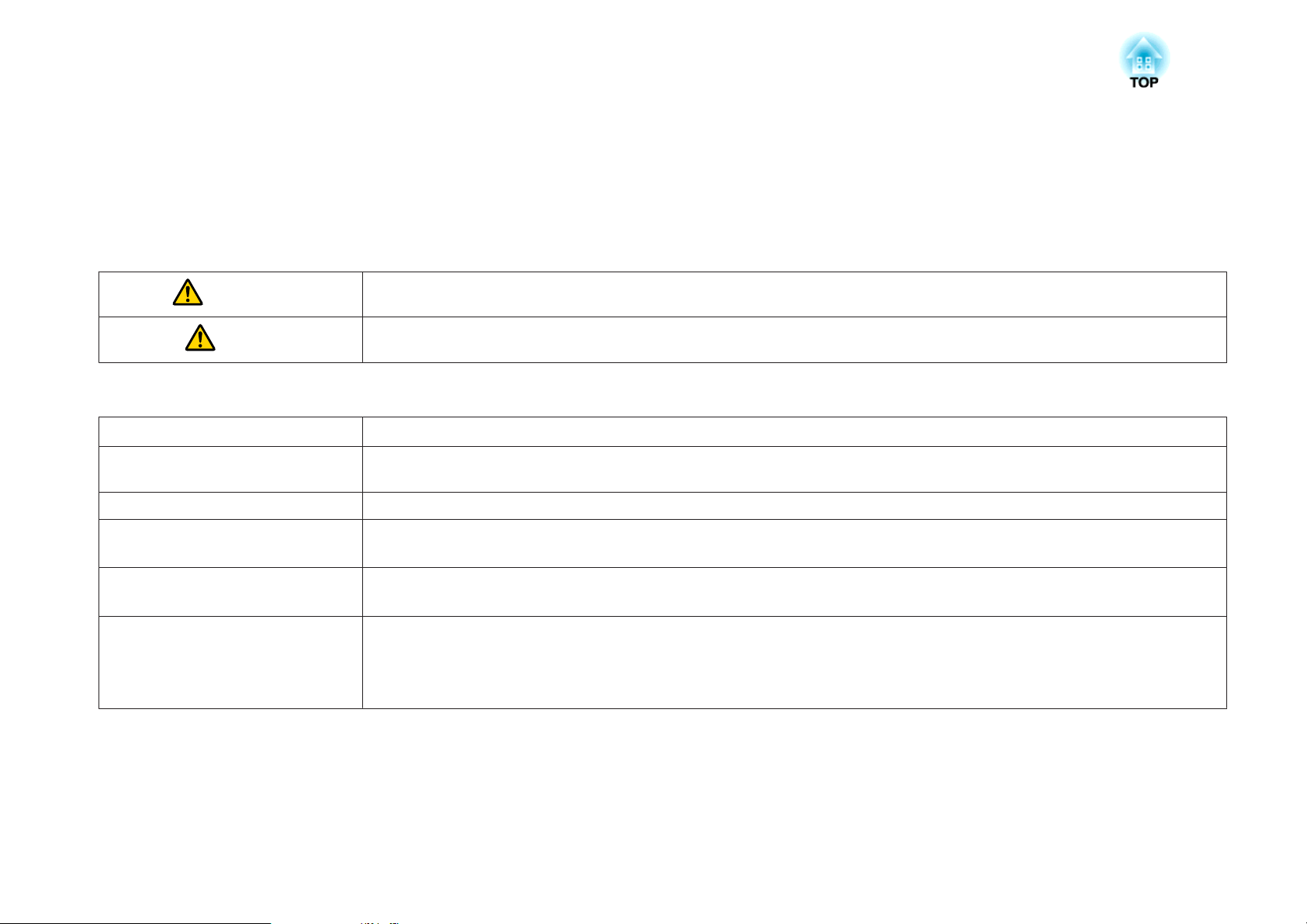
Tässä Oppaassa Käytetyt Merkinnät
• Turvamerkinnät
Käyttöohjeissa ja projektorissa käytetään kuvakkeita, joiden avulla laitetta opastetaan käyttämään turvallisesti.
Opettele kuvakkeiden merkitykset ja noudata niitä, jotta henkilö- ja omaisuusvahingoilta vältyttäisiin.
Varoitus
Huom
• Yleiset tiedotusmerkinnät
Huomaa
a
s Viittaa sivuun, jolta löytyy tarkempia tietoja aiheesta.
g
[Nimi] Tarkoittaa kaukosäätimen tai käyttöpaneelin painikkeiden nimiä.
Valikon nimi Viittaa Konfigurointi-valikon kohtiin.
Tämä kuvakkeen tietojen huomiotta jättäminen saattaa johtaa laitteen väärään käsittelyyn, jolloin seurauksena voi olla henkilövahinko tai
jopa kuolema.
Tämä kuvakkeen tietojen huomiotta jättäminen saattaa johtaa laitteen väärään käsittelyyn, jolloin seurauksena voi olla henkilövahinko tai
laitteen vaurioituminen.
Viittaa toimenpiteisiin, joiden seurauksena voi olla vaurioituminen tai loukkaantuminen, ellei niitä suoriteta riittävän huolellisesti.
Viittaa lisätietoihin ja seikkoihin, jotka on hyvä tietää aiheesta.
Tarkoittaa, että merkin edessä olevan alleviivatun sanan tai sanojen selitys on sanastossa. Katso Liite-kohdan osaa Sanasto.
s “Sanasto” s.127
Esimerkki: [Esc]-painike
Esimerkki:
Valitse Kuva-valikosta Kirkkaus.
Kuva-valikko – Kirkkaus
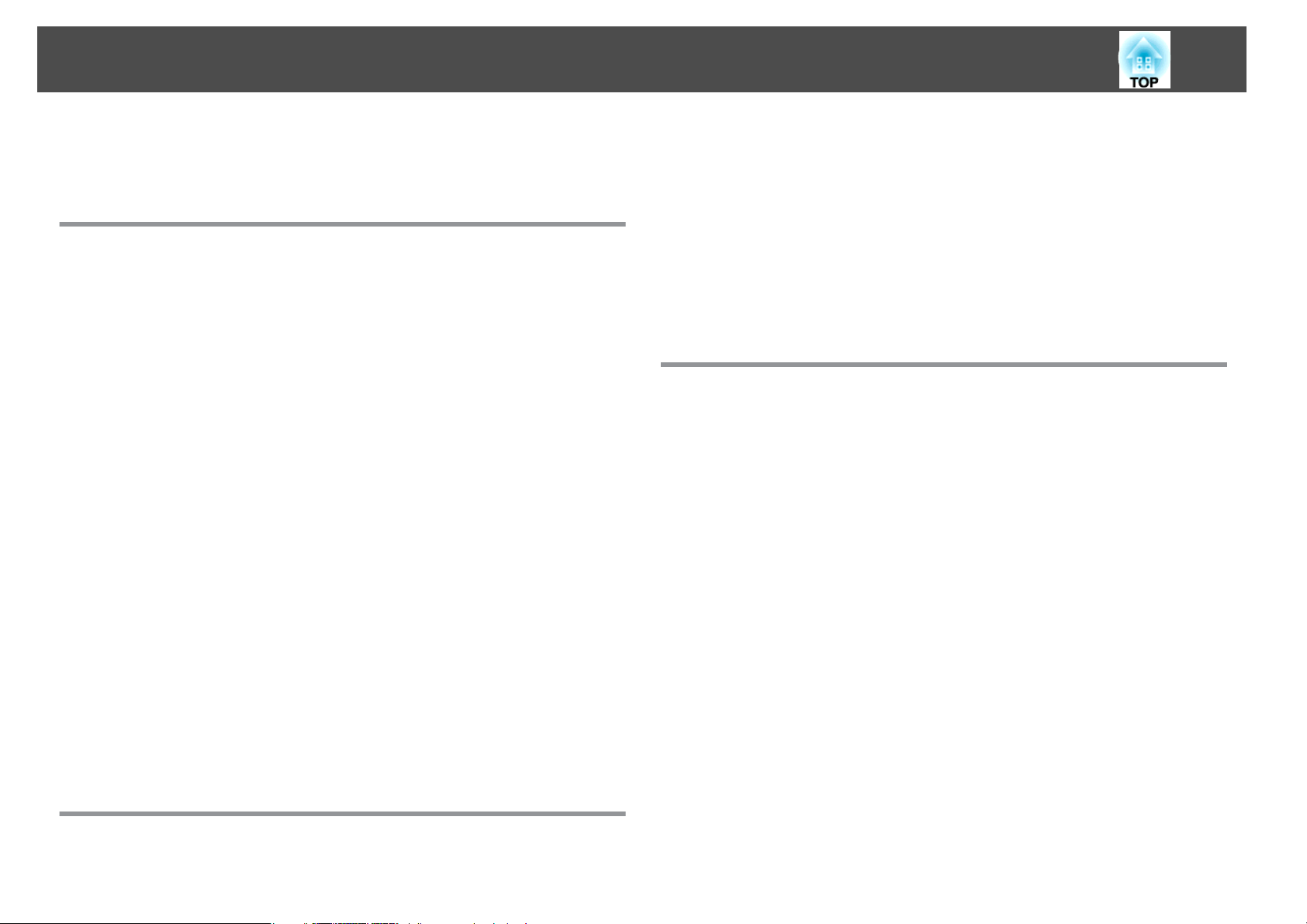
Sisältö
3
Tässä Oppaassa Käytetyt Merkinnät ................. 2
Johdanto
Projektorin Ominaisuudet ................................... 7
Toimintoluettelo malleittain.......................................7
Nopea ja helppo asennus, projisointi ja säilytys ..........................8
USB-kaapelikytkentä ja projisointi (USB Display) ........................8
Projektorin liikkeiden havaitseminen ja kuvan vääristymien automaattinen
korjaaminen ................................................8
Vaakatrapetsikorjauksen säädin ...................................8
Hyödyllisiä toimintoja kuvien projisoinnissa............................8
Projisointisisällön kasvattaminen laajakangasnäytöllä (WXGA) (vain EB-1850W/
EB-1840W) . . . . . . . . . ........................................ 8
Yhdistäminen verkkoon ja kuvien heijastaminen tietokoneen näytöstä (vain
EB-1880) . . . ...............................................9
Helppo yhteys tietokoneeseen Quick Wireless -toiminnon avulla (vain EB-1880)
.........................................................9
Kaukosäätimen hyödyntäminen..................................9
Suurenna ja projisoi tiedostoja asiakirjakameralla (EB-1880/EB-1870/EB-1850W)
.........................................................9
Tehostetut turvallisuustoiminnot ..................................9
Osien nimet ja toiminnot ................................... 10
Edestä/Ylhäältä ............................................... 10
Takaosa .................................................... 11
Alusta.....................................................13
Ohjauspaneeli ................................................14
Kaukosäädin .................................................15
Kaukosäätimen paristojen vaihtaminen............................17
Kaukosäätimen käyttöalue .....................................18
Projektorin valmistelu
Projektorin asennus ....................................... 20
Asennustavat ................................................20
Asennustavat ..............................................21
Valkokankaan koko ja arvioitu projisointietäisyys ........................21
Laitteen kytkentä .......................................... 23
Tietokoneen kytkeminen ........................................23
Kuvalähteiden kytkeminen .......................................24
USB-laitteiden kytkeminen (vain EB-1880/EB-1870/EB-1850W) . . . . ...........26
Ulkoisen laitteen kytkeminen (vain EB-1880/EB-1870/EB-1850W) . . . . . . . . . . . . . 27
LAN-Kaapelin Kytkeminen (vain EB-1880) . . . . . ........................27
Peruskäyttö
Kuvien heijastaminen ...................................... 30
Asennuksesta projisointiin.......................................30
Automaattinen tulevien signaalien tunnistus ja heijastetun kuvan muuttaminen
(Lähteen etsintä).............................................. 31
Kohdekuvaan vaihtaminen kaukosäätimellä...........................32
Kun projisoidaan USB Display -toiminnolla............................ 32
Järjestelmävaatimukset ....................................... 32
Kytkentä ensimmäisen kerran ...................................33
Asennuksen poisto .......................................... 34
Projisoitujen kuvien säätäminen ............................ 36
Tekee Trapetsikorjauksen ........................................36
Automaattinen korjaus........................................36
Manuaalinen korjaus .........................................37
Säätää kuvan kokoa. ........................................... 40
Säätää kuvan paikkaa .......................................... 40
Vaakasuuntaisen kallistuksen säätäminen.............................40
Tarkennuksen korjaaminen....................................... 40
Äänenvoimakkuuden säätäminen.................................. 41
Projisoinnin laadun valinta (Väritila valinta) ............................41
Asetus Aut. himmennin .........................................42
Projisoidun kuvan kuvasuhteen muuttaminen .........................43
Muutosmenetelmät.......................................... 43
Kuvasuhteen muuttaminen..................................... 43
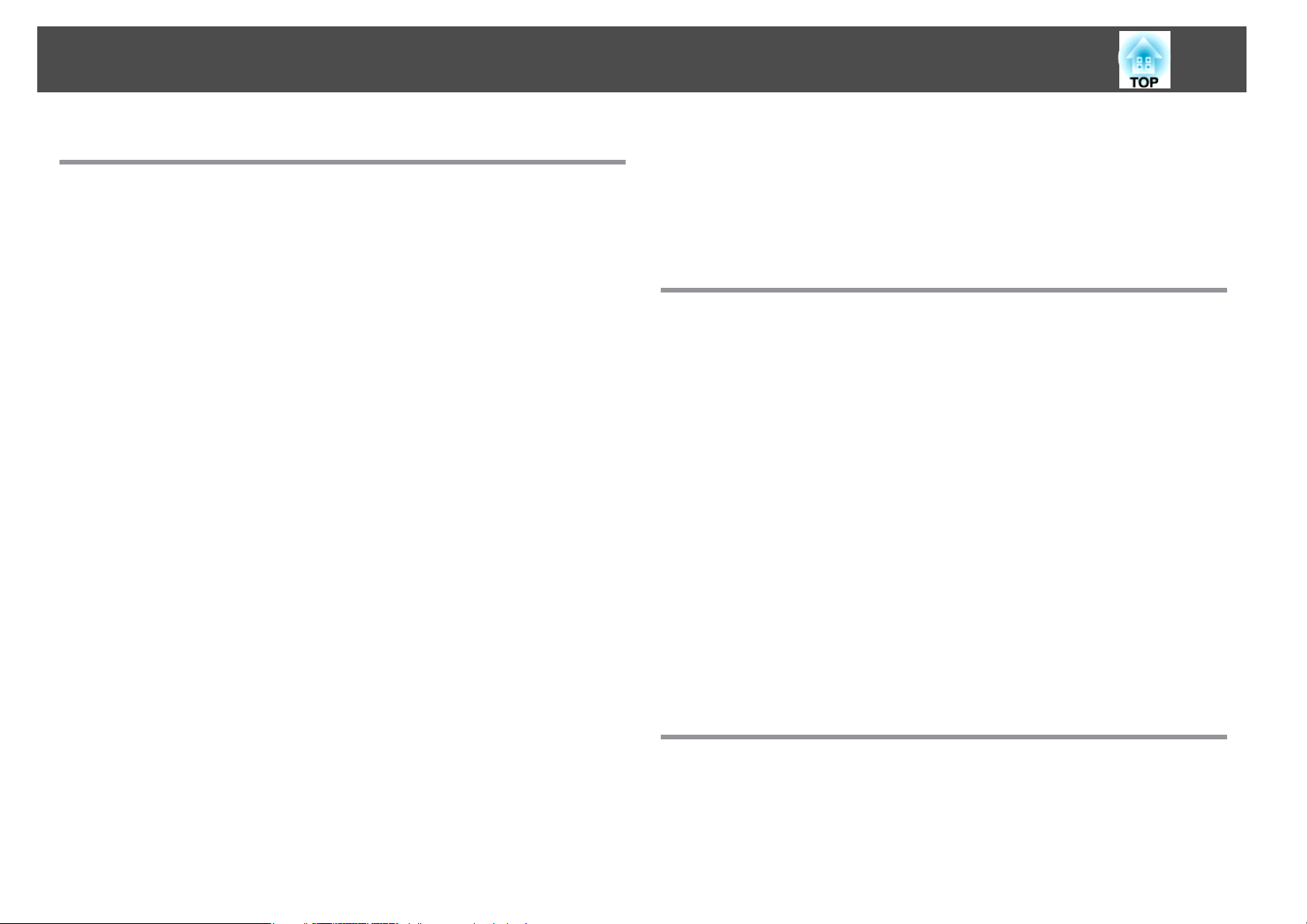
Sisältö
4
Hyödyllisiä Toimintoja
Projisointitoiminnot ....................................... 47
Projisointi tietokonetta kytkemättä (Diaesitys) (vain EB-1880/EB-1870/EB-1850W)
.......................................................... 47
Määritykset tiedostoille, joita voidaan heijastaa käyttäen Diaesitystä.........47
Diaesitys-esimerkkejä.........................................47
Diaesitys-toimintatavat .......................................47
Valittujen kuvien projisointi.................................... 49
Kansion kaikkien kuvatiedostojen projisointi järjestyksessä (Diaesitys)........ 50
Kuvatiedoston näyttöasetukset ja Diaesityksen käyttöasetukset............ 51
Kuvan piilottaminen ja äänen mykistäminen tilapäisesti (A/V-mykistys)......... 52
Kuvan pysäyttäminen (Freeze) .....................................52
Kohdistintoiminto (Kohdistin).....................................53
Kuvan osan suurentaminen (E-Zoom) ................................54
Kaukosäätimen käyttö hiiriosoittimen ohjaamiseen (Langaton hiiri)...........55
Käyttäjän logon tallentaminen.................................... 56
Käyttäjäkuvion tallentaminen.....................................58
Turvatoiminnot ........................................... 60
Käyttäjien hallinta (Salasanasuojaus)................................60
Salasanasuojauksen tyypit .....................................60
Asetukset Salasanasuojaus ..................................... 60
Salasanan antaminen......................................... 61
Käytön Rajoittaminen (Toimintalukko) ...............................62
Varkaudenestolukko ...........................................63
Vaijerilukon asennus .........................................63
Valvonta ja ohjaus ........................................ 64
Tietoja EasyMP Monitor -tuotteesta (vain EB-1880) ....................... 64
Asetusten muuttaminen Internet-selaimella (Web Control) (vain EB-1880).......64
Projektorin Asetukset......................................... 64
Web Control -toiminnon näyttäminen .............................65
Web Remote -toiminnon näyttäminen.............................65
Postin ilmoitus -toiminnon käyttö virheiden raportointiin (vain EB-1880) ........67
Postin virheilmoituksen lukeminen ...............................67
Hallinta käyttämällä SNMP-toimintoa (vain EB-1880) ...................... 67
ESC/VP21-komennot ...........................................68
Komentoluettelo ............................................68
Johdinkaaviot .............................................. 68
Tietoja kohteesta PJLink (vain EB-1880) . . . . . . . . . . . . . . . . . . . . . . . . . . . . . . . 69
Tietoja Crestron RoomView -toiminnosta
Projektorin käyttö tietokoneeltasi................................ 70
(vain EB-1880) . . . . . . . . . . . . . . . . . . 70
®
Konfigurointi-valikko
Käyttäminen Konfigurointi-valikko ......................... 75
Toiminnot ................................................. 76
Konfigurointi-valikon taulukko....................................76
Verkkovalikko ..............................................77
Kuva-valikko .................................................77
Signaali-valikko ...............................................78
Asetukset-Valikko ............................................. 80
Laajennettu-valikko............................................ 82
Verkko-Valikko (vain EB-1880).....................................83
Verkko-valikon käyttöä koskevat huomautukset .......................84
Näppäimistötoiminnot........................................ 84
Perus-valikko ..............................................85
Kiinteä LAN-valikko ..........................................86
Posti-valikko ............................................... 86
Muut-valikko ..............................................88
Palauta-valikko .............................................89
Info-Valikko (Vain Näyttö) ........................................89
Palauta-Valikko ............................................... 90
Vianmääritys
Ohjeen käyttö ............................................. 92
Ongelmanratkaisu ......................................... 93
Merkkivalojen lukeminen ........................................93
Kun Merkkivaloista Ei Ole Apua.................................... 96
Kuviin liittyvät ongelmat .........................................97
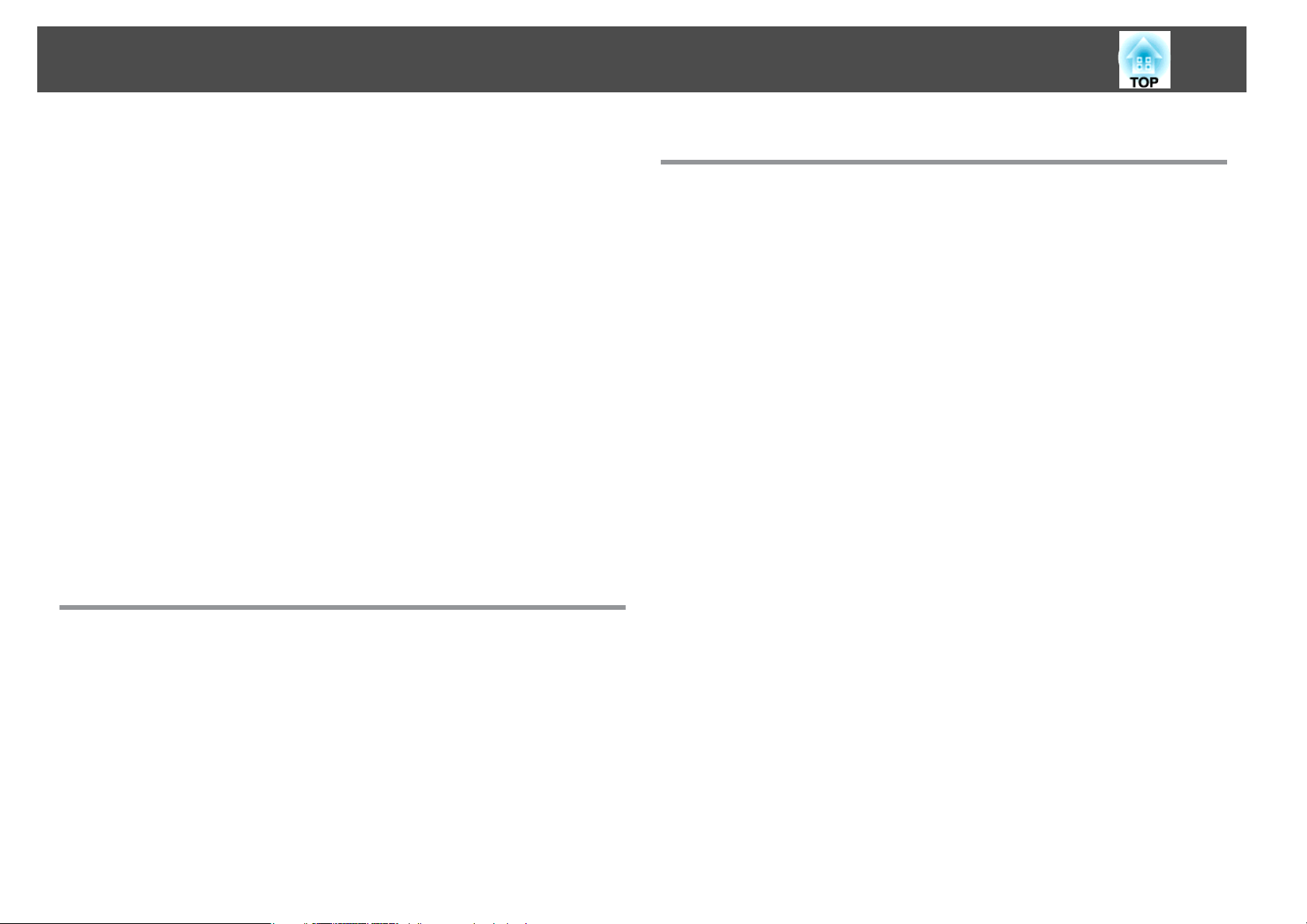
Sisältö
5
Kuvia ei näy ...............................................97
Liikkuvat kuvat eivät näy (vain kuvan liikkuva osa muuttuu mustaksi)........98
Kuvien projisointi päättyy automaattisesti ........................... 98
Näyttöön tulee viesti Ei tueta. ...................................98
Näyttöön tulee viesti Ei signaalia..................................98
Kuvat ovat epäselviä, epätarkkoja tai vääristyneitä..................... 99
Kuvissa on häiriöitä tai vääristymiä ............................... 100
Osa kuvasta puuttuu (kuva on suuri) tai kuva on pieni tai kuvasuhde ei ole sopiva
........................................................100
Kuvan värit eivät ole oikeat .................................... 101
Kuvat näyttävät tummilta ..................................... 102
Ongelmia kuvien projisoinnin alkaessa .............................. 102
Projektori ei kytkeydy päälle ................................... 102
Muita ongelmia ..............................................103
Ääntä ei kuulu tai ääni on heikko ................................ 103
Kaukosäädin ei toimi ........................................ 103
Haluan vaihtaa viestien ja valikoiden kielen......................... 104
Sähköpostia ei saada, vaikka projektorissa ilmenee ongelmia (ainoastaan
EB-1880) . . ...............................................104
Kuvatiedostojen nimet eivät näy oikein diaesityksessä. ................. 105
Tietoja kohteesta Event ID (ainoastaan EB-1880) . . . ......... 106
Liite
Valinnaiset Lisävarusteet ja Tarvikkeet ..................... 116
Valinnaiset Lisävarusteet ........................................116
Tarvikkeet ..................................................116
Näytön koko ja Projisointietäisyys ......................... 118
Projisointietäisyys (EB-1880/EB-1870/EB-1860) . . . . . . . . . . . . . . . . . . . . . . . . . 118
Projisointietäisyys (EB-1850W/EB-1840W) . . . . . . . . . ................... 119
Tuetut Näytöt ............................................ 121
Tuetut kuvatarkkuudet.........................................121
Tietokonesignaalit (analoginen RGB)............................. 121
Komponenttivideo ..........................................121
Komposiittivideo ...........................................121
Tulosignaali HDMI-tuloportista ................................. 121
Tekniset tiedot ........................................... 123
Projektorin Yleiset Tekniset Tiedot ................................. 123
Ulkonäkö ................................................ 126
Sanasto .................................................. 127
Huoltotoimenpiteet
Puhdistaminen ........................................... 108
Projektorin pinnan puhdistaminen .................................108
Linssin puhdistaminen......................................... 108
Ilmansuodattimen Puhdistaminen ................................. 108
Tarvikkeiden vaihtaminen . . . ............................. 110
Lampun Vaihtaminen ..........................................110
Lampun vaihtoväli ..........................................110
Lampun vaihtaminen........................................ 111
Lampun käyttöajan nollaaminen ................................ 113
Ilmansuodattimen Vaihtaminen ...................................114
Ilmansuodattimen vaihtoväli ................................... 114
Ilmansuodattimen vaihtaminen ................................. 114
Yleisiä huomautuksia ..................................... 129
Merkintätavoista ............................................. 129
Yleinen huomautus:........................................... 129
Hakemisto ............................................... 130
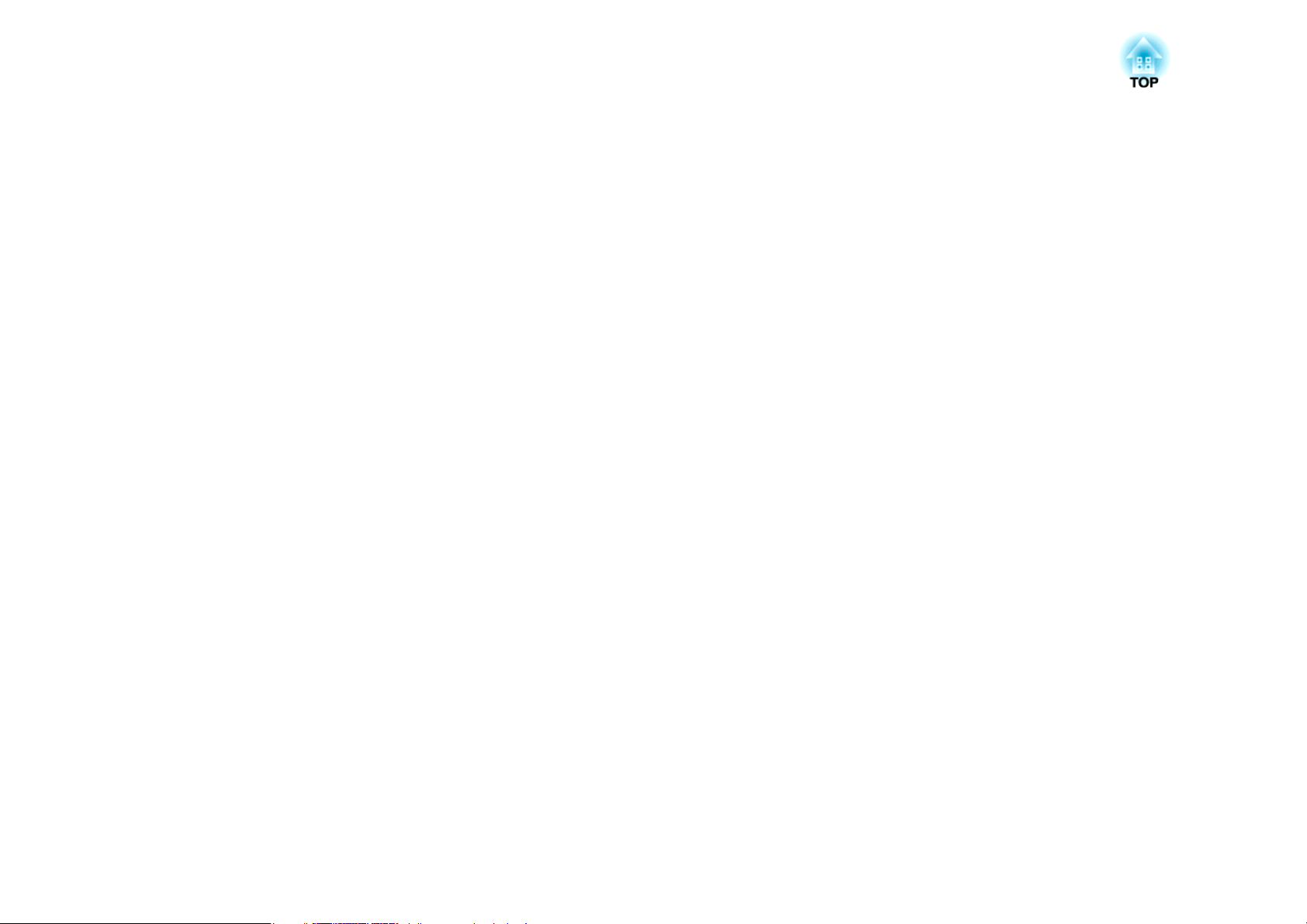
Johdanto
Tässä luvussa kuvataan projektorin ominaisuudet ja osien nimet.
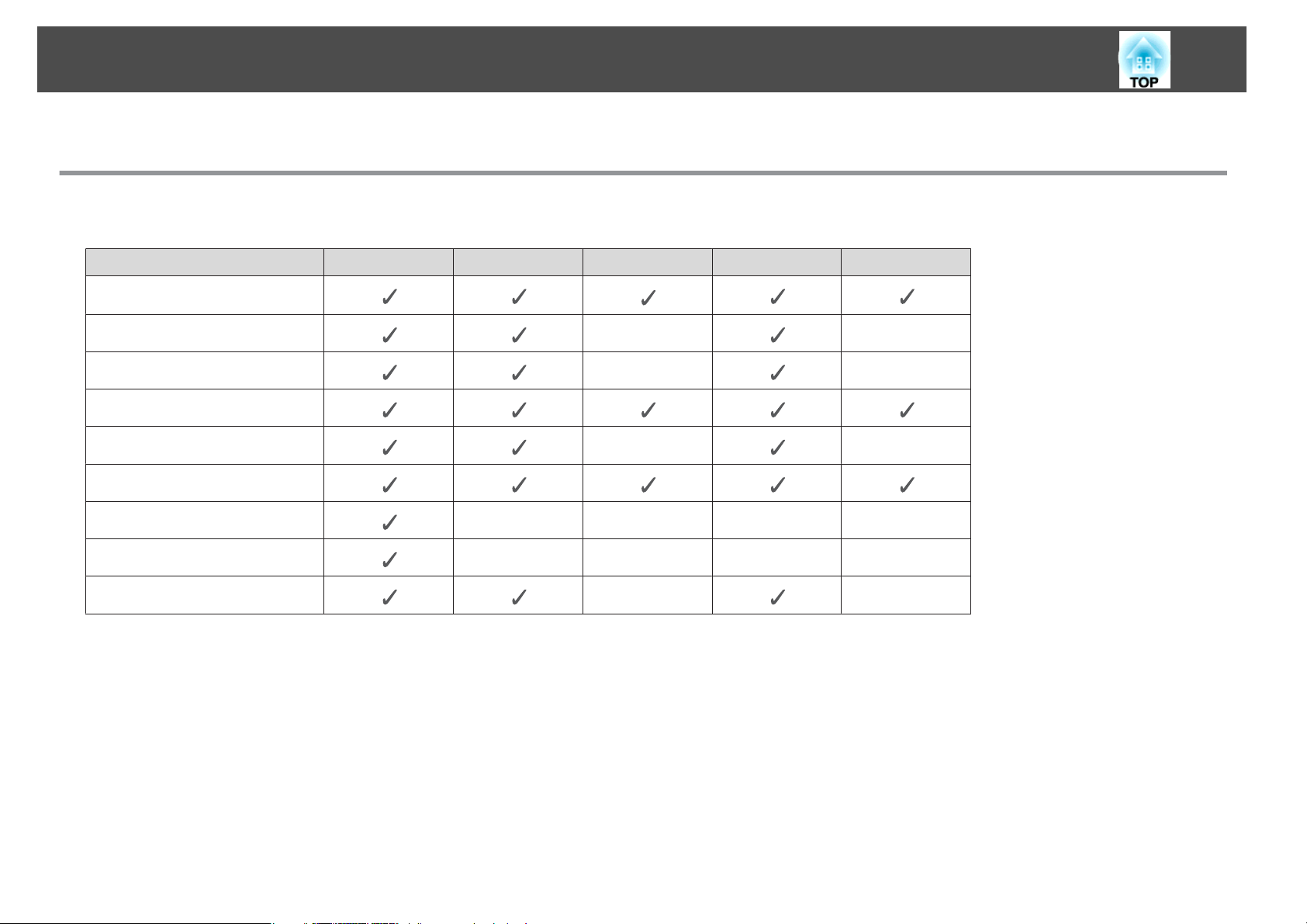
Projektorin Ominaisuudet
Toimintoluettelo malleittain
Käytettävissä olevat toiminnot vaihtelevat käytettävästä mallista riippuen. Katso alla olevasta luettelosta kullekin mallille käytettävissä olevat toiminnot.
Toiminto EB-1880 EB-1870 EB-1860 EB-1850W EB-1840W
USB Display
*1
7
HDMI-yhteys
Ulkoisen laitteen kytkentä
Autom. pystytrapetsi
Vaakatrapetsikorjaus - -
Quick Corner
Verkkoyhteys ----
Nopea langaton yhteys
Diaesitys
*1 USB display vaatii kaupoista saatavan USB-kaapelin.
*2 HDMI-yhteys vaatii kaupoista saatavan HDMI-kaapelin.
*3 Quick Wireless Connection vaatii Quick Wireless Connection USB Key -toiminnon.
*2
*3
----
- -
- -
- -
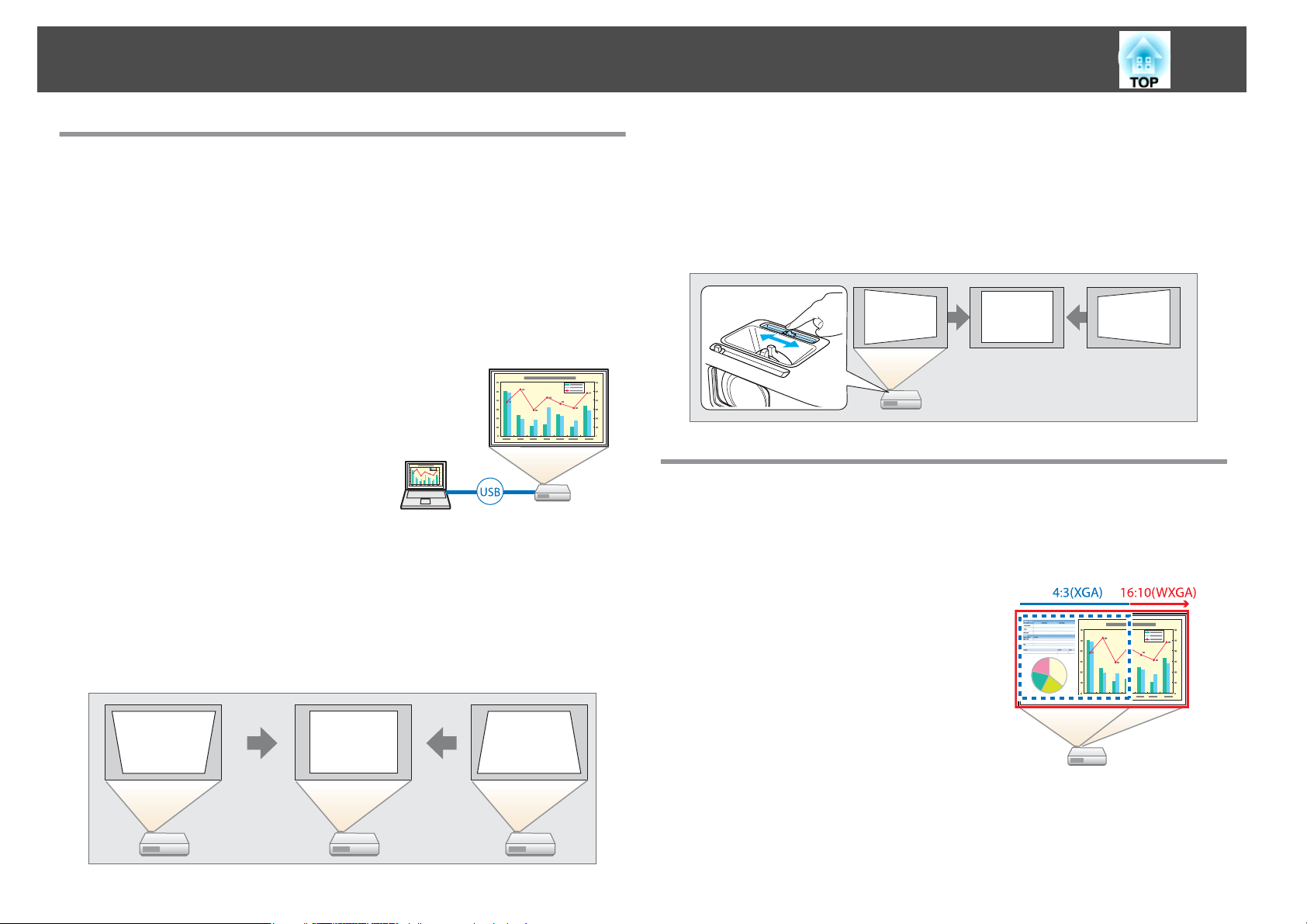
Projektorin Ominaisuudet
8
Nopea ja helppo asennus, projisointi ja säilytys
• Kytke projektori päälle ja pois päältä yksinkertaisesti kiinnittämällä ja
irrottamalla virtajohto pistokkeesta.
• Projisoi suurille näytöille lyhyeltä etäisyydeltä.
• Korkeutta on helppo säätää yhdellä vivulla.
• Koska jäähdytystä ei tarvita, se on helppo panna pois käytön jälkeen.
USB-kaapelikytkentä ja projisointi (USB Display)
Voit heijastaa kuvia tietokoneen näytöstä
kytkemällä USB-kaapelin tietokoneeseen ilman
tietokonekaapelia.
s “Kun projisoidaan USB Display toiminnolla” s.32
Projektorin liikkeiden havaitseminen ja kuvan vääristymien automaattinen korjaaminen
Projektori korjaa automaattisesti liikutettaessa tai siirrettäessä ilmenevät
pystysuuntaiset trapetsivääristymät.
s
“Automaattinen korjaus” s.36
Vaakatrapetsikorjauksen säädin
Tällä toiminnolla voit nopeasti korjata heijastetun kuvan vaakasuuntaiset
vääristymät. Tästä on apua, jos projektorin asentaminen näytön suuntaisesti
ei ole mahdollista.
s
“Manuaalinen korjaus” s.37
Hyödyllisiä toimintoja kuvien projisoinnissa
Projisointisisällön kasvattaminen laajakangasnäytöllä (WXGA) (vain EB-1850W/EB-1840W)
Jos tietokoneessa on WXGA-nestekidenäyttö,
jonka kuvasuhde on 16:10, kuva voidaan
projisoida samassa kuvasuhteessa. Voit käyttää
valkokankaita ja muita vaakasuuntaisia
näyttöjä.
s “Projisoidun kuvan kuvasuhteen
muuttaminen ” s.43
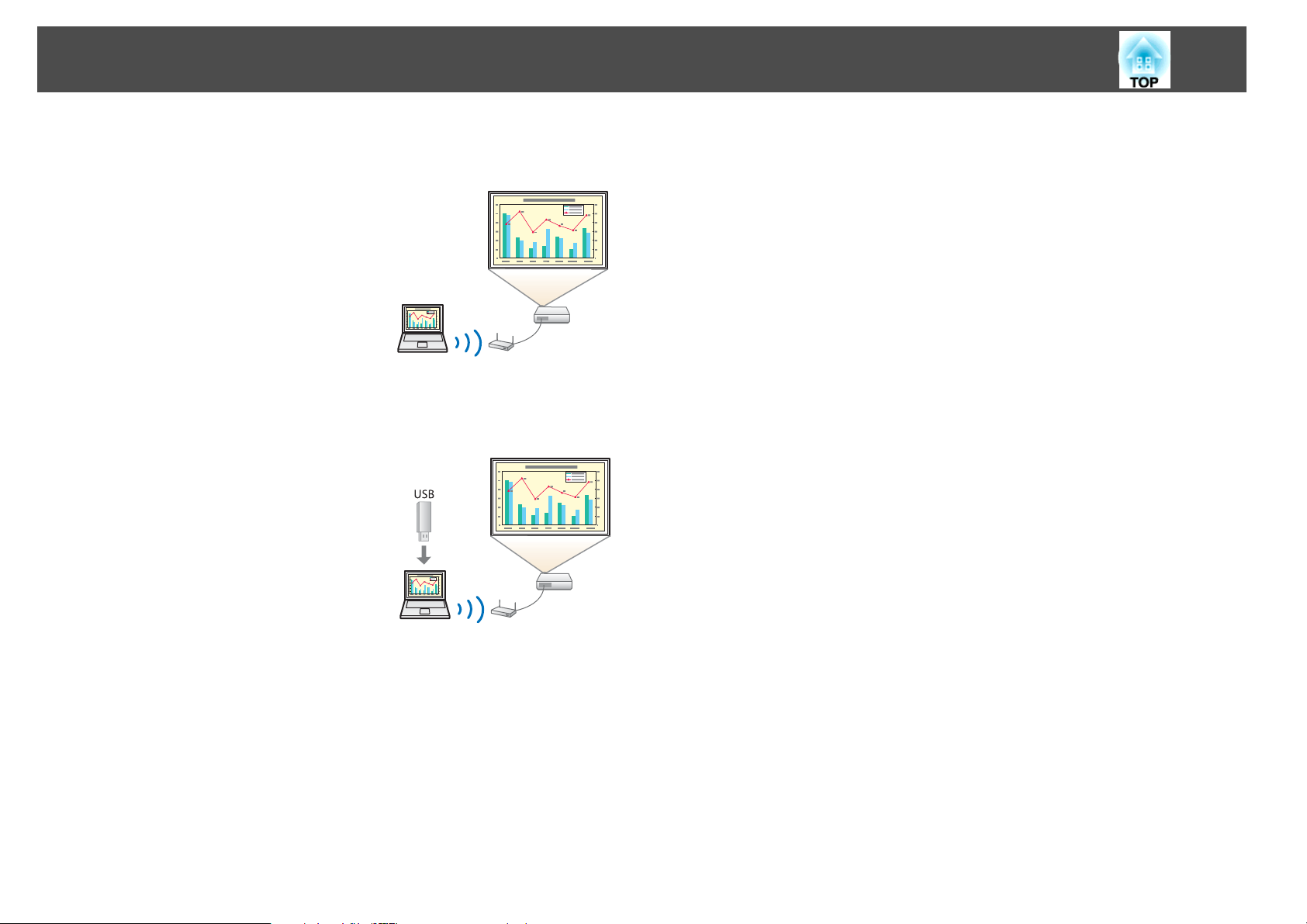
Projektorin Ominaisuudet
9
Yhdistäminen verkkoon ja kuvien heijastaminen tietokoneen näytöstä (vain EB-1880)
Voit kytkeä projektorin tietokoneeseen
verkossa ja projisoida tietojen näytön
toimitukseen kuuluvalla EasyMP Network
Projection (ohjelmistosovellus).
s EasyMP Network Projection -toiminnon
käyttöopas
Helppo yhteys tietokoneeseen Quick Wireless -toiminnon avulla (vain EB-1880)
Voit projisoida tietokoneen näytön kytkemällä
lisävarusteena saatavan Quick Wireless
Connection USB Key -laitteen tietokoneeseen.
(Vain langatonta lähiverkkoa tukevat
Windows-tietokoneet)
Suurenna ja projisoi tiedostoja asiakirjakameralla (EB-1880/ EB-1870/EB-1850W)
Voit projisoida paperiasiakirjoja ja objekteja lisävarusteena saatavan
asiakirjakameran avulla. Kuvan tarkennus säädetään automaattisesti
automaattisella tarkennustoiminnolla. Kuvia voi myös laajentaa digitaalisen
zoomin avulla.
s
“Valinnaiset Lisävarusteet” s.116
Tehostetut turvallisuustoiminnot
• Salasanasuojaus käyttäjien rajoittamiseksi ja hallitsemiseksi
Asettamalla salasanan voit rajoittaa projektorin käyttäjiä.
s
“Käyttäjien hallinta (Salasanasuojaus)” s.60
• Käyttölukko rajoittaa käyttöpaneelin painikkeiden käyttöä
Voit estää projektorin asetusten luvattoman muuttamisen tämän avulla eri
tapahtumissa, kouluissa jne.
s
“Käytön Rajoittaminen (Toimintalukko)” s.62
• Varustettu monenlaisilla varkaudenestolaiteita
Projektori on varustettu seuraavilla varkaudenestolaitteilla.
• Lukitusaukko
• Lukituskaapelin asennuskohta
s “Varkaudenestolukko” s.63
Kaukosäätimen hyödyntäminen
Kaukosäädintä voidaan käyttää erilaisten toimintojen suorittamiseen, kuten
kuvan osan suurentamiseen. Kaukosäädintä voidaan käyttää myös
kohdistimena esitysten aikana tai tietokoneen hiirenä.
s
“Kohdistintoiminto (Kohdistin)” s.53
s
“Kuvan osan suurentaminen (E-Zoom)” s.54
s
“Kaukosäätimen käyttö hiiriosoittimen ohjaamiseen (Langaton hiiri)”
s.55
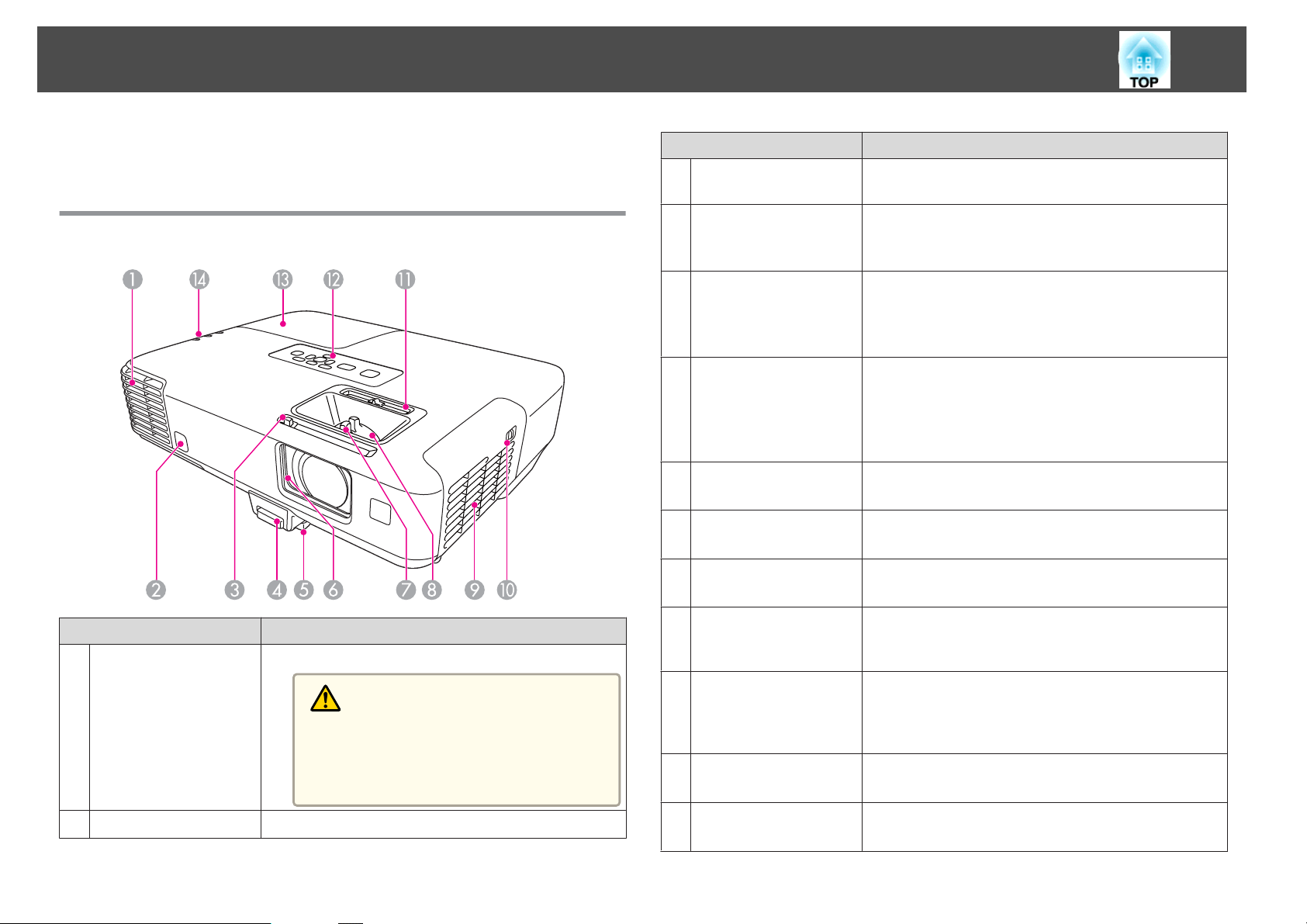
Osien nimet ja toiminnot
10
Tässä oppaassa toiminnot selitetään mallin EB-1880 kuvien avulla, ellei
toisin ole mainittu.
Edestä/Ylhäältä
Nimi Toiminto
A/V-
C
mykistyssäätönuppi
Jalan säätövipu
D
Säädettävä etujalka
E
A/V-mykistyssäädin
F
Tarkennusrengas
G
Zoomausrengas
H
Ilmanottoaukko
I
(ilmansuodatin)
Voit avata ja sulkea A/V-mykistyssäätimen vetämällä
nuppia.
Voit pidentää tai lyhentää säädettävää etujalkaa vetämällä
jalan säätövivusta.
s “Säätää kuvan paikkaa ” s.40
Kun laite on asetettu pinnan päälle, esim.
kirjoituspöydälle, säädä kuvan paikkaa pidentämällä
jalkaa.
s “Säätää kuvan paikkaa ” s.40
Vedä kiinni linssin suojaamiseksi, kun projektori ei ole
käytössä. Sulkemalla säätimen projektorin käytön aikana
voit piilottaa kuvan ja mykistää äänen.
s “Kuvan piilottaminen ja äänen mykistäminen
tilapäisesti (A/V-mykistys)” s.52
Säätää kuvan tarkennusta.
s “Tarkennuksen korjaaminen” s.40
Säätää kuvan kokoa.
s “Säätää kuvan kokoa. ” s.40
Ottaa ilmaa projektorin sisäosien jäähdyttämiseksi.
s “Ilmansuodattimen Puhdistaminen” s.108
Nimi Toiminto
Ilmanpoistoaukko
A
Kaukovastaanotin
B
Ilmanpoistoaukko projektorin sisäosien jäähdytykseen.
Huom
Älä aseta kasvoja tai käsiä ilmanpoistoaukon lä‐
helle tai aseta ilmanpoistoaukon lähelle esineitä,
joihin kuumuus voi vaikuttaa käpristämällä niitä
tai muulla tavoilla, kun projektori on käynnissä.
Ottaa vastaan kaukosäätimen signaaleja.
Ilmansuodattimen
J
suojuksen avaus-/
sulkukytkin
Vaakatrapetsikorjauk
K
sen säädin (vain
EB-1880/EB-1870/
EB-1850W)
Käyttöpaneeli
L
Lampun suojus
M
Avaa ja sulkee ilmansuodattimen kannen.
s “Ilmansuodattimen Vaihtaminen” s.114
Korjaa heijastetun kuvan vaakasuuntaisen vääristymän.
s “Manuaalinen korjaus” s.37
Käyttää projektoria.
s “Ohjauspaneeli” s.14
Avaa tämä suojus vaihtaessasi projektorin lamppua.
s “Lampun Vaihtaminen” s.110
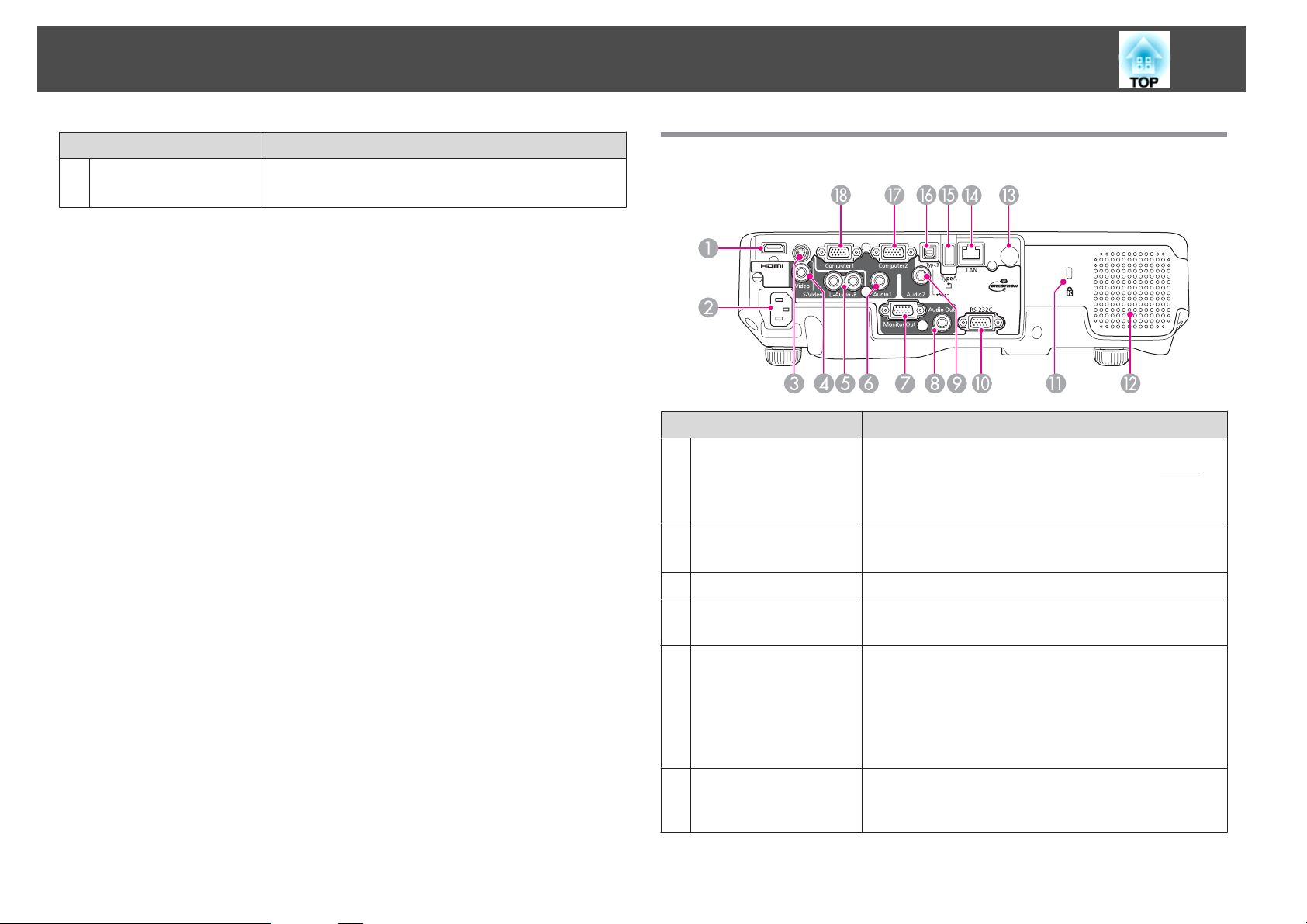
Osien nimet ja toiminnot
11
Merkkivalot
N
Nimi Toiminto
Ilmaisee projisointilampun tilan.
s “Merkkivalojen lukeminen” s.93
Takaosa
Nimi Toiminto
HDMI-portti
A
(vain EB-1880/EB-1870/
EB-1850W)
Virransyöttö
B
S-Video-portti
C
Video-portti
D
Syöttää videosignaaleja HDMI-yhteensopivista
videolaitteista ja tietokoneista. Projektori tukee
signaaleja.
s “Laitteen kytkentä” s.23
Kytkee virtajohdon projektoriin.
s “Asennuksesta projisointiin” s.30
Videolähteistä tuleville s-videosignaaleille.
Tulot videolähteistä tuleville
komposiittivideosignaaleille.
HDCPg-
Audio-L/R-portti
E
Audio1-portti
F
(vain EB-1880/EB-1870/
EB-1850W)
• EB-1880/EB-1870/EB-1850W
Syöttää äänen S-Video-porttiin tai Video-porttiin
kytketystä laitteesta.
• EB-1860/EB-1840W
Syöttää äänen laitteesta joka on liitetty Computerporttiin, S-Video-porttiin tai Video-porttiin.
Syöttää äänen Computer1-porttiin kytketystä laitteesta.
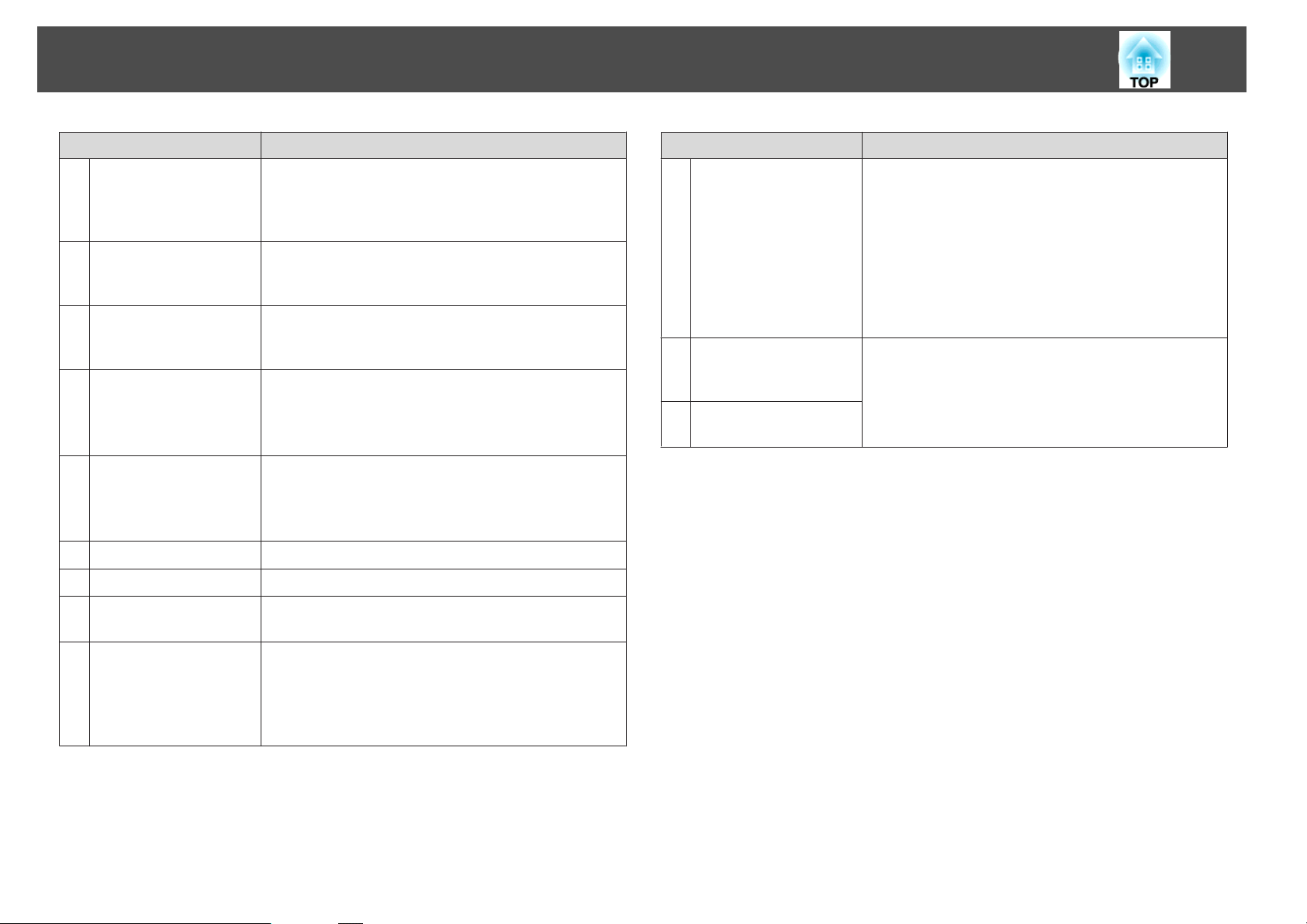
Osien nimet ja toiminnot
12
Nimi Toiminto
Monitor Out -portti
G
(vain EB-1880/EB-1870/
EB-1850W)
Audio Out-portti
H
(vain EB-1880/EB-1870/
EB-1850W)
Audio2-portti
I
(vain EB-1880/EB-1870/
EB-1850W)
RS-232C-portti
J
Lukitusaukko
K
Kaiutin
L
Kaukovastaanotin
M
LAN-portti
N
(vain EB-1880)
Lähettää analogiset RGB-signaalin tulot Computer1portista ulkoiseen näyttöön. Et voi lähettää signaalien
tuloa muiden porttien tai komponenttien
videosignaaleista.
Siirtää parhaillaan projisoidun kuvan äänen ulkoiseen
kaiuttimeen.
• Syöttää äänen Computer2-porttiin kytketystä laitteesta.
• Syöttää audion muista laitteista, kun heijastetaan kuvia
USB(TypeA)-porttiin kytketystä laitteesta.
Kun ohjaat projektoria tietokoneelta, kytke projektori
tietokoneeseen RS-232C-kaapelilla. Tämä portti on
valvontakäyttöä varten eikä sitä tule tavallisesti käyttää.
s “ESC/VP21-komennot” s.68
Lukitusaukko on yhteensopiva Kensington-yhtiön
valmistaman Microsaver Security System turvajärjestelmän kanssa.
s “Varkaudenestolukko” s.63
Lähettää äänen.
Ottaa vastaan kaukosäätimen signaaleja.
Kytkee lähiverkkokaapelin verkkoon liittymistä varten.
Nimi Toiminto
USB(TypeB) -portti
P
Computer2-portti
Q
(vain EB-1880/EB-1870/
EB-1850W)
Computer1 tai
R
Computer-portti
• Kytkee projektorin tietokoneeseen kaupoista saatavan
USB-kaapelin avulla ja projisoi kuvat tietokoneelle.
“Kun projisoidaan USB Display -toiminnolla”
s
s.32
• Kytkee projektorin tietokoneeseen kaupasta saatavalla
USB-kaapelilla, jotta voidaan käyttääLangaton hiiri
toimintoa.
s “Kaukosäätimen käyttö hiiriosoittimen
ohjaamiseen (Langaton hiiri)” s.55
Tuo kuvasignaalia tietokoneesta ja
komponenttivideosignaalia muista videolähteistä.
USB(TypeA) -portti
O
(vain EB-1880/EB-1870/
EB-1850W)
• Kytkee USB-tallennuslaitteen tai digitaalikameran, ja
projisoi kuvat diaesityksenä.
“Projisointi tietokonetta kytkemättä (Diaesitys)
s
(vain EB-1880/EB-1870/EB-1850W)” s.47
• Lisävarusteena saatava asiakirjakamera liitetään tähän.
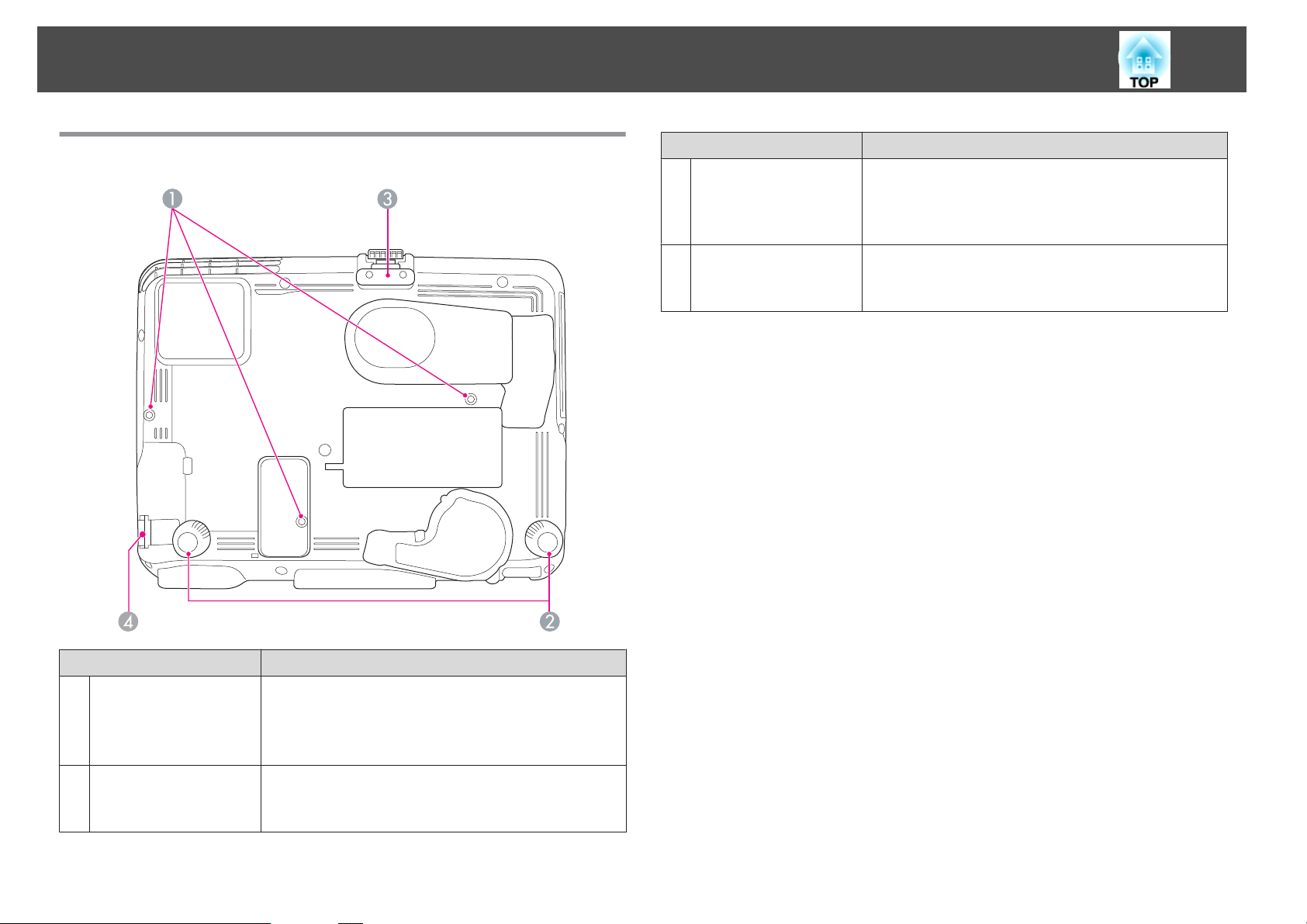
Osien nimet ja toiminnot
13
Alusta
Nimi Toiminto
Säädettävä etujalka
C
Lukituskaapelin
D
asennuskohta
Kun laite on asetettu pinnan päälle, esim.
kirjoituspöydälle, säädä kuvan paikkaa pidentämällä
jalkaa.
s “Säätää kuvan paikkaa ” s.40
Vie lukituskaapeli (saatavana kaupoista) tähän ja lukitse
se paikalleen.
s “Vaijerilukon asennus” s.63
Kattotelineen
A
kiinnityspisteet
(kolme kohtaa)
Taka-ala
B
Nimi Toiminto
Jos haluat ripustaa projektorin kattoon, kiinnitä
lisävarusteena saatava Kattoteline tähän.
s “Projektorin asennus” s.20
s “Valinnaiset Lisävarusteet” s.116
Voit pidentää tai lyhentää jalkaa vaakasuoran kallistuksen
säätämiseksi kääntämällä sitä, kun se on pöydällä.
s “Vaakasuuntaisen kallistuksen säätäminen” s.40
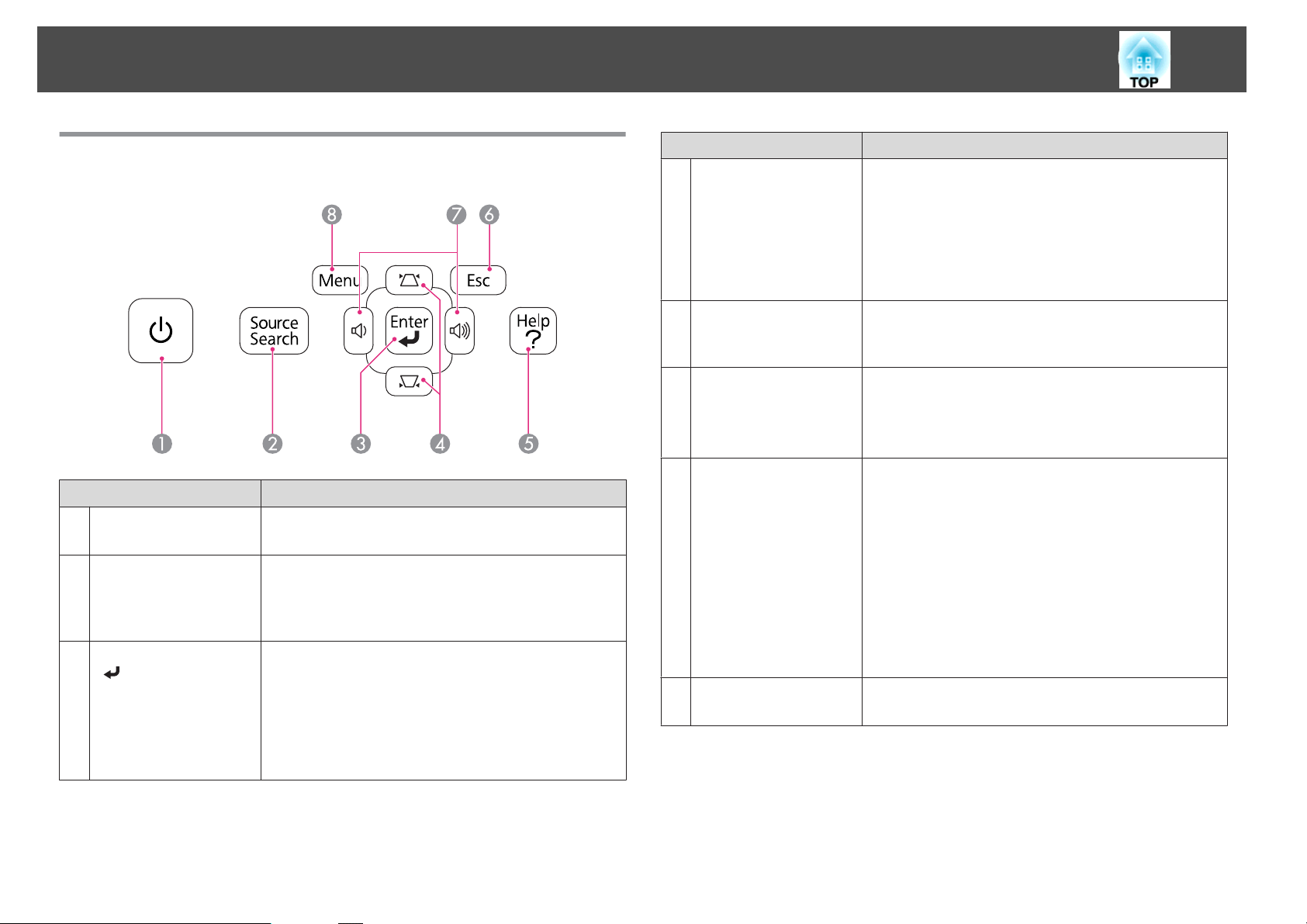
Osien nimet ja toiminnot
14
Ohjauspaneeli
Nimi Toiminto
[t]-painike
A
[Source Search] -
B
painike
[Enter]-painike
C
[
]
Kytkee projektorin virran päälle tai pois.
s “Asennuksesta projisointiin” s.30
Siirtyy seuraavaan tulolähteeseen, joka lähettää kuvaa.
s “Automaattinen tulevien signaalien tunnistus ja
heijastetun kuvan muuttaminen (Lähteen etsintä)”
s.31
• Kun näytössä on konfigurointivalikko tai ohjenäyttö,
sillä hyväksytään nykyinen valinta, siirrytään
valintatilaan ja vaihdetaan seuraavalle tasolle.
• Jos painiketta painetaan, kun analogisia RGB-signaaleja
lähetetään Computer-portista, Seuranta-,
Synkronointi- ja Paikka -toiminnot säädetään
automaattisesti.
Nimi Toiminto
[w][v]-painikkeet
D
[Help]-painike
E
[Esc]-painike
F
[a][b]-painikkeet
G
[Menu]-painike
H
• Näyttää Trapetsi, jossa voit korjata Trapetsivääristymän pysty- ja vaakasuunnassa.
“Manuaalinen korjaus” s.37
s
• Kun näytössä on Konfigurointi-valikko tai Ohjenäyttö,
näillä painikkeilla valitaan valikkokohdat ja asetusarvot.
s “Käyttäminen Konfigurointi-valikko” s.75
s “Ohjeen käyttö” s.92
Näyttää ja sulkee ohjenäytön, jossa annetaan ohjeita
mahdollisten ongelmien ratkaisemiseksi.
s “Ohjeen käyttö” s.92
• Pysäyttää nykyisen toiminnon.
• Jos tätä painetaan, kun näytössä on Konfigurointi-
valikko, tällä pääsee edelliselle valikkotasolle.
s “Käyttäminen Konfigurointi-valikko” s.75
• Säätää kaiuttimen äänenvoimakkuutta.
[b] Nostaa äänenvoimakkuutta.
[a] Laskee äänenvoimakkuutta.
s “Äänenvoimakkuuden säätäminen” s.41
• Korjaa trapetsi-vääristymän vaakasuunnassa, kun
Trapetsi-näyttö näytetään.
s “V/P-trapetsikorj” s.37
• Kun näytössä on Konfigurointi-valikko tai Ohjenäyttö,
näillä painikkeilla valitaan valikkokohdat ja asetusarvot.
s “Käyttäminen Konfigurointi-valikko” s.75
s “Ohjeen käyttö” s.92
Näyttää ja sulkee Konfigurointi-valikon.
s “Käyttäminen Konfigurointi-valikko” s.75
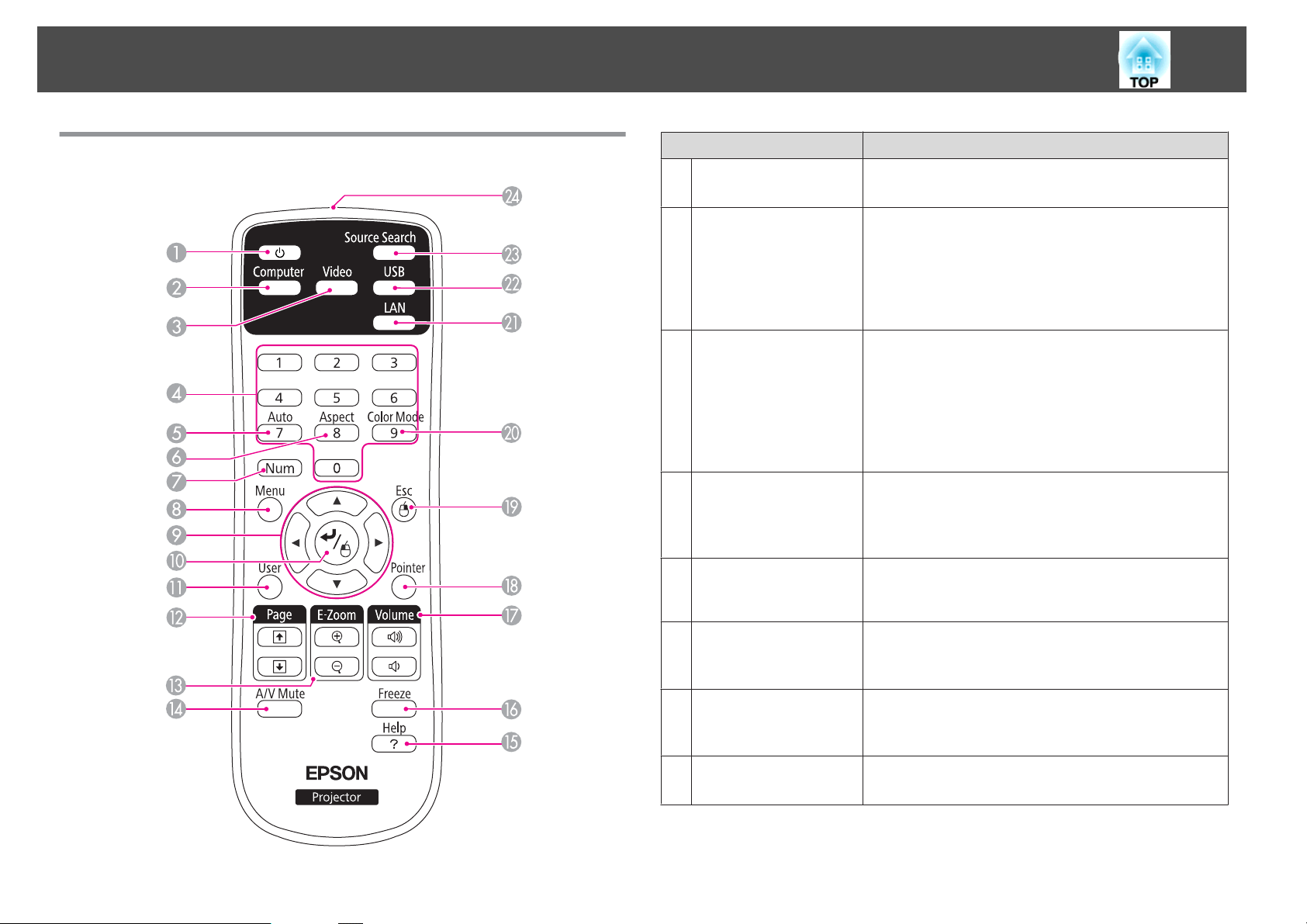
Osien nimet ja toiminnot
15
Kaukosäädin
Nimi Toiminto
[t]-painike
A
[Computer]-painike
B
[Video]-painike
C
Numeropainikkeet
D
[Auto]-painike
E
Kytkee projektorin virran päälle tai pois.
s “Asennuksesta projisointiin” s.30
• EB-1880/EB-1870/EB-1850W
Jokainen painikkeen painallus vaihtaa Computer1tuloportin kuvan ja Computer2-tuloportin kuvan
välillä.
• EB-1860/EB-1840W
Siirtyy Computer-portista tuleviin kuviin.
• EB-1880/EB-1870/EB-1850W
Aina kun tätä painiketta painetaan, kuva vaihtuu
jaksoittain S-Video-, Video- ja HDMI-porttien
välillä.
• EB-1860/EB-1840W
Aina kun painiketta painetaan, tulo vaihtaa kuvaa
S-Video-tuloportin Video-porttien välillä.
• Syötä salasana.
s “Asetukset Salasanasuojaus” s.60
• Käytä syöttäessäsi numeroita Konfigurointi-valikon
Verkko-asetuksissa.
Jos painiketta painetaan, kun analogisia RGB-signaaleja
lähetetään Computer-portista, Seuranta-, Synkronointija Paikka -toiminnot säädetään automaattisesti.
[Aspect]-painike
F
[Num]-painike
G
[Menu]-painike
H
Kuvasuhde muuttuu joka kerta, kun painiketta painetaan.
s “Projisoidun kuvan kuvasuhteen muuttaminen ”
s.43
Pidä tätä painiketta painettuna ja syötä salasanat ja
numerot numero-painikkeilla.
s “Asetukset Salasanasuojaus” s.60
Näyttää ja sulkee Konfigurointi-valikon.
s “Käyttäminen Konfigurointi-valikko” s.75
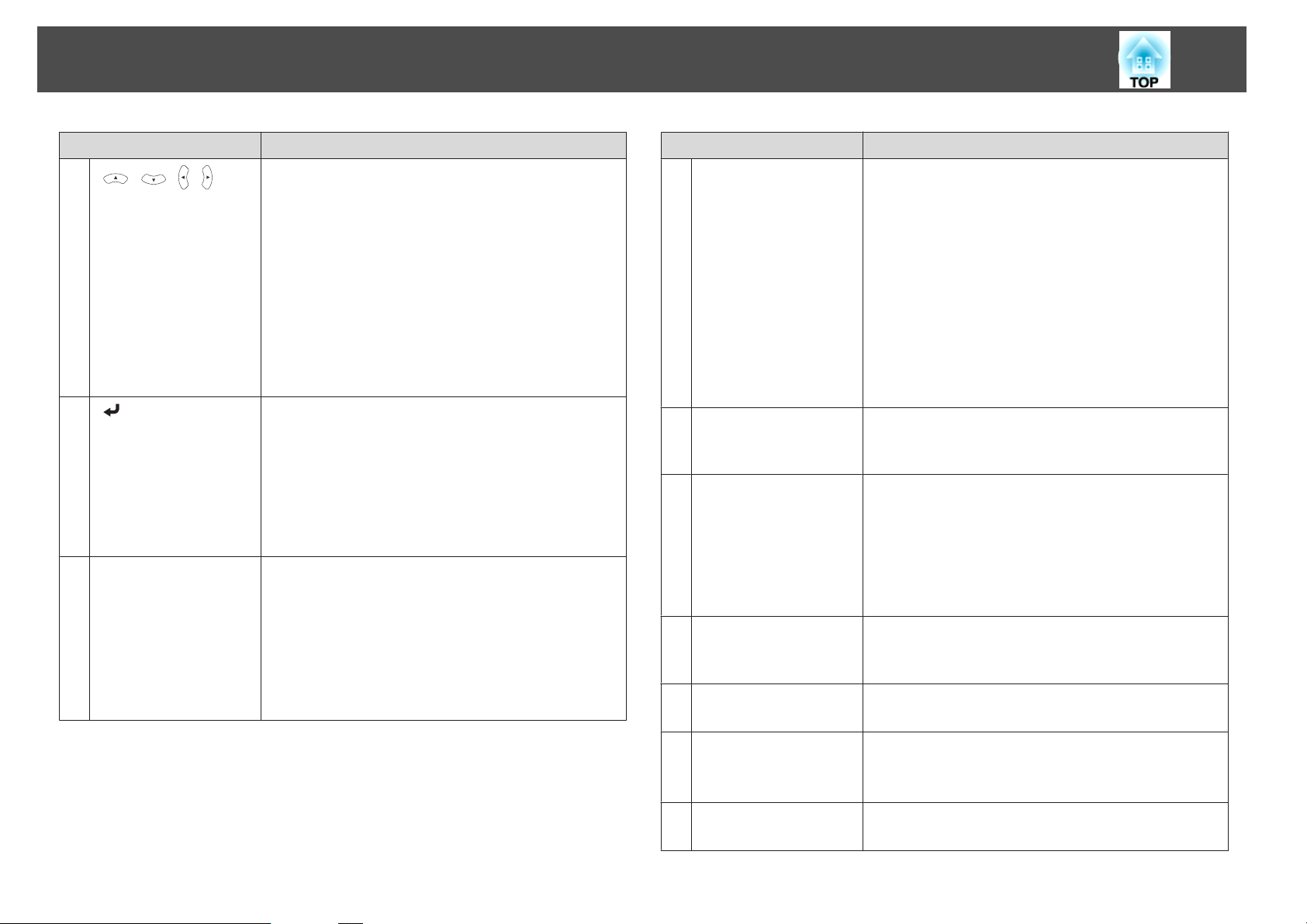
Osien nimet ja toiminnot
16
Nimi Toiminto
I
[ ][ ][ ][ ]painikkeet
J
[ ]-painike
[User]-painike
K
• Kun näytössä on Konfigurointi-valikko tai Ohjenäyttö,
näillä painikkeilla valitaan valikkokohdat ja asetusarvot.
“Käyttäminen Konfigurointi-valikko” s.75
s
• Kun diaesitystä projisoidaan, näiden painikkeiden
avulla saadaan näytölle edellinen/seuraava kuva,
pyöritetään kuvaa jne. (vain EB-1880/EB-1870/
EB-1850W)
s “Diaesitys-toimintatavat” s.47
• Langaton hiiri -toimintoa käytettäessä hiiriosoitin
siirtyy siihen suuntaan, johon painiketta painetaan.
s “Kaukosäätimen käyttö hiiriosoittimen
ohjaamiseen (Langaton hiiri)” s.55
• Kun näytössä on konfigurointivalikko tai ohjenäyttö,
sillä hyväksytään nykyinen valinta, siirrytään
valintatilaan ja vaihdetaan seuraavalle tasolle.
s “Käyttäminen Konfigurointi-valikko” s.75
• Toimii hiiren ykköspainikkeena käytettäessä Langaton
hiiri -toimintoa.
s “Kaukosäätimen käyttö hiiriosoittimen
ohjaamiseen (Langaton hiiri)” s.55
Valitse mikä tahansa usein käytetty kohde kuudesta
käytettävissä olevasta Konfigurointi-valikkokohteesta ja
määritä se tähän painikkeeseen. Kun [User]-painiketta
painetaan, määritetyn valikkokohdan valinta/säätönäyttö
tulee näkyviin, jolloin voit tehdä asetuksia/säätöjä yhdellä
painalluksella.
s “Asetukset-Valikko” s.80
Virrankulutus on määritetty oletusasetukseksi.
Nimi Toiminto
[Page]-painikkeet
L
[[][]]
[E-Zoom]-painikkeet
M
[z][x]
[A/V Mute] -painike
N
[Help]-painike
O
[Freeze]-painike
P
Muuttaa sivuja tiedostoissa, kuten PowerPointtiedostoissa, kun käytetään seuraavia suojausmenetelmiä.
• Kun käytetään Langaton hiiri -toimintoa
s “Kaukosäätimen käyttö hiiriosoittimen
ohjaamiseen (Langaton hiiri)” s.55
• Kun käytetään USB Display -toimintoa
s “Kun projisoidaan USB Display -toiminnolla”
s.32
• Kun yhdistetään verkkoon (vain EB-1880)
Jos projisoit kuvia Slideshow -toiminnon avulla, voit
siirtyä edelliseen/seuraavaan näyttöön näitä painikkeita
painamalla. (vain EB-1880/EB-1870/EB-1850W)
Suurentaa tai pienentää kuvaa projisointikokoa
muuttamatta.
s “Kuvan osan suurentaminen (E-Zoom)” s.54
• Kytkee kuvan ja äänen päälle tai pois päältä.
s “Kuvan piilottaminen ja äänen mykistäminen
tilapäisesti (A/V-mykistys)” s.52
• Voit muuttaa Projisointi-tilaa seuraavasti pitämällä
painiketta painettuna noin viiden sekunnin ajan.
EtualaWEtuala/katto
Taka-alaWTaka-ala/katto
Näyttää ja sulkee ohjenäytön, jossa annetaan ohjeita
mahdollisten ongelmien ratkaisemiseksi.
s “Ohjeen käyttö” s.92
Tällä kuva pysäytetään tai pysäytys peruutetaan.
s “Kuvan pysäyttäminen (Freeze)” s.52
[Volume]-painikkeet
Q
[a][b]
[Pointer]-painike
R
[a] Laskee äänenvoimakkuutta.
[b] Nostaa äänenvoimakkuutta.
s “Äänenvoimakkuuden säätäminen” s.41
Näyttää ruudulla olevan osoittimen.
s “Kohdistintoiminto (Kohdistin)” s.53
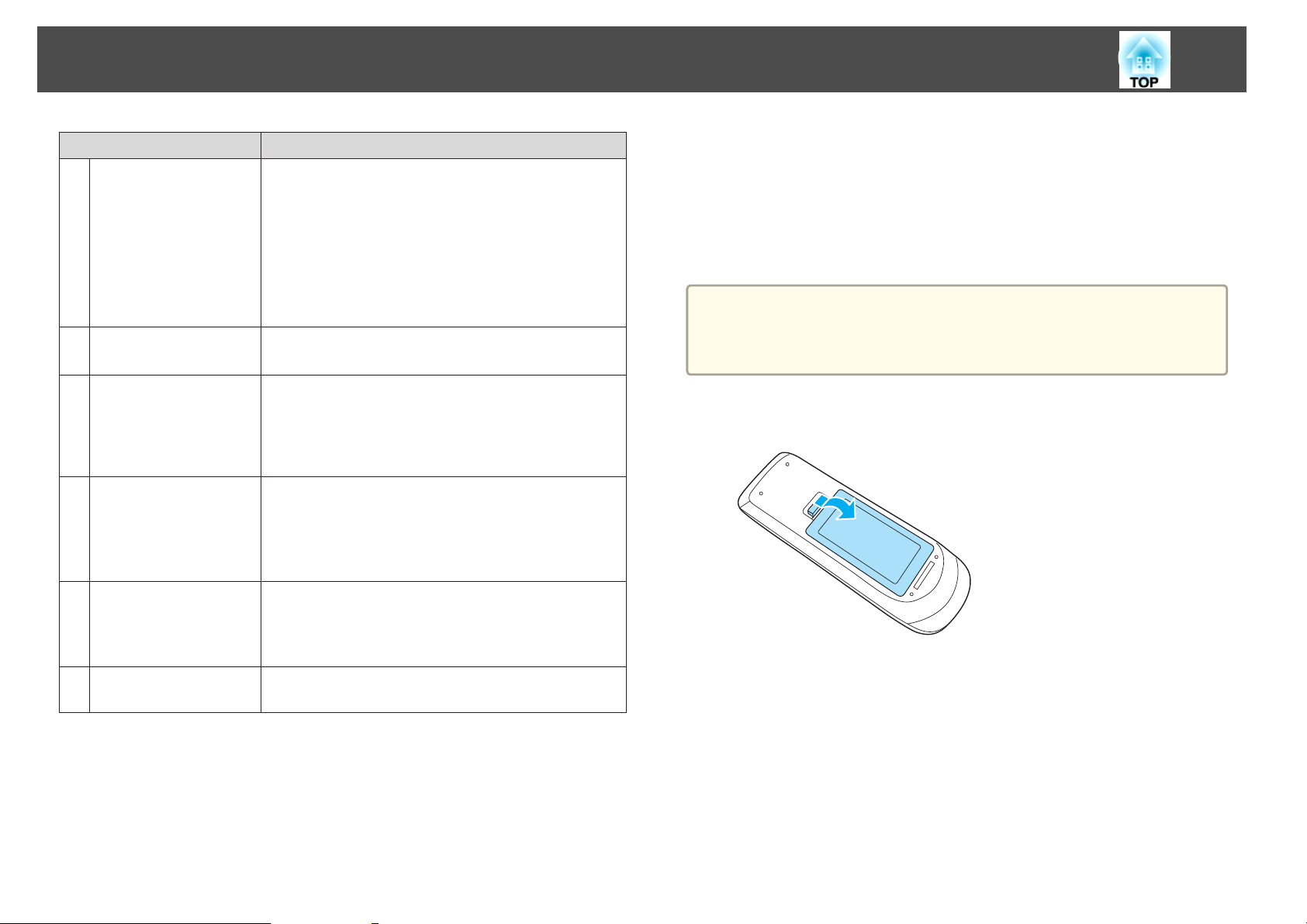
Osien nimet ja toiminnot
17
Nimi Toiminto
[Esc]-painike
S
[Color Mode]-painike
T
[LAN]-painike
U
[USB]-painike
V
[Source Search] -
W
painike
Kaukosäätimen
X
valosäteilyalue
• Pysäyttää nykyisen toiminnon.
• Jos näytössä on Konfigurointi-valikko, painikkeen
painaminen siirtää edelliselle tasolle.
s “Käyttäminen Konfigurointi-valikko” s.75
• Toimii hiiren kakkospainikkeena käytettäessä
Langaton hiiri-toimintoa.
s “Kaukosäätimen käyttö hiiriosoittimen
ohjaamiseen (Langaton hiiri)” s.55
Väritila muuttuu joka kerta, kun painiketta painetaan.
s “Projisoinnin laadun valinta (Väritila valinta)” s.41
Siirtyy EasyMP Network Projection -ohjelmistolla
heijastettuun kuvaan. Kun kuvaa projisoidaan
lisävarusteena saatavalla Quick Wireless Connection USB
Key -toiminnolla, tämän painikkeen painaminen vaihtaa
kyseiseen kuvaan. (vain EB-1880)
Kun painiketta painetaan, projisoitava kuva vaihtuu
seuraavien vaihtoehtojen välillä:
• USB Display
• USB(TypeA) -porttiin kytketyn laitteen kuva (vain
EB-1880/EB-1870/EB-1850W)
Siirtyy seuraavaan tulolähteeseen, joka lähettää kuvaa.
s “Automaattinen tulevien signaalien tunnistus ja
heijastetun kuvan muuttaminen (Lähteen etsintä)”
s.31
Lähettää kaukosäätimen signaaleja.
Kaukosäätimen paristojen vaihtaminen
Jos kaukosäädin reagoi viiveellä tai jos se ei toimi, kun sitä on käytetty
pidemmän aikaa, paristojen virta on luultavasti vähissä. Jos näin käy, vaihda
paristot tällöin uusiin. Pidä varalla kahta AA-kokoista mangaani- tai
alkaliparistoa. Et voi käyttää muita paristoja kuin AA-kokoisia mangaanitai alkaliparistoja.
Huomaa
Muista lukea seuraava käyttöopas ennen paristojen käsittelyä.
s Turvaohjeet
Poista paristolokeron kansi.
a
Paina paristolokeron kannen salpaa ja nosta kansi ylös.
Vaihda vanhat paristot uusiin.
b
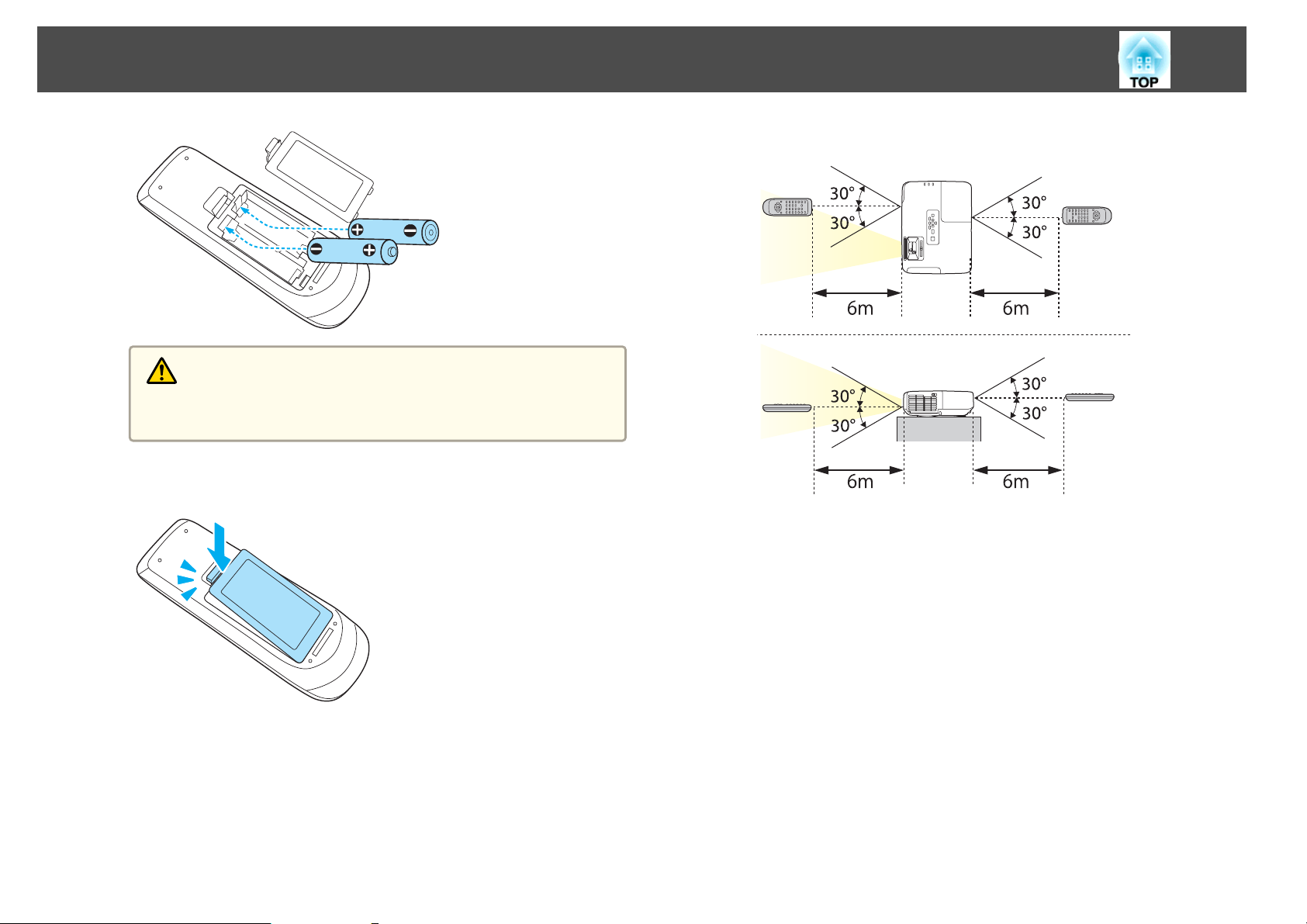
Osien nimet ja toiminnot
Huom
Tarkista (+)- ja (-)-merkkien paikat paristolokeron sisällä varmistaaksesi,
että asetat paristot oikein päin.
18
Kaukosäätimen käyttöalue
c
Aseta paristolokeron kansi takaisin paikalleen.
Paina paristolokeron kantta alaspäin, kunnes se naksahtaa kiinni.
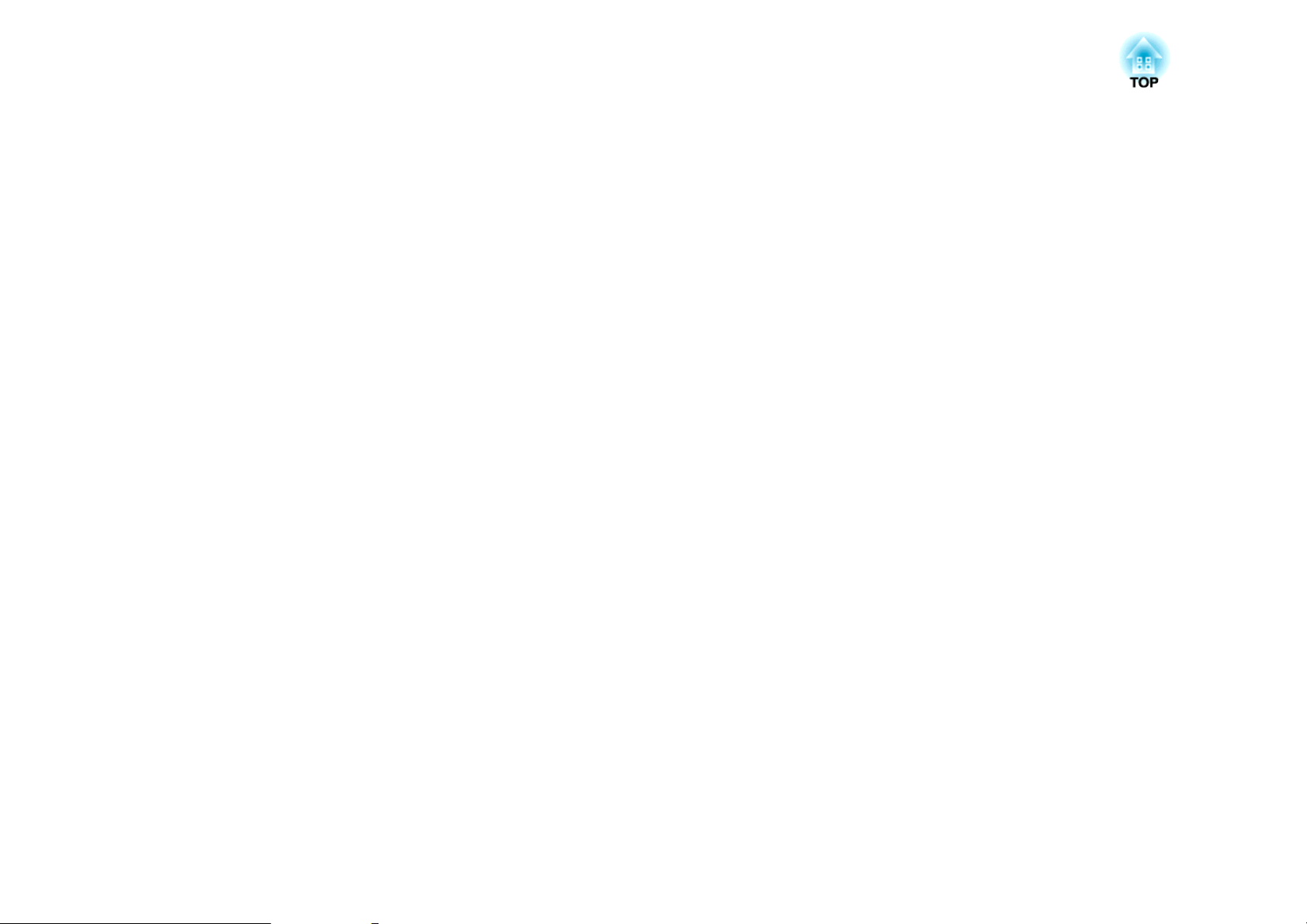
Projektorin valmistelu
Tässä kappaleessa selitetään, kuinka projektori asennetaan ja projisointilähteet kytketään.
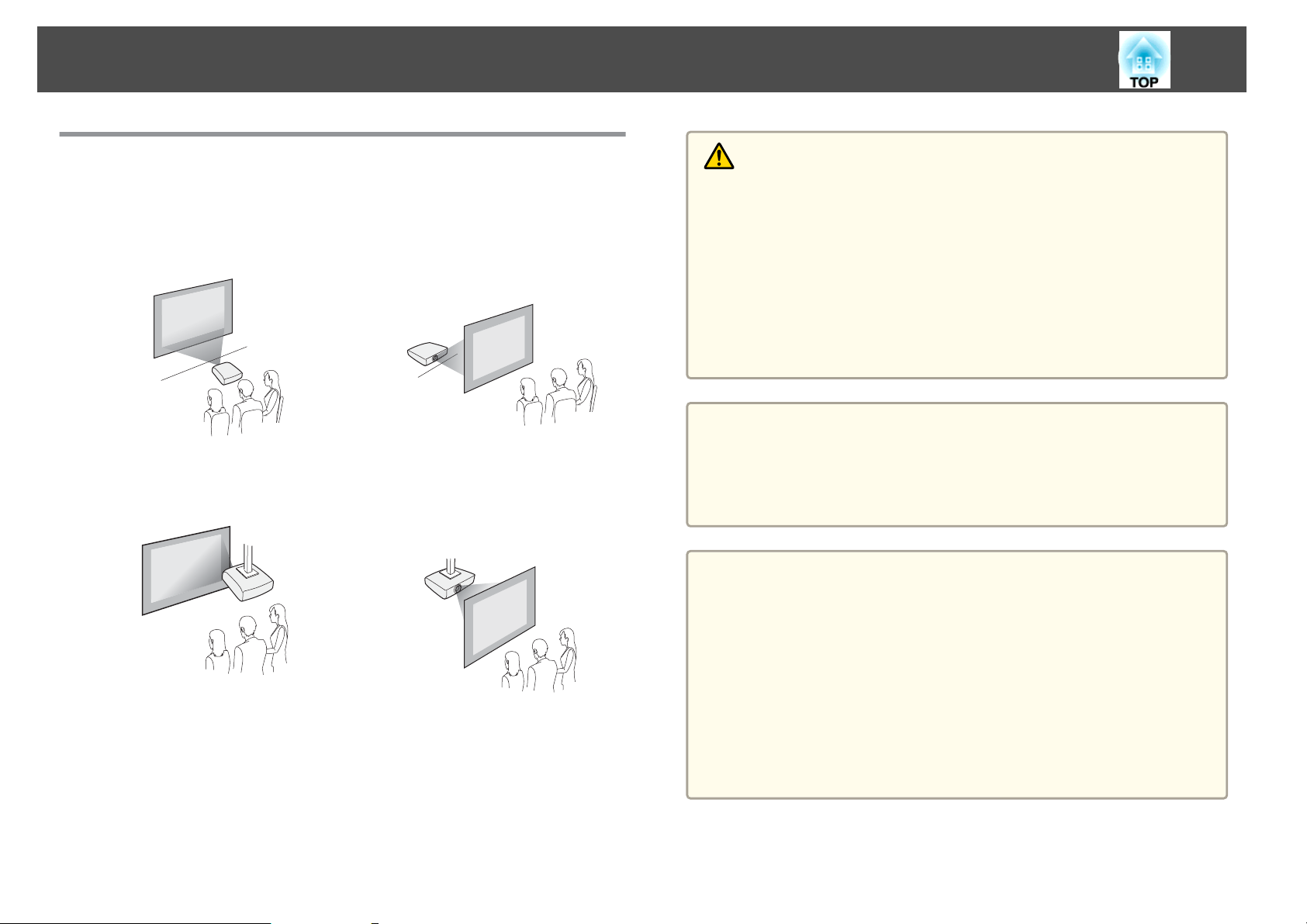
Projektorin asennus
20
Asennustavat
Projektori tukee seuraavaa neljää projisointitapaa. Asenna projektori
asennuspaikan olosuhteiden mukaan.
• Kuvien heijastus valkokankaan
edestä. (heijastus Etuala)
• Projektorin ripustus kattoon ja
kuvien heijastus valkokankaan
edestä. (heijastus Etuala/katto)
• Kuvien projisointi Läpikuultavan
valkokankaan. (heijastus Takaala)
• Projektorin ripustus kattoon ja
kuvien heijastus läpikuultavan
valkokankaan takaa. (Takaala/katto-projisointi)
Varoitus
• Projektorin ripustaminen kattoon edellyttää erityistä asennustapaa
(kattotelinettä). Jos asennusta ei tehdä oikein, projektori voi pudota ja
aiheuttaa tapaturman ja loukkaantumisia.
• Jos Kattotelineen kiinnityspisteet käytetään liimoja ruuvien löystymisen
estämiseksi tai jos projektorissa käytetään voiteluaineita tai öljyjä, projektorin
kotelo voi murtua ja aiheuttaa projektorin putoamisen kattotelineestä. Tämä
voi aiheuttaa kattotelineen alla oleville ihmisille vakavan loukkaantumisen ja
vaurioittaa projektoria.
Älä käytä liimaa ruuvien löystymisen estämiseksi kattotelinettä asentaessasi tai
säätäessäsi. Älä myöskään käytä öljyjä tai voiteluaineita tms.
Huomaa
• Älä käytä projektoria kyljellään. Tämä voi saada laitteen toimimaan
virheellisesti.
• Älä peitä projektorin ilmanottoaukkoa tai ilmanpoistoaukkoa. Jos jompikumpi
aukoista on peitetty, sisäinen lämpötila voi nousta ja aiheuttaa tulipalon.
• Projektorin kattoon ripustamiseen tarvitaan lisävarusteena saatava
a
Kattoteline.
s “Valinnaiset Lisävarusteet” s.116
• Projisoinnin oletusasetus on Etuala. Voit vaihtaa Etuala-asetuksesta
Taka-ala-asetukseen Kokoonpano-valikossa.
s Laajennettu - Projisointi s.82
• Voit muuttaa Projisointi-tilaa seuraavasti pitämällä
kaukosäätimen [A/V Mute]-painiketta painettuna noin viiden
sekunnin ajan.
EtualaWEtuala/katto
Taka-alaWTaka-ala/katto
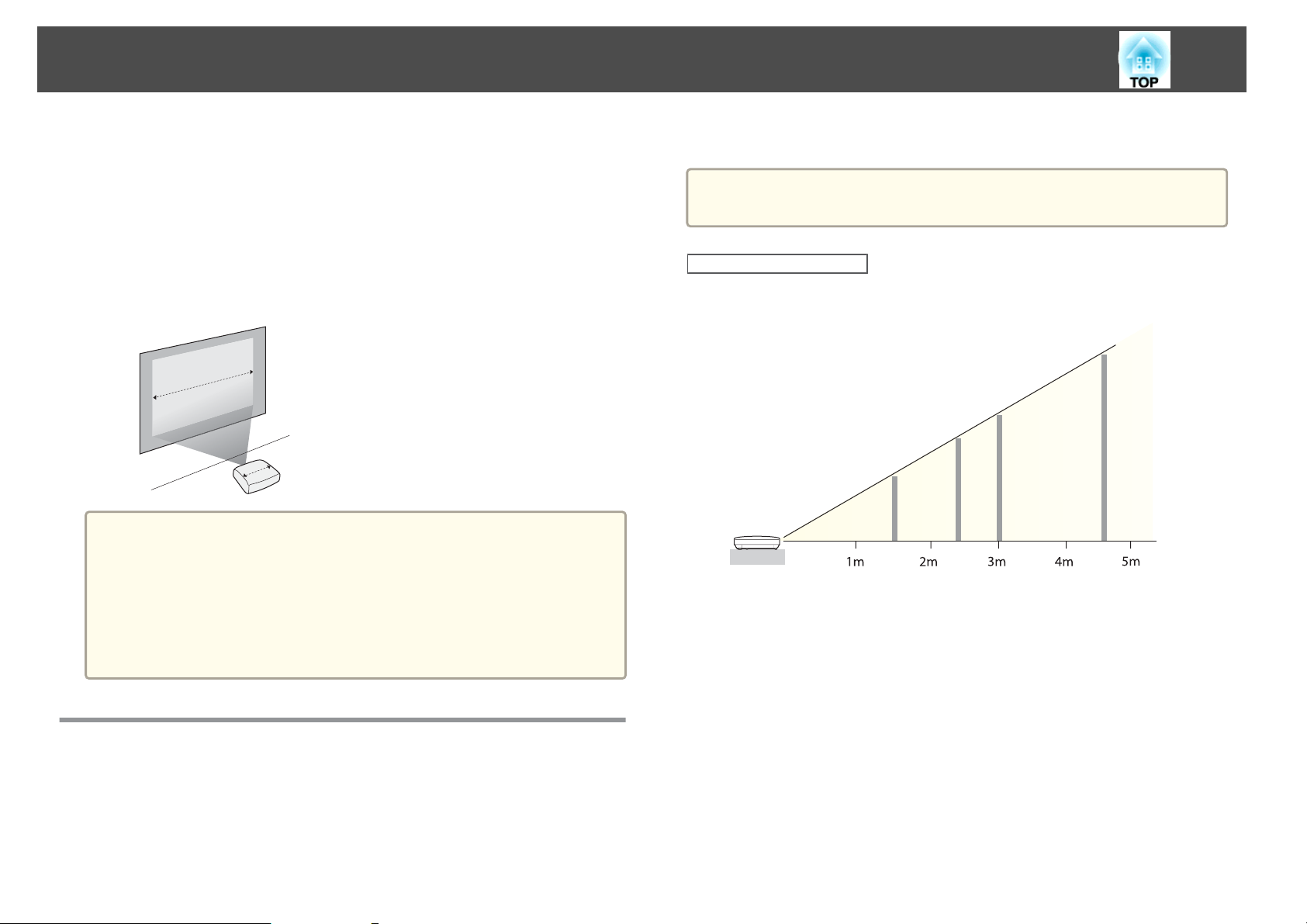
Projektorin asennus
Asennustavat
s
“Näytön koko ja Projisointietäisyys” s.118
21
Asenna projektori seuraavia ohjeita seuraamalla.
• Asenna projektori niin, että se on ruudun kanssa yhdensuuntainen.
Jos projektori on asennettu kulmassa näyttöön nähden, projisoidussa
kuvassa ilmenee trapetsivääristymä.
• Aseta projektori tasaiselle pinnalle.
Jos projektori on kallellaan, myös projisoitu kuva on kallellaan.
• Katso seuraavasta ohjeita, jos projektorin asentaminen näytön
a
suuntaisesti ei onnistu.
s “Tekee Trapetsikorjauksen” s.36
• Katso seuraavasta ohjeita, jos projektorin asentaminen tasaiselle
pinnalle ei onnistu.
s “Vaakasuuntaisen kallistuksen säätäminen” s.40
s “Tekee Trapetsikorjauksen” s.36
Kun korjaat trapetsivääristymän, projektin kuva saattaa pienentyä.
a
Valkokankaan koko 16:10
EB-1850W/EB-1840W
50”
(110×67cm)
100”
(220×130cm)
80”
(170×110cm)
150”
(320×200cm)
Valkokankaan koko ja arvioitu projisointietäisyys
Projisointikoko määritetään projektorin etäisyyden perusteella
valkokankaasta. Katso oikealla olevat kuvat ja valitse paras paikka
valkokankaan koon mukaan. Kuvat osoittavat arvioidun lyhyimmän
etäisyyden suurimmalla zoomauksella. Seuraavassa on lisätietoja
projisointietäisyydestä.
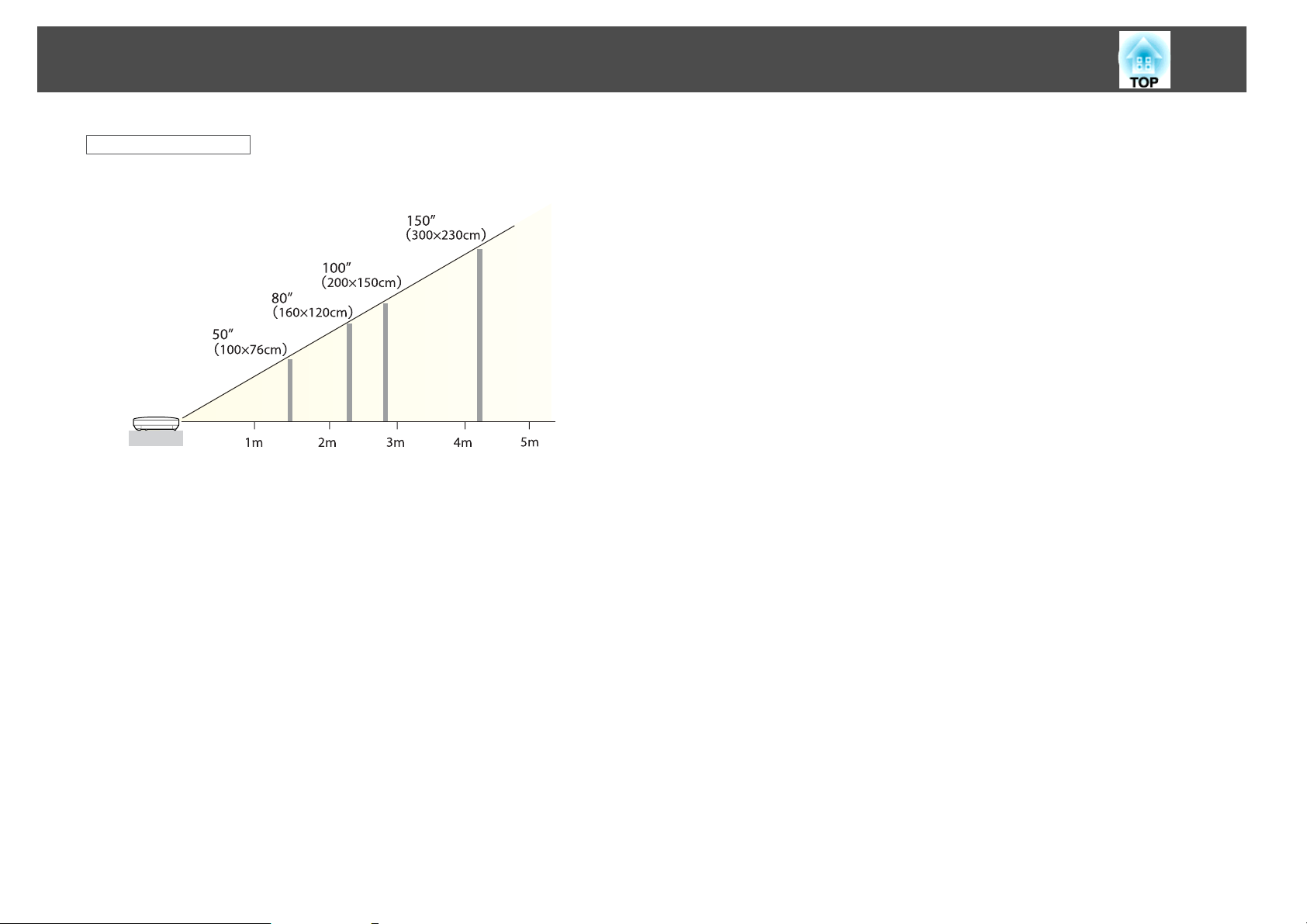
Projektorin asennus
Valkokankaan koko 4:3
EB-1880/EB-1870/EB-1860
22

Laitteen kytkentä
Tämän osan piirrokset ovat tuotteesta EB-1880.
Portin nimi, paikka ja liittimen suunta eroavat riippuen niihin liitetystä lähteestä.
Tietokoneen kytkeminen
Jotta voit projisoida kuvia tietokoneelta, kytke tietokone joillakin seuraavista menetelmistä.
Kun käytössä on varusteisiin kuuluva tietokonekaapeli
A
Kytke tietokoneen näytön lähtö projektorin Computer-porttiin.
Ääntä voidaan lähettää projektorin kaiuttimesta kytkemällä tietokoneen äänilähtöportti projektorin Audio-tuloporttiin kaupoista saatavalla audiokaapelilla. EB-1880/EB-1870/
EB-1850W, kytke Audio1- tai Audio2-porttiin. EB-1860/EB-1840W, kytke Audio-L/R-porttiin.
Kun käytössä on kaupoista saatavana oleva HDMI-kaapeli
B
Kytke tietokoneen USB-portti projektorin USB(TypeB)-porttiin.
Tietokoneen audio voidaan myös lähettää heijastetun kuvan kanssa.
Kun käytössä on kaupoista saatavana oleva HDMI-kaapeli (vain EB-1880/EB-1870/EB-1850W)
C
Kytke tietokoneen HDMI-portti projektorin HDMI-porttiin.
Tietokoneen audio voidaan myös lähettää heijastetun kuvan kanssa.
23
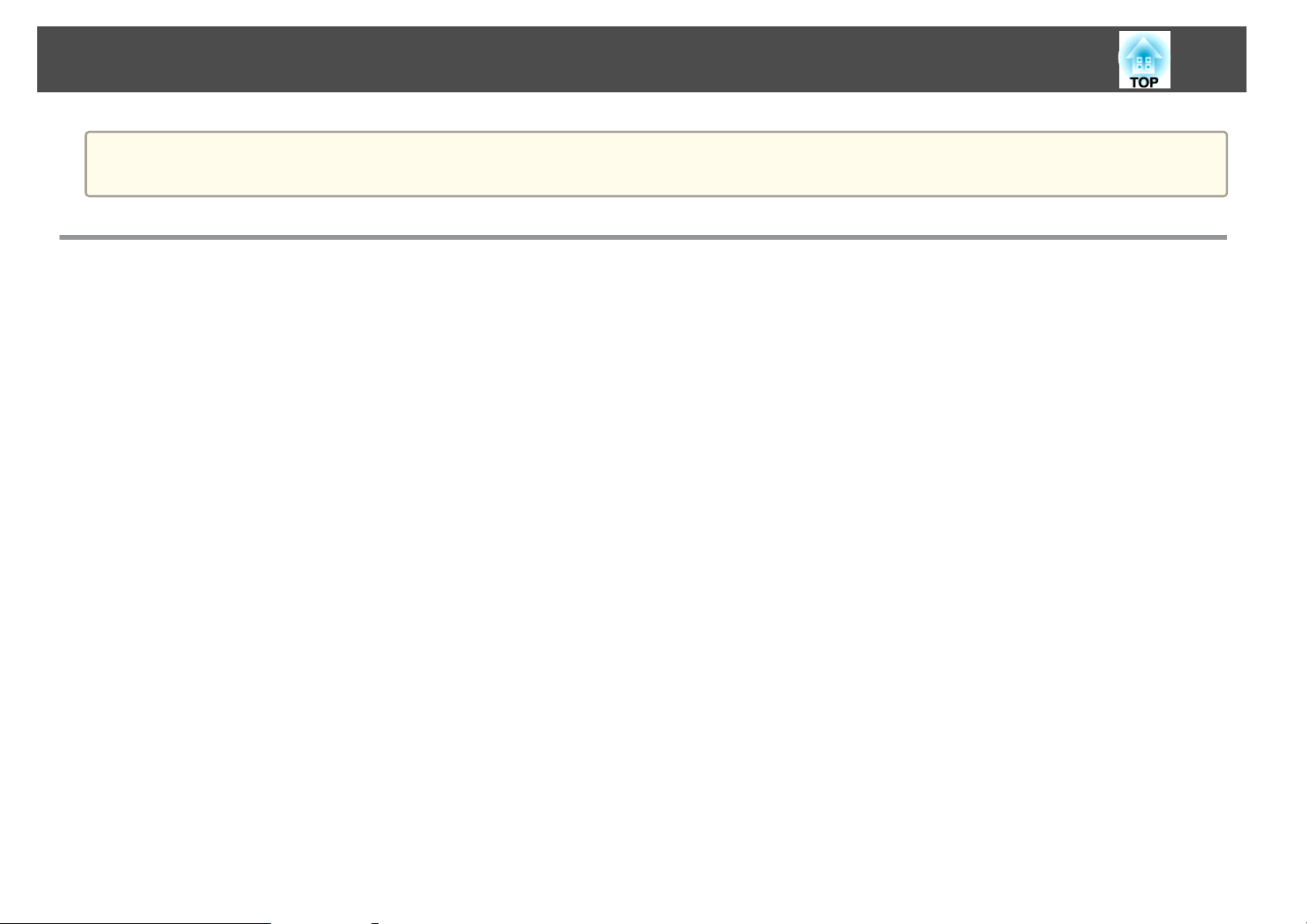
Laitteen kytkentä
Voit projisoida kuvia tietokoneesta liittämällä projektorin tietokoneeseen USB-kaapelilla. Tätä kutsutaan USB Display -toiminnoksi.
a
s “Kun projisoidaan USB Display -toiminnolla” s.32
Kuvalähteiden kytkeminen
Jotta voit projisoida kuvia DVD-soittimilta, VHS-videolta jne., kytke projektori jollakin seuraavista menetelmistä.
Kun käytössä on kaupoista saatavana oleva video- tai S-video-kaapeli
A
Kytke videon lähtöportti projektorin kuvalähteeseen projektorin Video-portissa.
Tai, kytke S-videon lähtöportti projektorin kuvalähteeseen projektorin S-Video-portissa.
Ääntä voidaan lähettää projektorin kaiuttimesta kytkemällä tietokoneen äänilähtöportti projektorin Audio-L/R-porttiin kaupoista saatavalla audiokaapelilla.
Kun käytössä on lisävarusteena saatava komponenttivideokaapeli
B
s “Valinnaiset Lisävarusteet” s.116
Kytke kuvalähteen komponenttilähdön portti projektorin kuvalähteeseen projektorin Computer-portissa.
Ääntä voidaan lähettää projektorin kaiuttimesta kytkemällä kuvalähteen äänilähtöportti projektorin Audio-tuloporttiin kaupoista saatavalla audiokaapelilla. EB-1880/EB-1870/
EB-1850W, kytke Audio1- tai Audio2-porttiin. EB-1860/EB-1840W, kytke Audio-L/R-porttiin.
Kun käytössä on kaupoista saatavana oleva HDMI-kaapeli (vain EB-1880/EB-1870/EB-1850W)
C
Kytke HDMI-portti projektorin kuvalähteeseen projektorin HDMI-portissa.
Kuvalähteen audio voidaan myös lähettää heijastetun kuvan kanssa.
24
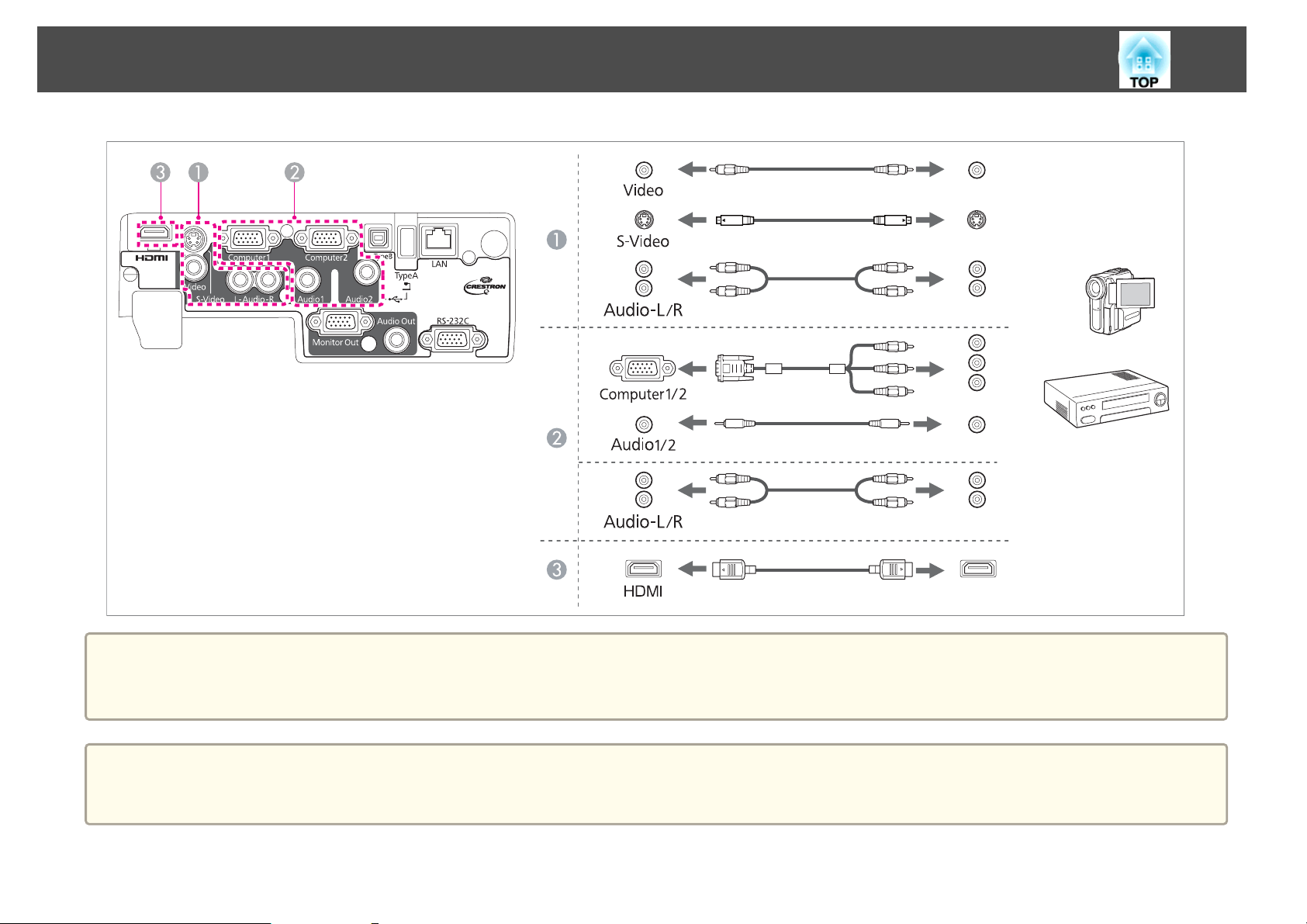
Laitteen kytkentä
25
Huomaa
• Jos tulolähde on päällä, kun kytket sen projektoriin, sen pitäisi aiheuttaa toimintahäiriö.
• Jos pistokkeen suunta tai muoto on erilainen, sitä ei saa yrittää kytkeä väkisin. Laite saattaa vaurioitua tai toimia virheellisesti.
• Jos sen lähteen portti, johon haluat kytkeä, on epätavallisen muotoinen, kytke projektoriin varusteisiin kuuluvan kaapelin tai lisävarusteena saatavan kaapelin
a
avulla.
• Jos käytät kaupoista saatavana olevaa 2RCA(L/R)/stereo mini-pin -audiokaapelia, varmista, että siinä on merkintä “Ei vastusta”.
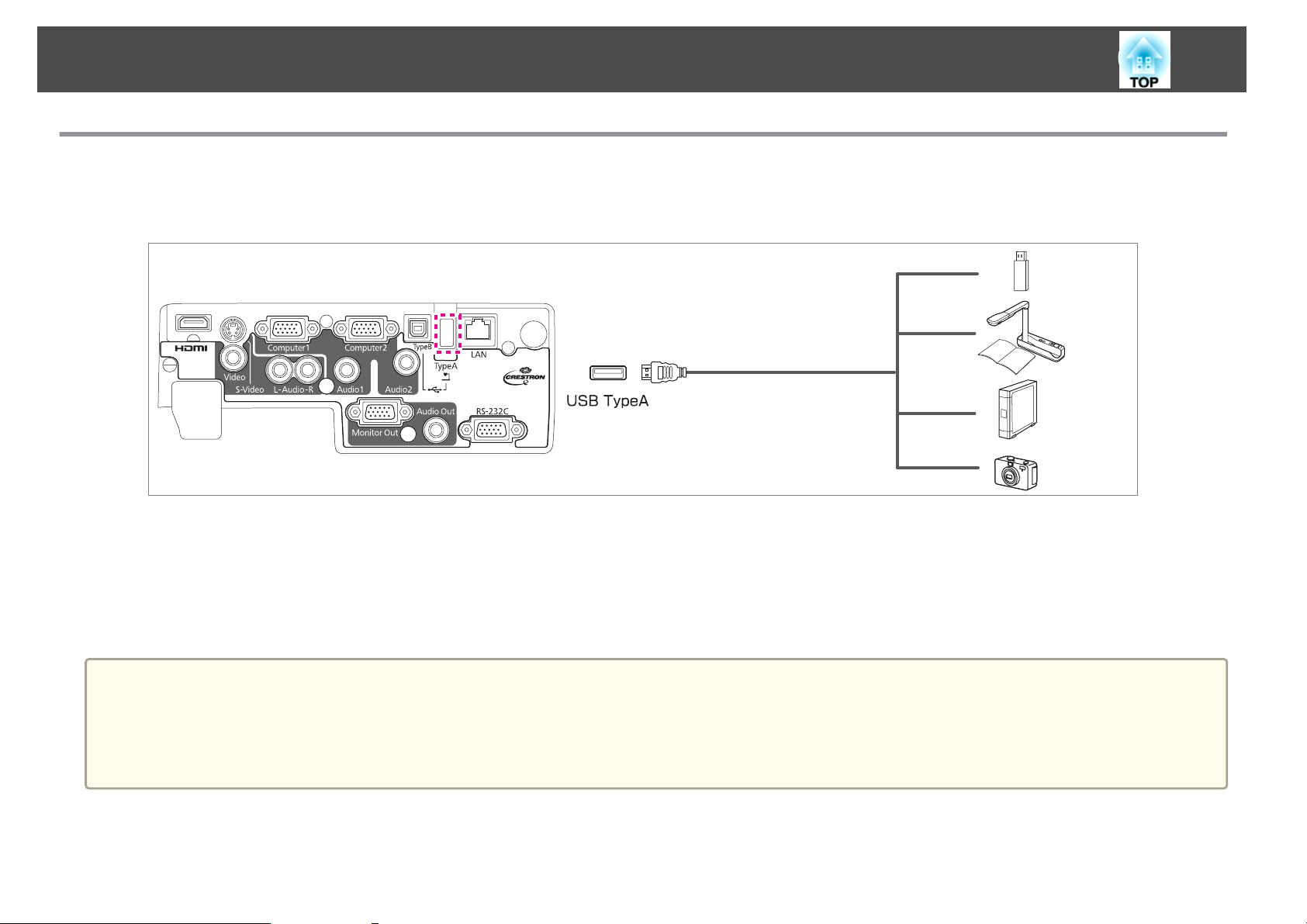
Laitteen kytkentä
USB-laitteiden kytkeminen (vain EB-1880/EB-1870/EB-1850W)
Voit kytkeä laitteita, kuten USB-muisti, lisävarusteena saatava asiakirjakamera ja USB-yhteensopivat kiintolevyt ja digitaaliset kamerat.
Kytke USB-laite projektorin USB(TypeA)-porttiin USB-laitteen varusteisiin kuuluvan USB-kaapelin avulla.
26
Kun USB-laite on kytketty, voit projisoida kuvatiedostot USB-muistille tai digitaaliseen kameraan diaesityksen avulla.
s
“Diaesitys-esimerkkejä” s.47
Kun asiakirjakamera on kytketty projektoriin, kun toisesta tuloportista projisoidaan kuvia, siirry asiakirjakameran kuviin painamalla kaukosäätimen [USB]painiketta tai ohjauspaneelin [Source Search] -painiketta.
s
“Automaattinen tulevien signaalien tunnistus ja heijastetun kuvan muuttaminen (Lähteen etsintä)” s.31
Huomaa
• Jos käytät USB-keskitintä, liitäntä ei välttämättä toimi kunnolla. Digitaalikameroiden ja USB-laitteiden kaltaiset laitteet tulisi liittää projektoriin suoraan.
• Kun kytket ja käytät USB-yhteensopivia kiintolevyjä, varmista, että liität kiintoaseman mukana toimitetun AC-sovittimen.
• Kytke digitaalikamera tai kiintolevy projektoriin mukana toimitetulla USB-kaapeli tai kaapelilla, joka on tarkoitettu käytettäväksi laitteen kanssa.
• Käytä alle 3 metrin pituista USB-kaapelia. Jos kaapeli on yli 3 metrin pituinen, diaesitys ei välttämättä toimi kunnolla.
USB-laitteiden irrottaminen
Irrota USB-laitteet projektorista projisoinnin jälkeen. Kun olet sammuttanut digitaalikameran tai kiintolevyn virran, irrota se projektorista.
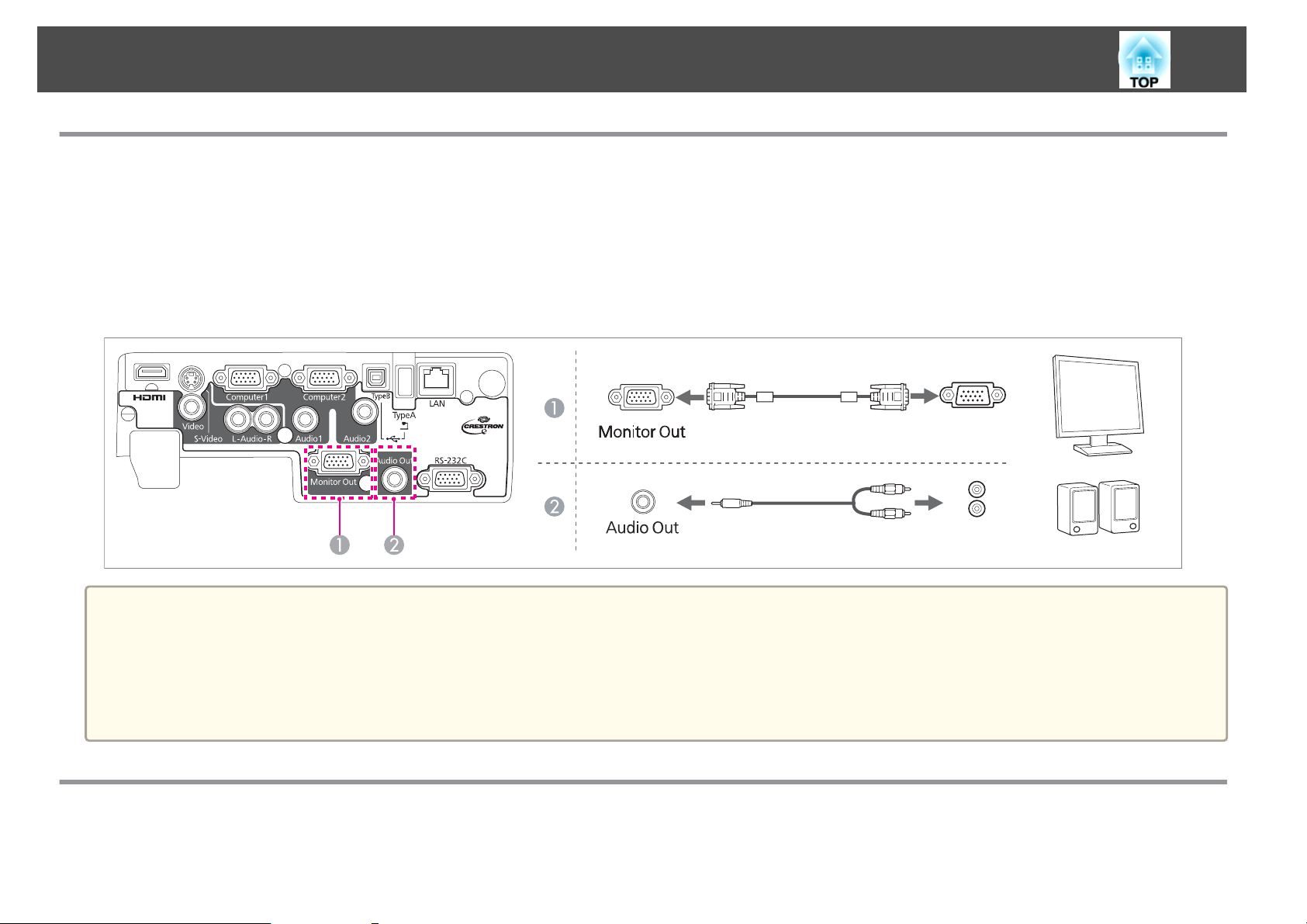
Laitteen kytkentä
Ulkoisen laitteen kytkeminen (vain EB-1880/EB-1870/EB-1850W)
Kuvia ja ääntä on mahdollista lähettää ulkoisen näytön tai kaiuttimen avulla.
Kuvien lähettäminen ulkoiseen näyttöön
A
Kytke ulkoinen näyttö projektorin Monitor Out-porttiin ulkoisen näytön mukana toimitetun kaapelin avulla.
Äänen lähettäminen ulkoiseen kaiuttimeen
B
Kytke ulkoinen kaiutin projektorin Audio Out -porttiin kaupoista saatavalla audiokaapelilla.
27
• Jos määrität Valmiustila-asetuksen asentoon Yhteys päällä, voit lähettää kuvia ulkoiseen monitoriin, vaikka projektori on valmiustilassa.
a
s Laajennettu - Valmiustila s.82
• Lähettää analogiset RGB-signaalin tulot Computer1-portista ulkoiseen näyttöön. Et voi lähettää signaalien tuloa muiden porttien tai komponenttien
videosignaaleista.
• Toimintojen mittariasetukset, kuten trapetsikorjaus, tai Konfigurointi-valikko tai Ohjenäytöt eivät näy ulkoisessa näytössä.
• Kun audiokaapelin liitin on kytketty Audio Out -porttiin, ääntä ei enää toisteta projektorin sisäänrakennetuista kaiuttimista vaan ulkoisista kaiuttimista.
LAN-Kaapelin Kytkeminen (vain EB-1880)
Kytke LAN-portti verkkokeskittimiin tai toisen laitteen projektorin LAN-porttiin, kaupasta saatavalla 100BASE-TX- tai 10BASE-T LAN -kaapelilla.
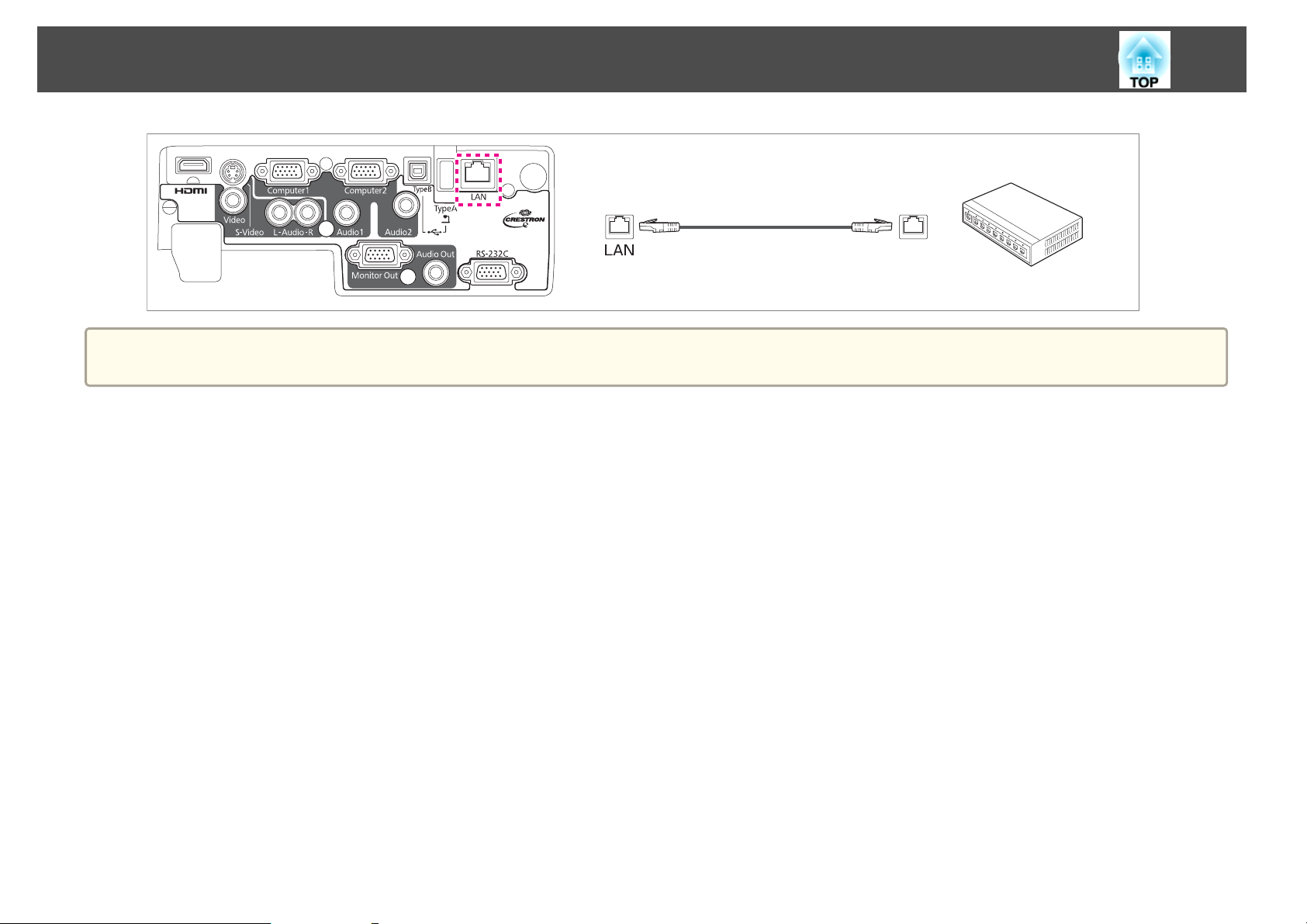
Laitteen kytkentä
Käytä toimintahäiriöiden välttämiseksi luokan 5 suojattua LAN-kaapelia.
a
28
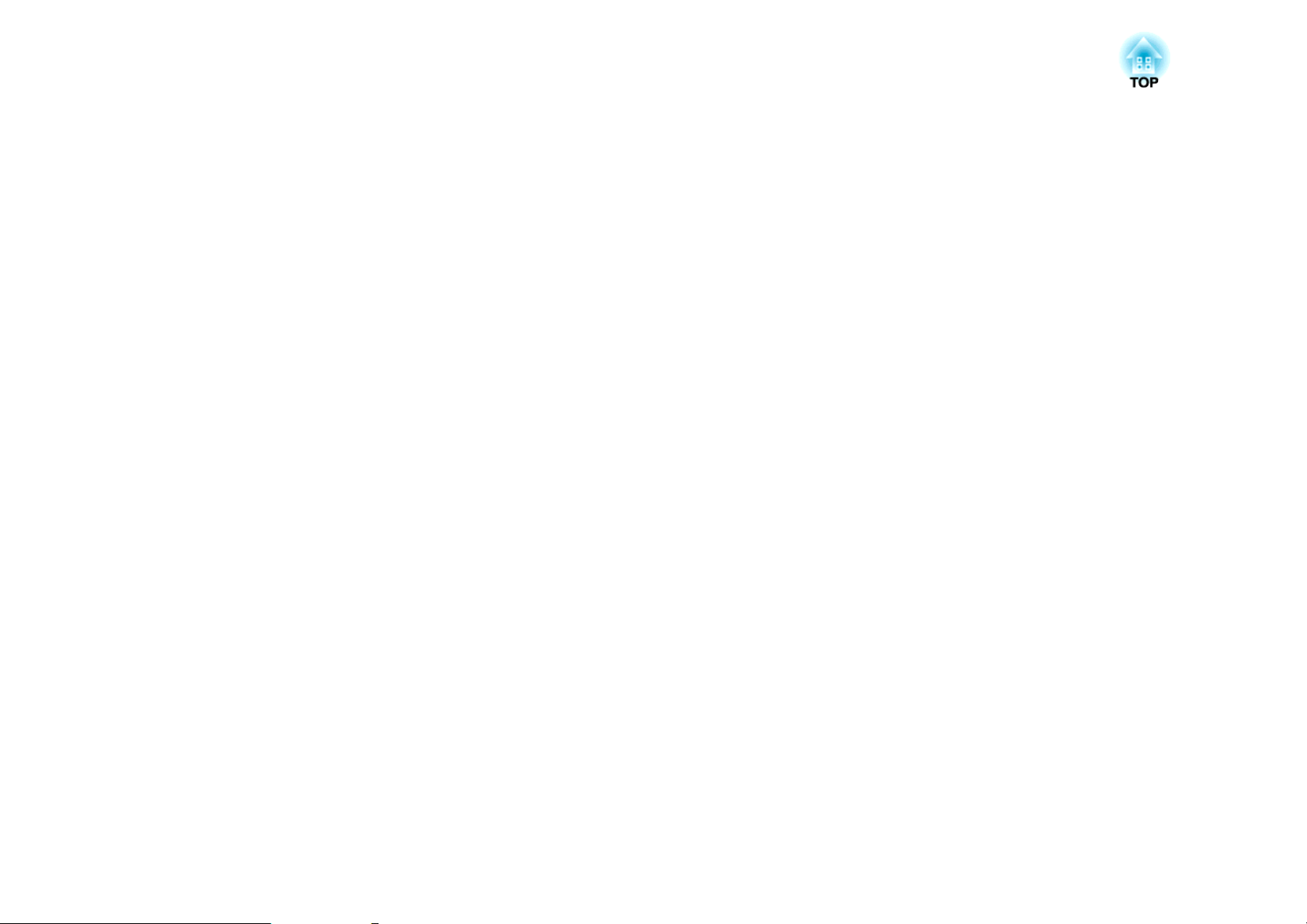
Peruskäyttö
Tässä kappaleessa kuvataan, kuinka projisoida ja säätää kuvia.
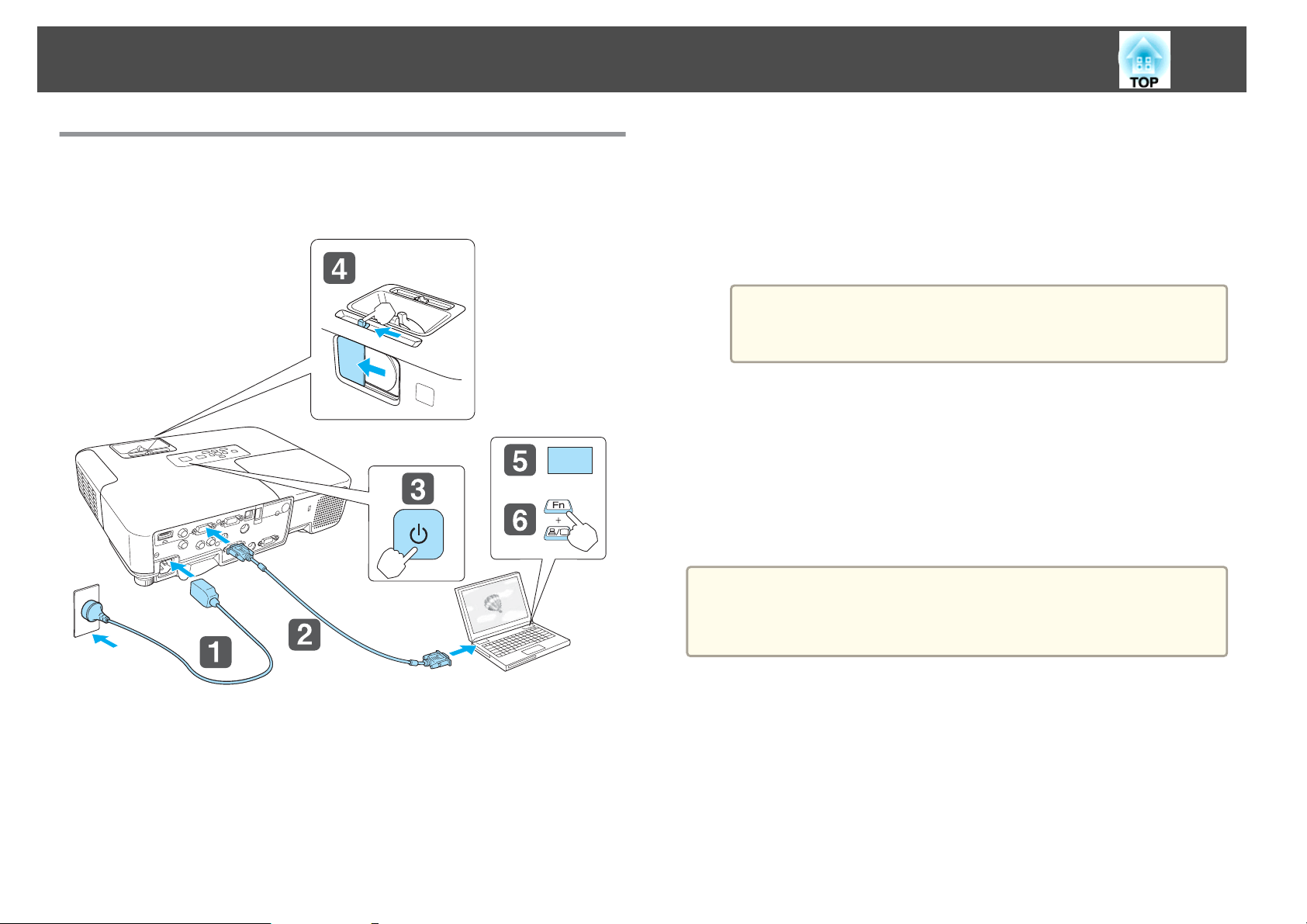
Kuvien heijastaminen
30
Asennuksesta projisointiin
Tässä osassa kuvataan, kuinka projektori kytketään tietokoneeseen
tietokoneen kaapelin avulla ja kuinka kuvat projisoidaan.
ON
e
Kytke tietokoneeseen virta.
f
Jos kuvaa ei projisoida, voit vaihtaa projisoidun kuvan yhdellä seuraavista
menetelmistä.
• Paina kaukosäätimen tai ohjauspaneelin [Source Search] -painiketta.
• Paina kaukosäätimen kohdeportin painiketta.
Vaihda tietokoneen ruudun lähtö.
Kun käytössä on kannettava, lähtönäyttö täytyy vaihtaa tietokoneesta.
Pidä Fn-painiketta (toimintopainike) painettuna ja paina b-
painiketta.
Vaihtamismenetelmät vaihtelevat käytettävästä tietokoneesta
a
s
“Automaattinen tulevien signaalien tunnistus ja heijastetun kuvan
muuttaminen (Lähteen etsintä)” s.31
s
“Kohdekuvaan vaihtaminen kaukosäätimellä” s.32
a
riippuen. Katso tietokoneen toimitukseen kuuluvista
asiakirjoista.
Säädä kuvaa tarvittaessa projisoinnin jälkeen.
s “Tekee Trapetsikorjauksen” s.36
s “Tarkennuksen korjaaminen” s.40
a
b
c
d
Kytke projektori virtajohdolla sähköpistorasiaan.
Kytke projektori tietokonekaapelilla tietokoneeseen.
Kytke projektoriin virta.
Liu’uta A/V-mykistyssäädin auki.

Kuvien heijastaminen
31
Automaattinen tulevien signaalien tunnistus ja heijastetun kuvan muuttaminen (Lähteen etsintä)
Voit projisoida kuvat kuvaa parhaillaan vastaanottavasta portista
painamalla [Source Search] -painiketta.
Kaukosäätimen käyttö Käyttöpaneelin käyttö
EB-1880
EB-1860/EB-1840W
Kun kaksi tai useampia kuvalähteitä on kytkettynä, paina [Source Search]
-painiketta, kunnes kohdekuva projisoituu.
Kun videolaitteisto on kytkettynä, aloita toisto ennen tämän toiminnon
aloittamista.
Seuraava ruutu näkyy, kun kuvasignaaleja ei syötetä.
a
Esimerkki: EB-1880
EB-1870/EB-1850W

Kuvien heijastaminen
32
Kohdekuvaan vaihtaminen kaukosäätimellä
Voit siirtyä suoraan kohdekuvaan painamalla seuraavia kaukosäätimen
painikkeita.
Kaukosäädin
Kun painiketta painetaan, projisoitava kuva vaihtuu seuraavien lähteiden
A
välillä.
• Computer1- tai Computer-portti
• Computer2-portti (vain EB-1880/EB-1870/EB-1850W)
Kun painiketta painetaan, projisoitava kuva vaihtuu seuraavien lähteiden
B
välillä.
• S-Video-portti
• Video-portti
• HDMI-portti (vain EB-1880/EB-1870/EB-1850W)
Kun painiketta painetaan, projisoitava kuva vaihtuu seuraavien lähteiden
C
välillä.
• USB Display
• USB(TypeA) -porttiin kytketyn laitteen kuva (vain EB-1880/
EB-1870/EB-1850W)
Siirtyy EasyMP Network Projection -toiminnolla projisoituun kuvaan. Kun
D
kuvaa projisoidaan lisävarusteena saatavalla Quick Wireless Connection
USB Key -toiminnolla, tämän painikkeen painaminen vaihtaa kyseiseen
kuvaan. (vain EB-1880)
Kun projisoidaan USB Display -toiminnolla
Voit projisoida kuvia tietokoneesta liittämällä projektorin tietokoneeseen
USB-kaapelilla.
Tietokoneen audio voidaan myös lähettää heijastetun kuvan kanssa.
Järjestelmävaatimukset
Windows
Käyttöjärjestelmä
Keskusyksikkö
Muistikapasiteetti
Käytettävissä ole‐
va
tila kiintolevyllä
Windows 2000
Windows XP
Windows Vista Ultimate 32-bittinen
Windows 7 Ultimate 32/64-bittinen
Mobile Pentium III 1,2 GHz tai tehokkaampi
Suositus: Pentium M 1,6 GHz tai tehokkaampi
Vähintään 256 Mt
Suositus: vähintään 512 Mt
Vähintään 20 Mt
*1
*2
Professional 32-bittinen
Home Edition 32-bittinen
Tablet PC Edition 32-bittinen
Enterprise 32-bittinen
Business 32-bittinen
Home Premium 32-bittinen
Home Basic 32-bittinen
Enterprise 32/64-bittinen
Professional 32/64-bittinen
Home Premium 32/64-bittinen
Home Basic 32-bittinen
Starter 32-bittinen

Kuvien heijastaminen
33
Näyttö
*1 vain Service Pack 4
*2 Paitsi Service Pack 1
Mac OS
Käyttöjärjestel‐
mä
Keskusyksikkö
Muistikapasi‐
teetti
Käytettävissä
oleva
tila kiintolevyl‐
lä
Näyttö
Mac OS X 10.5.x
Mac OS X 10.6.x
Power PC G4 1GHz tai nopeampi
Suositus: Intel Core Duo 1,83 GHz tai nopeampi
Vähintään 512MB
Vähintään 20 Mt
Kuvatarkkuus vähintään 640x480 ja enintään 1680x1200.
Värinäyttö, 16-bittinen täysväri tai parempi
Kuvatarkkuus vähintään 640x480 ja enintään 1600x1200.
Värinäyttö, 16-bittinen täysväri tai parempi
Kytkentä ensimmäisen kerran
Ohjain täytyy asentaa ensimmäisellä kerralla, kun projektori ja tietokone
kytketään USB-kaapelin avulla. Toimenpide on erilainen Windows- ja Mac
OS -käyttöjärjestelmässä.
• Ohjainta ei tarvitse asentaa seuraavalla kerralla, kun otat yhteyden.
a
Windows
a
• Kun kuvia tulee useista lähteistä, vaihda tulolähde arvoon USB
Display.
• Käytä kaupoista saatavaa USB-kaapelia.
• Jos käytät USB-keskitintä, liitäntä ei välttämättä toimi kunnolla.
Kytke USB-kaapeli suoraan projektoriin.
Kytke tietokoneen USB-portti projektorin USB(TypeB)-porttiin USBkaapelilla.
Windows 2000- tai Windows XP -käyttöjärjestelmissä näkyviin
a
tulee viesti, joka pyytää käynnistämään tietokoneen uudelleen.
Valitse Ei.
b
Windows 2000
Kaksoisnapsauta Tietokone, EPSON PJ_UD, ja sitten
EMP_UDSE.EXE.
Windows XP
Ohjaimen asennus käynnistyy automaattisesti.
Windows Vista/Windows 7
Kun valintaruutu näkyy, napsauta Run EMP_UDSE.exe.
Kun lisenssisopimusnäyttö tulee esiin, napsauta Hyväksyn.

Kuvien heijastaminen
34
c
d
Tietokoneen kuvia heijastetaan.
Saattaa kulua jonkin aikaa, ennen kuin tietokoneen kuvia
heijastetaan. Älä koske laitteeseen äläkä irrota USB-kaapelia tai
sammuta projektoria, ennen kuin tietokoneen kuvat on heijastettu.
Irrota USB-kaapeli, kun olet päättänyt projisoinnin.
Kun irrotat USB-kaapelin, Poista laite turvallisesti -toimintoa ei
tarvitse käyttää.
• Jos sitä ei asenneta automaattisesti, kaksoisnapsauta
a
tietokoneessa Oma tietokone - EPSON_PJ_UD EMP_UDSE.EXE.
• Jos mitään ei projisoidu, napsauta tietokoneessa Kaikki
ohjelmat - EPSON Projector - Epson USB Display - Epson
USB Display Vx.xx.
• Kun käytetään tietokonetta, jossa on Windows 2000 käyttäjän
hallinnassa, asennuksen aikana saatetaan näyttää Windowsin
virheilmoitus, etkä voi mahdollisesti asentaa ohjelmistoa. Jos
näin käy, yritä päivittää Windows uusimpaan versioon,
käynnistä uudelleen ja yritä sitten kytkentää uudelleen.
Saat lisätietoja ottamalla yhteyttä jälleenmyyjään tai lähimpään
osoitteeseen, joka on mainittu seuraavassa asiakirjassa.
s Epson-projektoreiden yhteystietoluettelo
d
e
f
Kun lisenssisopimusnäyttö tulee esiin, napsauta Hyväksyn.
Syötä pääkäyttäjän salasana ja käynnistä asennus.
Kun asennus on valmis, USB Display -kuvake näkyy Dock- ja
valikkorivillä.
Tietokoneen kuvia heijastetaan.
Saattaa kulua jonkin aikaa, ennen kuin tietokoneen kuvia
heijastetaan. Älä koske laitteeseen äläkä irrota USB-kaapelia tai
sammuta projektoria, ennen kuin tietokoneen kuvat on heijastettu.
Kun lopetat projisoinnin, valitse Hajanainen valikkopalkin USB
Display -kuvakevalikosta tai Dock-riviltä ja irrota sitten USB-kaapeli.
• Jos USB Display -asennuskansio ei tule automaattisesti
a
näkyviin Finder, kaksoisosoita tietokoneen EPSON PJ_UD USB Display -asennusohjelma-painiketta.
• Jos jostain syystä mitään ei projisoidu, osoita USB Display
-kuvaketta Dock-rivillä.
• Jos USB Display -kuvaketta ei ole Dock-rivillä,
kaksoisnapsauta USB Display Sovellukset-kansiosta.
• Jos valitset Poistu-kohdan USB Display-kuvakevalikosta
Dock-rivillä, USB Display -toiminto ei käynnisty
automaattisesti, kun kytket USB-kaapelin.
Mac OS
a
b
c
Kytke tietokoneen USB-portti projektorin USB(TypeB)-porttiin USBkaapelilla.
USB Display -toiminnon asetuskansio näkyy Finder.
Kaksoisnapsauta USB Display -asennusohjelma -kuvaketta.
Suorita asennus noudattamalla näytön ohjeita.
Asennuksen poisto
Windows 2000
a
Napsauta Käynnistä, valitse Asetukset, ja napsauta sitten
Ohjauspaneeli.
Kaksoisnapsauta Lisää tai poista ohjelmia.
b
c
Napsauta Vaihda tai poista ohjelmia.
d
Valitse Epson USB Display ja napsauta Vaihda/poista.

Kuvien heijastaminen
Windows XP
35
a
Napsauta Käynnistä, ja napsauta sitten Ohjauspaneeli.
b
Kaksoisnapsauta Lisää tai poista ohjelmia.
c
Valitse Epson USB Display ja napsauta Poista.
Windows Vista/Windows 7
Napsauta Käynnistä, ja napsauta sitten Ohjauspaneeli.
a
b
Napsauta Poista ohjelman asennus kohdassa Ohjelmat.
c
Valitse Epson USB Display ja napsauta Poista asennus.
Mac OS
a
Avaa Ohjelmat-kansio, kaksoisosoita USB Display, ja kaksoisosoita
Työkalu.
Suorita USB Display -asennuksen poisto-ohjelma.
b

Projisoitujen kuvien säätäminen
36
Tekee Trapetsikorjauksen
Voit korjata kuvien trapetsivääristymän yhdellä seuraavista menetelmistä.
• Korjataan automaattisesti (Autom. pystytrapetsi)
korjaa automaattisesti pystysuuntaiset trapetsivääristymät.
• Manuaalinen korjaaminen (Vaakatrapetsikorjaus) (vain EB-1880/EB-1870/
EB-1850W)
Korjaa manuaalisesti vaakasuuntaisen trapetsivääristymän
vaakatrapetsikorjauksen säätimellä.
• Manuaalinen korjaus (V/P-trapetsikorjaus)
Tällä toiminnolla voit manuaalisesti korjata vaaka- ja pystysuuntaiset
vääristymät erikseen.
• Manuaalinen korjaus (Quick Corner)
Korjaa manuaalisesti ja erikseen neljä nurkkaa.
Kun korjaat trapetsivääristymän, projektin kuva saattaa pienentyä.
a
Automaattinen korjaus
Autom. pystytrapetsi
Projektori korjaa pystysuuntaisen trapetsivääristymän ja tarkennusongelmat
automaattisesti, mikäli se havaitsee liikettä – jos projektori esimerkiksi
asennetaan, sitä liikutetaan tai sen asentoa muutetaan. Tämä toiminto on
nimeltään Autom. pystytrapetsi.
Kun projektori on liikkeen havaitsemisen jälkeen paikoillaan noin kahden
sekunnin ajan, säätönäyttö tulee näkyviin ja projisoitu kuva korjataan
automaattisesti.
Projisoitava kuva voidaan korjata Autom. pystytrapetsi -toiminnon avulla,
jos seuraavat ehdot täyttyvät.
Korjauskulma: noin 30˚ ylös ja alas

Projisoitujen kuvien säätäminen
37
• Autom. pystytrapetsi toimii vain, kun Kokoonpano-valikon
a
Manuaalinen korjaus
Voit korjata manuaalisesti kuvien trapetsivääristymän.
Projisoitava kuva voidaan korjata V/P-trapetsikorj -toiminnon avulla, jos
seuraavat ehdot täyttyvät.
Korjauskulma: noin 30˚ oikeaan ja vasempaan / noin 30˚ ylös ja alas
Vaakatrapetsikorjaus (vain EB-1880/EB-1870/EB-1850W)
Siirrä vaakatrapetsikorjauksen säädintä oikealle tai vasemmalle suorittaessasi
vaakatrapetsikorjauksen.
Projisointi-asetukseksi on valittu Etuala.
s Laajennettu - Projisointi s.82
• Jos et halua käyttää Autom. pystytrapetsi -toimintoa, määritä Autom.
pystytrapetsi -toiminto asentoon Pois.
s Asetukset - Trapetsi - V/P-trapetsikorj- Autom. pystytrapetsi
s.80
• Kun käytät Vaakatrapetsikorjauksen säädintä, aseta
a
V/P-trapetsikorj
Tällä toiminnolla voit manuaalisesti korjata vaaka- ja pystysuuntaiset
vääristymät erikseen.
a
Vaakatrapetsikorjaus-asetus Päällä.
s Asetukset - Trapetsi - V/P-trapetsikorj - Vaakatrapetsikorjaus
s.80
• Voit korjata vaakasuuntaisen trapetsivääristymän V/P-trapetsikorjtoiminnolla.
Paina ohjauspaneelin [w]- tai [v] -painiketta projisoinnin aikana,
kun haluat näyttää Trapetsi-näytön.
b
Korjaa trapetsivääristymä painamalla seuraavia painikkeita.
w
Korjaa trapetsivääristymä painamalla [
]- tai [v]-painiketta.

Projisoitujen kuvien säätäminen
38
Korjaa vaakasuuntainen vääristymä painamalla [a]- tai [b]painiketta.
a
b
Paina [Menu] -painiketta, kun projisoit.
s
“Käyttäminen Konfigurointi-valikko” s.75
Kaukosäätimen käyttö Käyttöpaneelin käyttö
Valitse Trapetsi kohdasta Asetukset.
V/P-trapetsi voidaan asettaa Kokoonpano-valikosta.
a
Quick Corner
Tällä toiminnolla voit korjata manuaalisesti heijastetun kuvan kaikki neljä
kulmaa erikseen.
s Asetukset - Trapetsi - V/P-trapetsikorj s.80
c
Valitse Quick Corner ja paina sitten [ ]-painiketta.

Projisoitujen kuvien säätäminen
39
d
Valitse säädettävä kulma käyttämällä kaukosäätimen [ ], [ ],
] ja [ ]-painikkeita tai[w], [v], [a] ja [b]-painikkeita tai valitse
[
ohjauspaneelilla korjattava nurkka ja paina sitten [
]-painiketta.
e
Valitse säädettävä kulma käyttämällä kaukosäätimen [ ], [ ],
] ja [ ]-painikkeita tai[w], [v], [a] ja [b]-painikkeita tai korjaa
[
nurkan paikka.
Kun [
näkyviin.
Kun säädettäessä näkyviin tulee viesti "Ei voi siirtyä enää.", muotoa ei
voi säätää enää yhtään pidemmälle harmaan kolmion osoittamaan
suuntaan.
]-painiketta painetaan, vaiheessa 4 esitetty näyttö tulee
f
g
Toista toimenpiteet 4 ja 5 tarvittaessa ja säädä jäljellä olevat
kulmat.
Kun olet valmis, poistu korjausvalikosta [Esc]-painiketta painamalla.
Koska Trapetsi vaihdettiin Quick Corner-toimintoon, nurkan
valintanäyttö vaiheessa 4 tulee näkyviin, kun ohjauspaneelilla
painetaan seuraavan kerran [
arvoon V/P-trapetsikorj, jos halutaan suorittaa vaaka- ja
pystysuuntaisia korjauksia ohjauspaneelin [
s
Asetukset - Trapetsi - V/P-trapetsikorj s.80
w
]- tai [v]-painiketta. Muuta Trapetsi
w
]- tai [v]-painikkeella.

Projisoitujen kuvien säätäminen
Jos [Esc]-painiketta pidetään painettuna noin kahden sekunnin
a
ajan, kun kulman valinta -näyttö vaiheessa 4 on näkyvissä,
seuraava näyttö tulee esiin.
Nollaa Quick Corner: Nollaa Quick Corner -korjausten
tuloksen.
Siirry V/P-trapetsikorj: Vaihtaa korjausmenetelmäksi V/Ptrapetsikorj.
s “Asetukset-Valikko” s.80
Mitä suurempi kallistuksen kulma on, sitä vaikeampi on tarkentaa.
a
Asenna projektori niin, että sitä täytyy kallistaa vain pienessä kulmassa.
Vaakasuuntaisen kallistuksen säätäminen
Voit pidentää tai lyhentää takajalkaa vaakasuoran kallistuksen säätämiseksi.
40
Säätää kuvan kokoa.
Säädä kohdistusta säätämällä projisoidun kuvan kokoa.
W T
Säätää kuvan paikkaa
Voit pidentää tai lyhentää säädettävää etujalkaa vetämällä jalan säätövivusta.
Kuvan paikkaa voidaan säätää kallistamalla projektoria enintään 16 astetta.
Pidennä takajalkaa.
A
Lyhennä takajalkaa.
B
Tarkennuksen korjaaminen
Voit korjata tarkennusta tarkennusrenkaan avulla.

Projisoitujen kuvien säätäminen
Äänenvoimakkuuden säätäminen
Voit säätää äänenvoimakkuutta yhdellä seuraavista menetelmistä.
• Säädä äänenvoimakkuutta kaukosäätimen tai ohjauspaneelin [Volume] painikkeella.
[
a
] Laskee äänenvoimakkuutta.
b
] Nostaa äänenvoimakkuutta.
[
Kaukosäätimen käyttö Käyttöpaneelin käyttö
• Säädä äänenvoimakkuutta konfigurointi-valikosta.
s
Asetukset - Äänenvoimakkuus s.80
Huom
Aseta äänenvoimakkuus aluksi pienelle.
Kova äkillinen ääni voi aiheuttaa kuulovaurioita. Pienennä äänenvoimakkuus
aina ennen virran katkaisemista. Voit lisätä äänenvoimakkuutta vähitellen
laitteen käynnistämisen jälkeen.
Projisoinnin laadun valinta (Väritila valinta)
Saat kuvan laadusta helposti parhaan mahdollisen valitsemalla asetuksen,
joka vastaa parhaiten ympäristöä kuvaa heijastettaessa. Kuvan kirkkaus
riippuu valitusta tilasta.
Tila Sovellus
Dynaaminen
Tämä tila sopii erinomaisesti käytettäväksi valoisissa
tiloissa. Tämä on kirkkain tila ja tuottaa myös
tummat sävyt hyvin.
41
Esitys
Teatteri
Valokuva
Urheilu
sRGB
*2
*1
Tämä tila sopii erinomaisesti esitysten tekemiseen
kirkkaan tilan värimateriaaleja käyttäen.
Ihanteellinen elokuvien katseluun pimeässä
huoneessa. Antaa kuville luonnollisen sävyn.
Ihanteellinen still-kuvien, esim. valokuvien,
heijastamiseen kirkkaassa huoneessa. Kuvat ovat
kirkkaita ja kontrastit korostettuja.
Ihanteellinen TV-ohjelmien katseluun valoisassa
huoneessa. Kuvat ovat kirkkaita ja eloisia.
Ihanteellinen
kuville.
sRGBg-väristandardin mukaisille

Projisoitujen kuvien säätäminen
42
Tila Sovellus
Musta taulu
Valkokangas
*1 Tämä valinta on käytettävissä vain jos tulosignaalina on RGB tai lähteenä on
USB Display, USB tai LAN.
*2 Tämä valinta on käytettävissä vain jos tulosignaalina on komponenttivideo tai
tulolähteenä on Video tai S-Video.
Aina kun painat [Color Mode] -painiketta, valkokankaalla näkyy Väritila
nimi, ja Väritila vaihtuu.
Kaukosäädin
Vaikka heijastaisit kuvat liitutaululle (vihreälle
taululle), tällä asetuksella saat kuvalle luonnollisen
värin, aivan kuin valkokankaalle heijastettaessa.
Ihanteellinen esitysten tekoon valkokankaalle.
a
b
Paina [Menu]-painiketta.
s
“Käyttäminen Konfigurointi-valikko” s.75
Kaukosäätimen käyttö Käyttöpaneelin käyttö
Valitse Aut. himmennin kohdasta Kuva.
Tarkista väritila konfigurointi-valikosta.
a
s Kuva - Väritila s.77
Asetus Aut. himmennin
Asettamalla valontiheyden automaattisesti näytetyn kuvan kirkkauden
mukaan voit katsella hyvän värisiä ja rikkaita kuvia.
c
Valitse Päällä.
Asetus tallennetaan kullekin Väritila.
Paina [Menu] -painiketta, kun olet tehnyt asetukset.
d

Projisoitujen kuvien säätäminen
43
Aut. himmennin voidaan asettaa vain, kun Väritila on
a
Dynaaminen tai Teatteri.
Projisoidun kuvan kuvasuhteen muuttaminen
Projisoidun kuvan kuvasuhdettag voi muuttaa tulosignaalien tyyppiin,
korkeuden ja leveyden suhteeseen ja kuvatarkkuuteen.
Käytettävissä olevat kuvasuhteet vaihtelevat kullakin hetkellä projisoitavasta
kuvasignaalista.
Muutosmenetelmät
Aina kun painat [Aspect]-painiketta, näytöllä näkyy kuvasuhteen nimi ja
kuvasuhde vaihtuu.
Kaukosäädin
Kuvasuhteen muuttaminen
Kuvien projisoiminen videolaitteesta tai HDMI-portista (EB-1850W/EB-1840W)
Joka kerta, kun [Aspect]-painiketta painetaan, kuvasuhde muuttuu eri
vaihtoehtojen välillä järjestyksessäNormaali tai Automaattinen, 16:9, Täysi,
Zoomaus ja Natiivi.
Esimerkki: 1080p signaalin tulo (kuvatarkkuus: 1920x1080, kuvasuhde: 16:9)
a
Voit määrittää kuvasuhteen konfigurointi-valikosta.
s Signaali - Kuvasuhde s.78
Normaali tai Automaattinen
A
16:9
B
Täysi
C
Zoomaus
D
Natiivi
E
Kuvien projisoiminen videolaitteesta (EB-1880/EB-1870/EB-1860)
[Aspect]-painikkeen painaminen vaihtaa kuvasuhdetta eri vaihtoehtojen
välillä järjestyksessä 4:3 ja 16:9.

Projisoitujen kuvien säätäminen
44
Kun syötetään signaalia 720p/1080i ja kuvasuhde on asetettu arvoon 4:3, 4:3
zoomausta on käytössä (kuvan oikeat ja vasemmat puolet leikataan pois).
Esimerkki: 720p signaalin tulo (kuvatarkkuus: 1280x720, kuvasuhde: 16:9)
4:3
A
16:9
B
Kuvien projisoiminen HDMI-portista (EB-1880/EB-1870)
Aspect-painikkeen painaminen vaihtaa kuvasuhdetta eri vaihtoehtojen välillä
järjestyksessä Auto, 4:3 ja 16:9.
Esimerkki: 1080p signaalin tulo (kuvatarkkuus: 1920x1080, kuvasuhde: 16:9)
EB-1850W/EB-1840W
Kuvasuhde Tulosignaali
XGA 1024X768(4:3) WXGA 1280X800(16:10)
Normaali
16:9
Täysi
Zoomaus
Automaattinen
A
4:3
B
16:9
C
Kuvien projisoiminen tietokoneelta
Seuraavassa esitetään esimerkit kaikkien kuvasuhteiden projisoinnista.
Natiivi

Projisoitujen kuvien säätäminen
EB-1880/EB-1870/EB-1860
Kuvasuhde Tulosignaali
XGA 1024X768(4:3) WXGA 1280X800(16:10)
Normaali
4:3
16:9
45
a
Jos kuvasta puuttuu osia, aseta Konfigurointi-valikon Kuvatarkkuus-
asetukseksi tietokoneen näytön koon mukaan joko Laaja tai
Normaali.
s Signaali - Kuvatarkkuus s.78

Hyödyllisiä Toimintoja
Tässä luvussa annetaan hyödyllisiä vinkkejä esitysten pitämistä varten sekä kuvataan turvatoiminnot.

Projisointitoiminnot
47
Projisointi tietokonetta kytkemättä (Diaesitys) (vain EB-1880/EB-1870/EB-1850W)
Voit projisoida tallennettuja tiedostoja ilman tietokonetta kytkemällä
projektorin USB-tallennuslaitteeseen, kuten USB-muistitikkuun tai USBkiintolevyyn. Tämän toiminnon nimi on Diaesitys.
• Et ehkä voi käyttää USB-tallennuslaitteita, joihin on yhdistetty
a
Määritykset tiedostoille, joita voidaan heijastaa käyttäen Diaesitystä
tyyppi Tiedostotyyppi
Kuva .jpg Seuraavia ei voi heijastaa.
suojaustoimintoja.
• Et voi korjata trapetsivääristymää, kun projisoit diaesitystä, vaikka
painat ohjauspaneelin [w]- ja [v]-painikkeita.
Huomautukset
(tarkenne)
- CMYK-väritilan muodot
- Progressiiviset muodot
- Kuvat, joiden kuvatarkkuus on suurempi kuin
8192x8192
JPEG-tiedostojen ominaisluonteesta johtuen kuvia
ei ehkä voi heijastaa tarkasti, jos pakkaussuhde on
liian korkea.
.bmp Ei voi heijastaa kuvia, joiden kuvatarkkuus on
suurempi kuin 1280x800.
.gif • Ei voi heijastaa kuvia, joiden kuvatarkkuus on
suurempi kuin 1280x800.
• Ei voi heijastaa animoituja GIF-kuvia.
.png Ei voi heijastaa kuvia, joiden kuvatarkkuus on
suurempi kuin 1280x800.
• Kun kytket ja käytät USB-yhteensopivia kiintolevyjä, varmista, että
a
liität kiintoaseman mukana toimitetun AC-sovittimen.
• Projektori ei tue joitakin tiedostojärjestelmiä, joten käytä
tallennusvälinettä, joka on formatoitu Windows-käyttöjärjestelmässä.
• Formatoi tallennusväline FAT16/32-järjestelmässä.
Diaesitys-esimerkkejä
USB-muistiin tallennettujen kuvien projisointi
s
“Valittujen kuvien projisointi” s.49
s
“Kansion kaikkien kuvatiedostojen projisointi järjestyksessä (Diaesitys)”
s.50
Diaesitys-toimintatavat
Vaikka seuraavien vaiheiden selitykset perustuvat kaukosäätimeen, voit
suorittaa samat toiminnot ohjauspaneelista.
Diaesityksen käynnistys
a
Muuta lähteeksi USB.
s
“Kohdekuvaan vaihtaminen kaukosäätimellä” s.32

Projisointitoiminnot
48
b
* Kun sitä ei voi näyttää pikkukuvana, se näytetään kuvakkeena.
Kytke USB-tallennusväline tai digitaalikamera projektoriin.
s
“USB-laitteiden kytkeminen (vain EB-1880/EB-1870/EB-1850W)”
s.26
Diaesitys alkaa ja näytössä on tiedostoluettelo.
• JPEG-tiedostot näytetään pikkukuvina (tiedostojen sisällöt
näytetään pieninä kuvina).
• Muut tiedostot tai kansiot näytetään kuvakkeina seuraavan
taulukon mukaisesti.
Kuvake Tiedosto Kuvake Tiedosto
JPEG-tiedostot
GIF-tiedostot PNG-tiedostot
*
BMP-tiedostot
a
• Voit myös asettaa muistikortin USB-kortinlukijaan ja liittää sitten
lukijan projektoriin. Jotkut kaupoista saatavat USB-kortinlukijat eivät
ehkä kuitenkaan ole yhteensopivia projektorin kanssa.
• Kun seuraava näyttö (Valitse asema -näyttö) tulee esiin, paina [
[
], [ ] ja[ ] -painikkeita valitaksesi käytettävän aseman ja paina
]-painiketta.
[
• Saat Valitse asema -näytön näkyviin asettamalla kohdistimen kohtaan
Valitse asema tiedostoluettelon yläpuolella ja painamalla sitten [
painiketta.
],
]-
Kuvien heijastaminen
Valitse tiedosto tai kansio, jonka haluat projisoida painamalla [ ],
a
], [ ] ja [ ]-painikkeita.
[

Projisointitoiminnot
49
b
Jos kaikkia tiedostoja ja kansioita ei voida näyttää yhtä aikaa
a
Paina [ ]-painiketta.
Valittu kuva näytetään.
nykyisessä ikkunassa, paina kaukosäätimen []]-painiketta tai
sijoita kohdistin kohtaan Seuraava sivu näytön alalaidassa ja
paina [
Palaa edelliseen näyttöön painamalla kaukosäätimen [[]-
painiketta tai sijoita kohdistin kohtaan Edellinen sivu näytön
yläreunassa ja paina [
]-painiketta.
]-painiketta.
b
Kun projisoit, paina[ ] tai [ ]-painiketta.
Diaesityksen pysäyttäminen
Sulje Diaesitys kytkemällä USB-laite irti projektorin USB-portista.
Digitaalikamerat, kiintolevyt, ja niin edelleen: katkaise laitteen virta ja irrota
laite.
Kun kansio on valittu, valitun kansion tiedostot näytetään. Voit
palata edelliseen näyttöön asettamalla kohdistimen kohtaan Takaisin
ylös ja painamalla sitten [
Kuvien kiertäminen
Voit kiertää toistettuja kuvia 90˚ lisäyksin. Kääntötoiminto on käytössä
myös Diaesityksen aikana.
Toista kuvia tai käynnistä Diaesitys.
]-painiketta.
a
Valittujen kuvien projisointi
Huomaa
Älä kytke USB-tallennusvälinettä irti sinä aikana, kun se on käytössä. Diaesitys
ei ehkä toimi oikein.

Projisointitoiminnot
50
a
b
c
Käynnistä Diaesitys.
Tiedostoluettelonäyttö tulee näkyviin.
s
“Diaesityksen käynnistys” s.47
Valitse kuvatiedosto, jonka haluat projisoida painamalla [ ],
], [ ] ja[ ]-painikkeita.
[
Paina [ ]-painiketta.
Kuva näytetään.
d
Palaa tiedostoluettelonäyttöön painamalla [Esc]-painiketta.
Kansion kaikkien kuvatiedostojen projisointi järjestyksessä (Diaesitys)
Voit heijastaa kansion kuvatiedostoja järjestyksessä, yksi kerrallaan. Tämän
toiminnon nimi on Diaesitys. Esitä Diaesitys seuraavilla toimenpiteillä.
Kun haluat vaihtaa tiedostot automaattisesti diaesityksen aikana, aseta
a
a
Kuvan vaihtumisaika kohdasta Valinta kohdassa Diaesitys jokin muu
arvo kuin Ei. Oletusasetus on 3 sekuntia.
s “Kuvatiedoston näyttöasetukset ja Diaesityksen käyttöasetukset”
s.51
Käynnistä Diaesitys.
Tiedostoluettelonäyttö tulee näkyviin.
s
“Diaesityksen käynnistys” s.47
Sijoita kohdistin [ ], [ ], [ ] ja [ ] -painikkeiden avulla sen
b
kansion päälle, josta haluat tehdä diaesityksen, ja paina [
painiketta.
]-
a
Siirry seuraavaan tai edelliseen kuvatiedostoon painamalla [ ]
[
]-painikkeita.
c
Valitse Diaesitys tiedostoluettelonäytön oikeasta alaosasta ja paina
sitten [
Diaesitys alkaa ja kansion kuvatiedostot esitetään automaattisesti
järjestyksessä, yksi kerrallaan.
Kun viimeinen tiedosto heijastetaan, tiedostoluettelo tulee uudelleen
näkyviin automaattisesti. Jos asetat Jatkuva toisto -tilaksi Päällä
]-painiketta.

Projisointitoiminnot
51
Valinta-ikkunassa, projisointi käynnistyy uudelleen alusta, kun
päästään loppuun.
s
“Kuvatiedoston näyttöasetukset ja Diaesityksen käyttöasetukset”
s.51
Voit siirtyä seuraavaan näyttöön, palata edelliseen näyttöön tai
lopettaa toiston Diaesityksen toiston aikana.
Jos Kuvan vaihtumisaika -asetukseksi Valinta-ruudussa on asetettu Ei,
a
Kun projisoit kuvatiedostoa Diaesityksestä, voit käyttää seuraavia toimintoja.
• Freeze
s
• A/V-mykistys
s
mykistys)” s.52
• E-Zoom
s
tiedostot eivät vaihdu automaattisesti, kun valitset Katsele kuvaesitystä
-valinnan. Paina [
jatka seuraavaan tiedostoon.
“Kuvan pysäyttäminen (Freeze)” s.52
“Kuvan piilottaminen ja äänen mykistäminen tilapäisesti (A/V-
“Kuvan osan suurentaminen (E-Zoom)” s.54
]-painiketta, [ ]-painiketta tai []]-painiketta ja
Kuvatiedoston näyttöasetukset ja Diaesityksen käyttöasetukset
Voit asettaa tiedostojen näyttöjärjestyksen ja Diaesitys-toiminnot Valintaikkunassa.
b
Kun seuraava Valinta-ikkuna tulee näkyviin, aseta kukin kohde.
Ota asetukset käyttöön asettamalla kohdistin kohteen kohdalle ja
painamalla [
Seuraavassa taulukossa näytetään kunkin kohteen tiedot.
Näyttöjärjes‐
tys
Lajittelusuun‐
ta
Jatkuva toisto
Kuvan vaihtu‐
misaika
Tehoste
]-painiketta.
Voit valita tiedostojen näyttöjärjestyksen Nimijärj.- tai
Päiv.järj.-asetuksen mukaiseen järjestykseen.
Voit valita tiedostojen lajittelujärjestyksen Nousevassa
tai Laskevassa järjestyksessä.
Voit määrittää, toistetaanko Diaesitys.
Voit asettaa ajan, joka yksittäistä tiedostoa näytetään
Diaesityksessä. Voit asettaa ajan väliltä Ei (0) - 60
sekuntia. Kun asetat asetukseksi Ei, automaattinen toisto
ei ole enää käytössä.
Voit asettaa diojen vaihtamisen näyttötehosteet.
a
Sijoita kohdistin sen kansion päälle, jonka näyttöasetukset haluat
asettaa, painamalla [
Valinta näytetystä alavalikosta ja paina sitten [
], [ ], [ ] ja [ ][Esc]-painiketta. Valitse
]-painiketta.

Projisointitoiminnot
52
c
Kun asetukset ovat valmiit, aseta kohdistin [ ], [ ], [ ] ja
]-painikkeilla kohtaan OK, ja paina sitten [ ]-painiketta.
[
Asetukset otetaan käyttöön.
Jos et halua ottaa asetuksia käyttöön, aseta kohdistin kohtaan
Peruuta, ja paina sitten [
Kuvan piilottaminen ja äänen mykistäminen
tilapäisesti (A/V-mykistys)
Voit käyttää tätä toimintoa, jos haluat kiinnittää yleisön huomion siihen,
mitä sanot, tai jos et halua näyttää yksityiskohtia pitämäsi esityksen aikana,
kuten tiedostojen vaihtoa tietokoneelta.
]-painiketta.
• Kun projisoidaan liikkuvia kuvia, kuvien ja äänen toisto jatkuu, kun
a
A/V-mykistys on päällä. Projisointia ei voi jatkaa kohdasta, jossa
A/V-mykistys aktivoitiin.
• Voit valita näytettävän ruudun, kun [A/V Mute] -painiketta
painetaan Konfigurointi-valikosta.
s Laajennettu - Näyttö - A/V-mykistys s.82
• Kun A/V-mykistyssäädin on suljettu ja mitään toimintoja ei tehdä
noin 30 minuuttiin, Linssisuojus-ajastin aktivoituu ja virta katkeaa
automaattisesti. Jos et halua aktivoida Linssisuojus-ajastin -toimintoa,
aseta Linssisuojus-ajastin arvoon Pois.
Laajennettu - Toiminta -Linssisuojus-ajastin s.82
s
• Lamppu palaa myös A/V-mykistys-toiminnon aikana, joten lampun
käyttöaika kertyy normaalisti.
Kuvan pysäyttäminen (Freeze)
Kun liikkuvien kuvien Freeze aktivoidaan, pysäytetty kuva projisoituu
kankaalle edelleen, joten voit projisoida liikkuvaa kuvaa kehys kerrallaan,
kuten still-valokuvia. Voit myös esimerkiksi vaihtaa tiedostoja tietokoneelta
pidettävän esityksen aikana heijastamatta mitään kuvia, jos Freezetoiminto
on aktivoitu etukäteen.
Aina kun painat [A/V Mute]-painiketta tai avaat/suljet linssisuojuksen,
A/V-mykistys kytkeytyy päälle tai pois.
Kaukosäädin Projektori
Aina kun painat [Freeze]-painiketta, pysäytystoiminto kytkeytyy päälle tai
pois päältä.
Kaukosäädin

Projisointitoiminnot
53
• Ääni ei lakkaa kuulumasta.
a
• Kun projisoidaan liikkuvia kuvia, kuvien toisto jatkuu, kun kuva on
pysähdyksissä. Projisointia ei voi jatkaa kohdasta, jossa kuva
pysähtyi.
• Jos [Freeze]-painiketta painetaan, kun Konfigurointi-valikko tai
ohjenäyttö on näkyvissä, näytetty valikko tai ohjenäyttö tyhjenee.
• Freeze toimii myös E-Zoomaus-toimintoa käytettäessä.
Kohdistintoiminto (Kohdistin)
Tämän avulla voit liikuttaa kohdistimen kuvaa heijastetun kuvan päällä ja
kiinnittää katsojien huomion alueeseen, josta parhaillaan puhut.
b
Liikuta kohdistimen kuvaketta ( ).
Kaukosäädin
Painettaessa yhdessä viereisten painikkeiden [ ], [ ], [ ] tai
] kanssa kohdistinta voidaan siirtää viistosti.
[
Kohdistin-kuvakkeen muodon voi valita Konfigurointi-valikosta.
a
s Asetukset - Kohdistimen muoto s.80
a
Näytä kohdistin.
Aina kun painat [Pointer]-painiketta, kohdistin tulee näkyviin tai
poistuu.
Kaukosäädin

Projisointitoiminnot
54
Kuvan osan suurentaminen (E-Zoom)
Tämä on hyödyllinen toiminto, kun haluat suurentaa kuvia näyttääksesi
niiden yksityiskohtia, kuten kaavioita ja taulukoita.
Käynnistä E-Zoomaus.
a
Saat ristin näkyviin painamalla [
Kaukosäädin
z
]-painiketta ( ).
b
c
Siirrä Risti ( ) sille kuvan alueelle, jota haluat suurentaa.
Kaukosäädin
Painettaessa yhdessä viereisten painikkeiden [ ], [ ], [ ] tai
[
] kanssa kohdistinta voidaan siirtää viistosti.
Suurenna.
Kaukosäädin
[z]-painike: Kuvasuhde muuttuu joka
kerta, kun painiketta painetaan. Voit
suurentaa aluetta nopeasti pitämällä
painiketta painettuna.
[x]-painike: pienentää suurennettuja
kuvia.
[Esc]-painike: peruuttaa EZoomauksen.
a
• Suurennussuhde näkyy valkokankaalla. Valittua aluetta voi
suurentaa 1–4-kertaiseksi 25 askeleen lisäyksin.
• Voit vierittää kuvaa painamalla [
painikkeita.
], [ ], [ ] ja [ ]-

Projisointitoiminnot
55
Kaukosäätimen käyttö hiiriosoittimen ohjaamiseen (Langaton hiiri)
Voit hallita tietokoneen hiiriosoitinta projektorin kaukosäätimestä. Tämän
toiminnon nimi on Langaton Hiiri.
Seuraavat käyttöjärjestelmät ovat yhteensopivia langattoman hiiren kanssa.
Windows Mac OS
Käyttöjärjestel‐
mä
* Joissakin käyttöjärjestelmissä Langaton hiiri -toiminnon käyttö ei välttämättä
ole mahdollista.
Ota Langaton hiiri -toiminto käyttöön seuraavalla menettelyllä.
a
Kytke projektori tietokoneeseen kaupoista saatavalla USB-kaapelilla.
s
“Tietokoneen kytkeminen” s.23
Windows 98
Windows 98SE
Windows Me
Windows 2000
Windows XP
Windows Vista
Windows 7
Mac OS X 10.3.x
Mac OS X 10.4.x
Mac OS X 10.5.x
Mac OS X 10.6.x
Kun hiiriosoitin on määritetty, sitä voidaan hallita seuraavasti.
Hiiriosoittimen liikuttaminen
[ ][ ][ ][ ]-painike:
Liikuttaa hiiriosoitinta.
Hiiren napsauttaminen
[Esc]-painike: Napsauta hiiren
kakkospainiketta.
[
]-painike: napsauta hiiren
ykköspainiketta. Kaksoisnapsautus:
paina nopeasti kaksi kertaa.
Vedä ja pudota
Samalla kun pidät [ ]-painiketta
painettuna, paina painikkeita [
[
], [ ] ja[ ].
Pudota kohde haluamaasi kohtaan
vapauttamalla [
]-painike.
],
b
• USB Display
• Tietokone
• HDMI
Vaihda lähteeksi joku seuraavista.
s
“Kohdekuvaan vaihtaminen kaukosäätimellä” s.32
Sivu ylös/alas
[[]-painike: Siirtyy edelliselle sivulle.
[]]-painike: Siirtyy seuraavalle sivulle.

Projisointitoiminnot
56
a
• Painettaessa yhdessä viereisten painikkeiden [ ], [ ], [ ] tai
[
] kanssa kohdistinta voidaan siirtää viistosti.
• Jos hiiren painikkeille on tietokoneessa määritetty käänteiset
asetukset, myös kaukosäätimen painikkeiden asetukset ovat
käänteiset.
• Langaton hiiritoiminto ei toimi seuraavissa olosuhteissa.
- Kun Kokoonpano-valikko tai Ohje-näyttö on näkyvissä.
- Kun käytetään muita kuin langaton hiiritoimintoa (esim. säädetään
äänenvoimakkuutta).
Jos kuitenkin käytetään Zoomaus- tai Kohdistin-toimintoa, sivu-alas
tai ylös -toiminto on käytettävissä.
Käyttäjän logon tallentaminen
Voit tallentaa parhaillaan heijastettavan kuvan käyttäjän logoksi.
Kun käyttäjän logo on tallennettu, logon tehdasasetusta ei voi
a
a
palauttaa.
Projisoi kuva, jota haluat käyttää käyttäjän logona, ja paina
sitten [Menu]-painiketta.
s
“Käyttäminen Konfigurointi-valikko” s.75
Kaukosäätimen käyttö Käyttöpaneelin käyttö
Valitse Käyttäjän logo kohdasta Laajennettu.
b

Projisointitoiminnot
57
a
• Jos Käytt. logon suoj. -kohdan Salasanasuojaus -asetuksena
on Päällä, näyttöön tulee viesti eikä käyttäjän logoa voida
vaihtaa. Jos muutoksia halutaan tehdä, on ensin vaihdettava
Käytt. logon suoj. -asetukseksi Pois.
s “Käyttäjien hallinta (Salasanasuojaus)” s.60
• Jos Käyttäjän logo valitaan, kun Trapetsi-, Zoomaus-,
Kuvasuhde- tai Säädä zoomaus -toiminto suoritetaan,
parhaillaan meneillään oleva toiminto peruutetaan hetkeksi.
d
e
f
Valitse osa kuvasta käyttäjän logoksi ruutua siirtämällä.
Samat toiminnot voidaan suorittaa projektorin ohjauspaneelin avulla.
Kaukosäädin
Voit tallentaa 400x300 kuvapisteen kokoisen logon.
a
Kun painat [ ]-painiketta ja näyttöön tulee viesti "Valitsetko
tämän kuvan?", vastaa Kyllä.
Valitse zoomauskerroin zoomausasetusikkunasta.
c
Kun näyttöön tulee viesti "Haluatko valita kuvan käyttäjän
logoksi?", valitse Kyllä.
Kun painat kaukosäätimen tai käyttöpaneelin [ ]-painiketta,
a
näytön koko voi muuttua signaalista riippuen sen tarkkuuden
muuttuessa kuvasignaalin tarkkuutta vastaavaksi.

Projisointitoiminnot
58
g
Kun näyttöön tulee kysymys "Haluatko tallentaa kuvan käyttäjän
logoksi?", valitse Kyllä.
Kuva tallennetaan. Kun kuva on tallennettu, näyttöön tulee viesti
"Valmis".
• Tallennettu käyttäjän logo korvaa edellisen käyttäjän logon.
a
• Sen tallentaminen kestää hetken. Älä käytä projektoria tai
mitään siihen kytkettyä laitetta tallennuksen aikana, koska
tämä voi aiheuttaa virhetoimintoja.
Käyttäjäkuvion tallentaminen
Voit tallentaa parhaillaan heijastettavan kuvan käyttäjäkuvioksi.
Tallennettu käyttäjäkuvio korvaa edellisen käyttäjäkuvion.
a
a
Projisoi kuva, jota haluat käyttää käyttäjäkuviona, ja paina
sitten [Menu]-painiketta.
s
“Käyttäminen Konfigurointi-valikko” s.75
c
Valitse Käyttäjäkuvio.
b
Kaukosäätimen käyttö Käyttöpaneelin käyttö
Valitse Kuvio kohdasta Asetukset.
a
Jos Käyttäjäkuvio valitaan suoritettaessa trapetsikorjausta,
zoomausta, kuvasuhdetta tai zoomauksen säätöä, parhaillaan
suoritettava toiminto peruutetaan hetkeksi.

Projisointitoiminnot
59
d
e
Kun viesti "Haluatko käyttää tällä hetkellä heijastettua kuvaa
Käyttäjäkuviona?" näytetään, valitse Kyllä.
Kun painat [ ]-painiketta, näkyviin tulee viesti: "Haluatko tallentaa
tämän kuvan Käyttäjäkuviona?". Valitse sitten Kyllä.
Kuva tallennetaan. Kun kuva on tallennettu, näkyviin tulee viesti
"Käyttäjäkuvion asetus on valmis."
• Kun käyttäjäkuvio on tallennettu, käyttäjäkuviota ei voi
a
palauttaa tehdasasetukseksi.
• Käyttäjäkuvion tallentaminen kestää hetken. Älä käytä
projektoria tai mitään siihen kytkettyä laitetta tallennuksen
aikana, koska tämä voi aiheuttaa virhetoimintoja.

Turvatoiminnot
60
Projektorissa on seuraavat tehokkaat turvatoiminnot.
• Salasanasuojaus
Voit rajoittaa sitä, kuka voi käyttää projektoria.
• Toimintalukko
Voit estää muita muuttamasta projektorin asetuksia ilman lupaa.
s
“Käytön Rajoittaminen (Toimintalukko)” s.62
• Varkaudenestolukko
Projektori on varustettu seuraavilla varkaudenestotoiminnoilla.
s
“Varkaudenestolukko” s.63
Käyttäjien hallinta (Salasanasuojaus)
Salasanasuojaus-toiminnon ollessa käytössä henkilöt, jotka eivät tiedä
salasanaa, eivät voi käyttää projektoria kuvien projisointiin, vaikka
projektorin virta olisi kytkettynä. Projektorin käynnistyessä näkyvää
käyttäjän logoa ei myöskään voi muuttaa. Tämä toimii
varkaudenestolaitteena, sillä vaikka projektori varastettaisiin, sitä ei voi
käyttää. Ostohetkellä Salasanasuojaus ei ole käytössä.
• Käytt. logon suoj.
Jos tämä toiminto on päällä, projektorin omistajan asettamaa käyttäjän
logoa ei voi muuttaa. Kun Käytt. logon suoj. on asetettu tilaan Päällä,
seuraavia käyttäjän logon asetuksia ei voida muuttaa.
• Käyttäjän logon sieppaus
• Asetukset Näytä tausta, Aloitusruutu tai A/V-mykistys kohdasta
Näyttö
s
Laajennettu - Näyttö s.82
• Verkon suojaus (vain EB-1880)
Kun kohdan Verkon suojaus asetuksena on Päällä, Verkko-asetuksia ei
voida muuttaa.
s
“Verkko-Valikko (vain EB-1880)” s.83
Asetukset Salasanasuojaus
Aseta salasanasuojaus seuraavasti.
a
Pidä [Freeze]-painiketta painettuna noin viiden sekunnin ajan
projisoinnin aikana.
Salasanasuojaus-asetusvalikko tulee näkyviin.
Salasanasuojauksen tyypit
Projektorin käyttötavasta riippuen voidaan määrittää seuraavat kolme
salasanasuojauksen asetustyyppiä.
• Käynnistyssuojaus
Kun Käynnistyssuojaus-asetus on Päällä, salasana on annettava aina, kun
projektori kytketään pistorasiaan ja käynnistetään (koskee myös Suora
käynnistys -toimintoa). Ellei oikeaa salasanaa syötetä, kuvien heijastus ei
käynnisty.
Kaukosäädin

Turvatoiminnot
61
b
• Jos salasanasuojaus on jo käytössä, salasana on annettava.
a
Valitse haluamasi salasanasuojauksen tyyppi ja paina sitten [ ]painiketta.
Jos salasana syötetään oikein, näyttöön tulee Salasanasuojausasetusvalikko.
s “Salasanan antaminen” s.61
• Kun salasana on asetettu, kiinnitä salasanasuojauksesta kertova
tarra projektoriin näkyvälle paikalle varkauksia estävänä
lisätoimena.
(3) Pidä [Num]-painiketta painettuna ja kirjoita nelinumeroinen luku
numeropainikkeilla. Kirjoittamasi luku näkyy muodossa * * * *. Kun
kirjoitat neljännen numeron, esiin tulee vahvistusikkuna.
Kaukosäädin
(4) Näppäile salasana uudelleen.
Esiin tulee viesti "Uusi salasana on tallennettu".
Jos näppäilet salasanan väärin, esiin tulee viesti, jossa sinua pyydetään
näppäilemään salasana uudelleen.
Salasanan antaminen
Kun esiin tulee salasanan syöttöikkuna, kirjoita salasana kaukosäätimen
avulla.
c
d
Valitse Päällä ja paina sitten [ ]-painiketta.
Paina [Esc]-painiketta ja näkyviin tulee uudelleen vaiheessa 2
näytetty ruutu.
Aseta salasana.
(1)
Valitse Salasana, ja paina sitten [
(2)
Kun näkyviin tulee viesti "Haluatko vaihtaa salasanan?", valitse Kyllä ja
paina sitten [
sen tilalle haluamasi salasana. Jos valitset Ei, vaiheessa 2 näkynyt näyttö
tulee uudestaan esiin.
]-painiketta. Salasanan oletusasetus on “0000”. Vaihda
]-painiketta.
Pidä [Num]-painiketta painettuna ja syötä salasana numeropainikkeilla.

Turvatoiminnot
62
Kun syötät oikean salasanan, salasanasuojaus vapautetaan tilapäisesti.
Huomaa
• Jos väärä salasana annetaan kolme kertaa peräkkäin, esiin tulee noin viideksi
minuutiksi viesti "Projektorin toiminta lukitaan.", minkä jälkeen projektori
kytkeytyy valmiustilaan. Jos näin käy, irrota pistoke pistorasiasta ja kytke se
uudelleen, ja kytke projektoriin virta. Projektori näyttää salasanan
syöttöikkunan uudelleen, niin että voit syöttää oikean salasanan.
• Jos olet unohtanut salasanan, merkitse muistiin ruudun kohdassa "Pyydä
koodia: xxxxx" näkyvä numero ja ota yhteyttä lähimpään osoitteeseen, joka
on annettu kohdassa Epson-projektoreiden yhteystietoluettelo.
s Epson-projektoreiden yhteystietoluettelo
• Jos toistat edellä kuvatut toimet ja kirjoitat väärän salasanan 30 kertaa
peräkkäin, esiin tulee seuraava viesti, eikä projektoriin voi enää syöttää
salasanoja. "Projektorin toiminta lukitaan. Ota yhteyttä Epsoniin
ohjeistuksessa kerrotulla tavalla."
s Epson-projektoreiden yhteystietoluettelo
Käytön Rajoittaminen (Toimintalukko)
Voit lukita ohjauspaneelin käyttöpainikkeet jollakin seuraavista tavoista.
a
b
Paina [Menu] -painiketta, kun projisoit.
s
“Käyttäminen Konfigurointi-valikko” s.75
Kaukosäätimen käyttö Käyttöpaneelin käyttö
Valitse Toimintalukko kohdasta Asetukset.
• Täyslukitus
Kaikki käyttöpaneelin painikkeet on lukittu. Et voi tehdä mitään
toimintoja käyttöpaneelin avulla, kuten kytkeä tai katkaista virtaa.
• Toimintalukko
Kaikki ohjauspaneelin painikkeet [
lukittu.
Tämä on hyödyllinen ominaisuus mm. tapahtumissa tai näytöksissä, jos
haluat poistaa kaikki painikkeet käytöstä heijastamisen ajaksi, tai jos haluat
rajoittaa painikkeiden käyttöä esimerkiksi kouluissa. Projektoria voi silti
ohjata kaukosäätimellä.
t
]-painiketta lukuun ottamatta on
c
Valitse käyttötarkoituksen mukaan joko Täyslukitus tai
Toimintalukko.

Turvatoiminnot
d
Valitse Kyllä, kun vahvistusviesti tulee näkyviin.
Käyttöpaneelin painikkeet lukitaan valitsemiesi asetusten mukaan.
Voit poistaa käyttöpaneelin lukituksen kahdella eri tavalla.
a
• Valitse Pois kohdasta Toimintalukko.
• Paina käyttöpaneelin [
s Asetukset-Toimintalukko s.80
]-painiketta ja pidä sitä painettuna
noin seitsemän sekunnin ajan. Esiin tulee viesti ja lukitus
avautuu.
Varkaudenestolukko
Projektori on varustettu seuraavilla varkaudenestolaitteilla.
• Lukitusaukko
Lukitusaukko on yhteensopiva Kensington-yhtiön valmistaman Microsaver
Security System -turvajärjestelmän kanssa.
Seuraavassa on lisätietoja Microsaver Security System -turvajärjestelmästä.
s
http://www.kensington.com/
• Lukituskaapelin asennuskohta
Projektori voidaan kiinnittää pöytään tai pylvääseen viemällä
varkaudenestovaijerilukko (saatavana kaupoissa) asennuskohdan läpi.
Vaijerilukon asennus
Vie vaijerilukko asennuspisteen läpi.
Katso lukitusohjeet vaijerilukon mukana tulleista ohjeista.
63

Valvonta ja ohjaus
64
Tietoja EasyMP Monitor -tuotteesta (vain EB-1880)
EasyMP Monitor mahdollistaa mm. useiden verkkoon kytkettyjen Epsonprojektoreiden tilan tarkastamisen sekä projektoreiden ohjaamisen
tietokoneelta.
EasyMP Monitor on ladattavissa seuraavalta web-sivustolta.
http://www.epson.com
Seuraavassa kuvataan lyhyesti valvonta- ja ohjaustoiminnot, jotka voidaan
suorittaa käyttämällä EasyMP Monitor-sovellusta.
• Projektoreiden rekisteröiminen valvontaa ja ohjausta varten
Verkossa olevia projektoreita voidaan etsiä automaattisesti. Havaituista
projektoreista voi sitten valita, mitkä niistä halutaan rekisteröidä.
Kohdeprojektorit voi rekisteröidä syöttämällä niiden IP-osoitteet.
• Rekisteröidyt projektorit voidaan myös kohdistaa ryhmiin, niin että
niitä voidaan valvoa ja ohjata ryhmissä.
• Rekisteröityjen projektorien tilan valvonta
Projektoreiden virran tilan (ON/OFF) ja huomiota vaativat ongelmat ja
varoitukset voi tarkastaa kuvakkeiden avulla.
Voit valita projektoriryhmän tai yksittäisen projektorin ja tarkastaa sitten
lampun kokonaiskäyttöajan tai sellaiset tiedot, kuten syöttölähteet,
ongelmat ja projektoreiden varoitukset.
• Rekisteröityjen projektoreiden ohjaaminen
Projektorit voidaan valita ryhmissä tai yksittäisinä projektoreina, jonka
jälkeen valituille projektoreille voidaan suorittaa toimintoja, esim. kytkeä
virta päälle tai pois päältä tai vaihtaa syöttölähteet.
Projektorin asetuksia voi muuttaa Web Control -toiminnoilla projektorin
konfigurointivalikossa.
Jos tiettyjä valvontatoimintoja suoritetaan säännöllisesti määrättyinä
aikoina tai päivinä, ajastimen asetukset voi rekisteröidä Ajastimen
asetukset -kohdasta.
• Postin ilmoitus -asetukset
Voit määrittää sähköpostiosoitteet, joihin lähetetään ilmoitusviestit, kun
tila vaatii huomiota, kuten rekisteröidyn projektorin ongelma.
• Viestien lähettäminen rekisteröityihin projektoreihin
Voit lähettää JPEG-tiedostoja rekisteröityihin projektoreihin EasyMP
Monitor -toiminnon Message Broadcasting -lisätoiminnon avulla.
Lataa Viestin lähettäminen -lisätoiminto tämän kappaleen alussa olevalta
verkkosivustolta.
Asetusten muuttaminen Internet-selaimella (Web Control) (vain EB-1880)
Projektorin toiminnot voidaan asettaa ja projektoria voidaan hallita
projektoriin verkon kautta kytketyn tietokoneen internet-selaimella. Tällä
toiminnolla voi suorittaa asetukset ja ohjata toimintoja etäkäytöllä. Lisäksi
asennuksessa tarvittavien merkkien syöttäminen on helpompaa, koska voit
käyttää tietokoneen näppäimistöä.
Käytä web-selaimena Microsoft Internet Explorer 6.0 tai uudempaa. Jos
käytössäsi on Mac OS -käyttöjärjestelmä, Safaria tai Firefoxia.
Jos asetat asetuksen Valmiustila tilaksi Yhteys päällä, voit käyttää
a
Projektorin Asetukset
Voit asettaa Web-selaimessa kohteita, jotka asetetaan tavallisesti projektorin
Kokoonpano-valikossa. Asetettu sisältö vaikuttaa Kokoonpano-valikkoon.
Joitain kohteita voi asettaa vain web-selaimessa.
Web-selainta asetusten tekemiseen ja ohjaamiseen, vaikka projektori on
valmiustilassa (kun virta on sammutettu).
s Laajennettu - Valmiustila s.82

Valvonta ja ohjaus
65
Konfigurointi-valikon kohteet, joita ei voi asettaa web-selaimella
• Asetukset-valikko - Trapetsi - Quick Corner
• Asetukset-valikko - Kohdistimen muoto
• Asetukset-valikko - Kuvio
• Asetukset-valikko - Käyttäjäpainike
• Laajennettu - Käyttäjän logo tallennus
• Laajennettu-valikko - Kieli
• Laajennettu-valikko - Toiminta - Korkeapaikkatila
• Laajennettu-valikko - Toiminta - Linssisuojus-ajastin
• Palauta-valikko - Palauta kaikki ja Lampun käyttöajan pal.
Kunkin valikon kohteiden asetukset ovat samat kuin projektorin
Konfigurointi-valikossa.
s
“Konfigurointi-valikko” s.74
Kohteet, jotka voi asettaa vain Internet-selaimella
• SNMP-yhteisönimi
• Monitorin salasana
Web Control -toiminnon näyttäminen
b
Web Remote -toiminnon näyttäminen
Web Remote -toiminnon avulla voit suorittaa projektorin etätoimintoja
Web-selaimella.
Syötä projektorin IP-osoite Internet-selaimen osoitteen
syöttökenttään ja paina tietokoneen näppäimistöllä Enternäppäintä.
Web Control -toiminto (Web Control)-näyttö tulee näkyviin.
Kun Web Control -salasana on asetettu Verkko-valikosta projektorin
Kokoonpano-valikossa, syötä salasana -ruutu tulee näkyviin.
Näytä Web Control -näyttö.
a
b
Napsauta Web Remote.
Tuo Web Control näyttöön seuraavasti.
Tee verkkoasetukset tietokoneessa ja projektorissa ja aseta ne
verkkokytkentätilaan.
Jos web-selaimesi on asetettu muodostamaan yhteys proxy-palvelimen
a
välityksellä, Web Control -toimintoa ei voida näyttää. Web Controlin
näyttämiseksi sinun on tehtävä sellaiset asetukset, joissa proxypalvelinta ei käytetä yhteyden muodostamiseen.
Käynnistä tietokoneen Web-selain.
a
c
Web Remote-näyttö tulee näkyviin.

Valvonta ja ohjaus
Nimi Toiminto
[Page]-painikkeet
F
[Up][Down]
66
Muuttaa sivuja tiedostoissa, kuten PowerPointtiedostoissa, kun käytetään seuraavia suojausmenetelmiä.
• Kun käytetään Langaton hiiri -toimintoa
s “Kaukosäätimen käyttö hiiriosoittimen
ohjaamiseen (Langaton hiiri)” s.55
• Kun käytetään USB Display -toimintoa
s “Kun projisoidaan USB Display -toiminnolla”
s.32
• Kun kytkeydytään verkkoon
Jos projisoit kuvia Slideshow -toiminnon avulla, voit
siirtyä edelliseen/seuraavaan näyttöön näitä painikkeita
painamalla.
Nimi Toiminto
[t]-painike
A
[Computer]-painike
B
[Video]-painike
C
[Freeze]-painike
D
[A/V Mute] -painike
E
Kytkee projektorin virran päälle tai pois.
s “Asennuksesta projisointiin” s.30
Kun painiketta painetaan, projisoitava kuva vaihtuu
seuraavien vaihtoehtojen välillä:
• Computer1-portti
• Computer2-portti
Kun painiketta painetaan, projisoitava kuva vaihtuu
seuraavien vaihtoehtojen välillä:
• S-Video-portti
• Video-portti
• HDMI-portti
Tällä kuva pysäytetään tai pysäytys peruutetaan.
s “Kuvan pysäyttäminen (Freeze)” s.52
Kytkee kuvan ja äänen päälle tai pois päältä.
s “Kuvan piilottaminen ja äänen mykistäminen
tilapäisesti (A/V-mykistys)” s.52
[Source Search] -
G
painike
[LAN]-painike
H
[USB]-painike
I
[Volume]-painikkeet
J
[a][b]
Siirtyy seuraavaan tulolähteeseen, joka lähettää kuvaa.
s “Automaattinen tulevien signaalien tunnistus ja
heijastetun kuvan muuttaminen (Lähteen etsintä)” s.31
Siirtyy EasyMP Network Projection -toiminnolla
projisoituun kuvaan. Kun kuvaa projisoidaan
lisävarusteena saatavalla Quick Wireless Connection USB
Key -toiminnolla, tämän painikkeen painaminen vaihtaa
kyseiseen kuvaan.
s “Kohdekuvaan vaihtaminen kaukosäätimellä” s.32
Kun painiketta painetaan, projisoitava kuva vaihtuu
seuraavien vaihtoehtojen välillä:
• USB Display
• USB(TypeA) -porttiin kytketyn laitteen kuva
s “Kohdekuvaan vaihtaminen kaukosäätimellä” s.32
[a] Laskee äänenvoimakkuutta.
[b] Nostaa äänenvoimakkuutta.
s “Äänenvoimakkuuden säätäminen” s.41

Valvonta ja ohjaus
67
Postin ilmoitus -toiminnon käyttö virheiden raportointiin (vain EB-1880)
Sähköposteja voidaan lähettää etukäteen määritettyihin osoitteisiin, kun
projektorin käytössä esiintyy ongelma tai saadaan varoitus asettamalla arvo
Postin ilmoitus. Tällä voidaan tiedottaa projektorin ongelmista käyttäjälle,
vaikka hän ei olisi projektorin luona.
s
Verkko – Posti - Postin ilmoitus s.86
• Voidaan tallentaa korkeintaan kolme ilmoituskohdetta (osoitetta), ja
a
ilmoitusviestit voidaan lähettää samanaikaisesti kaikkiin kolmeen
kohteeseen.
• Jos projektorissa esiintyy vakava ongelma ja sen toiminta päättyy
äkkiä, se ei saata pystyä lähettämään viestiä, jolla käyttäjälle
tiedotetaan ongelmasta.
• Jos asetat asetuksen Valmiustila tilaksi Yhteys päällä, voit käyttää
projektoria, vaikka se on valmiustilassa (kun virta on sammutettu).
s Laajennettu - Valmiustila s.82
• Fan related error
• Sensor error
• Lamp timer failure
• Lamp out
• Internal temperature error
• High-speed cooling in progress
• Lamp replacement notification
• No-signal
Projektori ei saa signaalia. Tarkista kytkentätila tai tarkista, että
signaalilähteen virta on päällä.
• Auto Iris Error
• Power Err. (Ballast)
Ohjeet ongelmien/varoitusten käsittelyyn.
s
“Merkkivalojen lukeminen” s.93
Postin virheilmoituksen lukeminen
Kun Postin ilmoitus -toiminto on Päällä ja projektorissa tapahtuu ongelma/
varoitus, lähetetään seuraava sähköpostiviesti.
Aihe: EPSON Projector
Rivi 1: Sen projektorin nimi, jossa ongelma tapahtui
Rivi 2: Sen projektorin IP-osoite, jossa ongelma tapahtui.
Rivi 3 ja sitä seuraavat: ongelman yksityiskohdat
Ongelman yksityiskohdat kuvataan rivi kerrallaan. Viestin pääsisällöt on
esitetty alla.
• Internal error
Hallinta käyttämällä SNMP-toimintoa (vain EB-1880)
Kun asetat SNMP-toiminnon arvoon PäälläKonfigurointi-valikossa,
ilmoitusviestit lähetetään ennalta määriteltyyn tietokoneeseen, kun ongelma
tai varoitus esiintyy. Tällä voidaan tiedottaa projektorin ongelmista
käyttäjälle, vaikka hän ei olisi projektorin luona.
s
Verkko - Muut - SNMP s.88

Valvonta ja ohjaus
68
• SNMP-toimintoa tulisi hallita verkon pääkäyttäjän tai henkilön, joka
a
tuntee verkon.
• Kun haluat käyttää SNMP-toimintoa projektorin tarkkailuun,
tietokoneelle on asennettava SNMP:n hallintaohjelma.
• Kohde-IP-osoitteita voidaan tallentaa korkeintaan kaksi.
ESC/VP21-komennot
Projektoria voidaan ohjata ulkoisesta ESC/VP21-laitteesta.
Komentoluettelo
Kun projektorille lähetetään virta päälle -komento, virta kytkeytyy ja
projektori alkaa lämmetä. Kun projektorin virta on kytketty, vastauksena
saadaan kaksoispiste ":" (3Ah).
Kun komento syötetään, projektori suorittaa komennon ja antaa
vastaukseksi “:”-merkin ja hyväksyy sitten seuraavan komennon.
Jos käsiteltävä komento päättyy epänormaalisti, annetaan virheilmoitus ja
vastaukseksi saadaan “:”.
Toiminto Komento
HDMI (vain EB-1880/EB-1870/
EB-1850W)
Video SOURCE 41
S-Video SOURCE 42
USB Display SOURCE 51
USB (vain EB-1880/EB-1870/
EB-1850W)
LAN (vain EB-1880) SOURCE 53
A/V-mykistys Päällä/
Pois
Lisää rivinvaihto (CR) -koodi (0Dh) jokaisen komennon loppuun ja lähetä.
Päällä MUTE ON
Pois MUTE OFF
SOURCE 30
SOURCE 52
Saat lisätietoja ottamalla yhteyttä jälleenmyyjään tai lähimpään osoitteeseen,
joka on mainittu seuraavassa Epson-projektoreiden yhteystietoluettelossa.
s
Epson-projektoreiden yhteystietoluettelo
Johdinkaaviot
Pääsisällöt on esitetty alla.
Toiminto Komento
Virta PÄÄLLE/POIS Päällä PWR ON
Pois PWR OFF
Signaalin valinta Tietokone (1) Automaattinen SOURCE 1F
RGB SOURCE 11
Komponentti SOURCE 14
Tietokone2 (vain
EB-1880/EB-1870/
EB-1850W)
Automaattinen SOURCE 2F
RGB SOURCE 21
Komponentti SOURCE 24
Sarjaliitäntä
• Liitännän muoto: 9-nastainen D-Sub (uros)

Valvonta ja ohjaus
69
• Projektorin tuloportin nimi: RS-232C
<Projektorissa> <Tietokoneessa>
<Projektorissa> (Tietokoneen
sarjakaapeli)
Signaalin ni‐
mi
GND Signaalin maadoitus
Toiminto
<Tietokoneessa>
Tietoja kohteesta PJLink (vain EB-1880)
JBMIA (Japan Business Machine and Information System Industries
Association) loi PJLink Class1-standardin verkon kanssa yhteensopivien
projektorien vakioprotokollaksi osana heidän pyrkimystään standardoida
projektorien ohjausprotokollia.
Projektori noudattaa JBMIA:n luomaa PJLink Class1 -standardia.
Ennen kuin voit käyttää PJLink-toimintoa, sinun on tehtäväverkkoasetukset.
Seuraavassa on lisätietoja verkkoasetuksista.
s
“Verkko-Valikko (vain EB-1880)” s.83
Se on kaikkien komentojen mukainen lukuun ottamatta seuraavia PJLink
Class1 -standardissa määritettyjä komentoja, ja komentojen mukaisuus
vahvistettiin toteamalla PJLink-standardin soveltuvuus.
URL:http://pjlink.jbmia.or.jp/english/
• Yhteensopimattomat komennot
Toiminto PJLink-komento
Mykistysasetukset Kuvan mykistyksen
asettaminen
Äänen mykistyksen
asettaminen
AVMT 11
AVMT 21
TD Tiedon lähetys
RD Tiedon vastaanotto
Yhteysprotokolla
• Oletusbaudinopeus: 9600 b/s
• Datan pituus: 8 bittiä
• Pariteetti: ei mitään
• Stop-bitti: 1 bitti
• Vuonohjaus: ei mitään
• Syöttönimet määrittää PJLink ja vastaavat projektorilähteet
Lähde PJLink-komento
Tietokone1 INPT 11
Tietokone2 INPT 12
Video INPT 21
S-Video INPT 22
HDMI INPT 32

Valvonta ja ohjaus
70
Lähde PJLink-komento
USB INPT 41
LAN INPT 52
USB Display INPT 53
• Valmistajan nimi, joka näytetään kohdassa “Valmistajan nimitiedon
tiedustelu”
EPSON
• Mallinimi, joka näytetään kohdassa “Tuotteen nimitiedon tiedustelu”
EB-1880/C720XN/PowerLite 1880
EB-1870/C715X/C713X/PowerLite 1870
EB-1860/C710X/VS410
EB-1850W/C705W/PowerLite 1850W
EB-1840W/C700W/VS350W
Tietoja Crestron RoomView -toiminnosta® (vain EB-1880)
Crestron RoomView® on Crestronin tarjoama integroitu
ohjausjärjestelmä
laitteiden valvontaan ja ohjaamiseen.
. Sitä voidaan käyttää useiden verkkoon kytkettyjen
®
• Etäkäyttö Web-selaimella
Voit käyttää projektoria tietokoneeltasi samalla tavalla kuin käyttäisit
kauko-ohjainta.
• Valvonta ja ohjaus ohjelmistosovelluksen avulla
Voit valvoa järjestelmän laitteita, kommunikoida tukipalvelun kanssa ja
lähettää hätäviestejä Creston
Express - tai Crestron RoomView® Server Edition -sovelluksen avulla.
Katso lisätietoja seuraavalta web-sivustolta.
http://www.crestron.com/getroomview
Tässä käyttöoppaassa kuvataan, kuinka suoritat toimintoja tietokoneella
Web-selaimen avulla.
• Voit syöttää ainoastaan yksitavuisia aakkosnumeerisia merkkejä ja
a
symboleita.
• Seuraavia toimintoja ei voi käyttää Crestron RoomView
avulla.
s “Asetusten muuttaminen Internet-selaimella (Web Control) (vain
EB-1880)” s.64
Viestien lähettäminen (EasyMP Monitor lisätoiminto)
• Jos asetat asetuksen Valmiustila tilaksi Yhteys päällä, voit käyttää
projektoria, vaikka se on valmiustilassa (kun virta on sammutettu).
s Laajennettu - Valmiustila s.82
-yhtiön tuottaman Crestron RoomView
®
-toiminnon
®
®
Projektori tukee ohjausprotokollaa, minkä vuoksi sitä voidaan käyttää
Crestron RoomView -toiminnolla rakennetussa järjestelmässä
Lisätietoja Crestron RoomView
verkkosivustolta. (Vain englanninkielisiä näyttöjä tuetaan.)
http://www.crestron.com
Seuraavassa on yhteenveto Crestron RoomView
-toiminnosta saat Crestron®-
®
-toiminnosta.
®
.
®
Projektorin käyttö tietokoneeltasi
Toimintaikkunan näyttäminen
Tarkasta seuraavat toimenpiteet ennen minkään toimintojen suorittamista.
• Varmista, että tietokone ja projektori on kytketty verkkoon.
• Aseta RoomView arvoon Päällä Verkko-valikosta.
s
Verkko - Muut - RoomView s.88

Valvonta ja ohjaus
71
a
Käynnistä tietokoneen Web-selain.
b
Toimintaikkunan käyttäminen
Syötä projektorin IP-osoite Web-selaimen osoitekenttään ja paina
näppäimistöllä Enter-painiketta.
Toimintaikkuna tulee näkyviin.
Painike Toiminto
A/V Mute Kytkee kuvan ja äänen päälle tai pois päältä.
s “Kuvan piilottaminen ja äänen mykistäminen
tilapäisesti (A/V-mykistys)” s.52
Vaihda kuvaan valitusta syöttölähteestä. Saat näkyviin syöttölähteet, jotka eivät
B
näy Source List napsauttamalla (a) tai (b) vierittämällä ylös tai alas. Nykyiset
videosignaalin tulolähteet näkyvät sinisellä.
Voit tarvittaessa vaihtaa lähteen nimeä.
Painikkeiden avulla voit suorittaa seuraavia toimintoja. Saat näkyviin painikkeet,
C
jotka eivät näy kohdassa Source List napsauttamalla (c) tai (d) vierittämällä
vasemmalla tai oikealle.
Painike Toiminto
Freeze Tällä kuva pysäytetään tai pysäytys peruutetaan.
s “Kuvan pysäyttäminen (Freeze)” s.52
Contrast Säätää valon ja varjon eroa kuvissa.
Brightness Säätää kuvan kirkkautta.
Color Säätää kuvien värikylläisyyttä.
Painikkeiden avulla voit suorittaa seuraavia toimintoja.
A
Painike Toiminto
Power Kytkee projektorin virran päälle tai pois.
Vol-/Vol+ Säätää äänenvoimakkuutta.
Sharpness Säätää kuvan terävyyttä.
Zoom Voit laajentaa kuvaa projisointikokoa muuttamatta
napsauttamalla [z]-painiketta. Voit pienentää [z]-
painikkeella laajennettua kuvaa [x]-painikkeella. Voit
vaihtaa laajennetun kuvan paikkaa napsauttamalla
[
], [ ], [ ], tai [ ] -painikkeita.
s “Kuvan osan suurentaminen (E-Zoom)” s.54
D
Painikkeilla [ ], [ ], [ ] ja [ ] voidaan suorittaa samat toiminnot kuin
kaukosäätimen painikkeilla[
avulla voit suorittaa seuraavia toimintoja.
], [ ], [ ] ja [ ]. Muiden painikkeiden

Valvonta ja ohjaus
72
Painike Toiminto
OK
Menu Näyttää ja sulkee Konfigurointi-valikon.
Auto Jos painiketta painetaan analogisia RGB-signaaleja
Search Vaihtaa kuvaan tuloportista, johon videosignaalit
Esc Suorittaa samat toiminnot kuin kaukosäätimen [Esc]-
Napsauttamalla välilehtiä voit suorittaa seuraavia toimintoja.
E
Välilehti Toiminto
Contact IT Help Näytäää tukipalveluikkunan. Käytetään lähettämään ja
Info Näyttää parhaillaan kytkettynä olevan projektorin
Tools Vaihtaa parhaillaan kytkettynä olevan projektorin
Suorittaa samat toiminnot kuin kaukosäätimen [
painike.
s “Kaukosäädin” s.15
projisoitaessa Computer1- tai Computer2-portista,
kuva optimoidaan automaattisesti säätämällä
Seuranta-, Synkronointi- ja Paikka -toimintoja.
syötetään.
s “Automaattinen tulevien signaalien tunnistus ja
heijastetun kuvan muuttaminen (Lähteen etsintä)”
s.31
painike.
s “Kaukosäädin” s.15
vastaanottamaan viestejä ja suorittamaan
hallintatoimintoja Crestron RoomView
sovelluksella.
tiedot.
asetukset. Katso seuraava osa.
Express -
®
Työkaluikkunan käyttäminen
]-
Seuraava ikkuna näkyy, kun toimintaikkunassa napsautetaan Tools-
välilehteä. Tämän ikkunan avulla voit vaihtaa asetuksia parhaillaan
kytkettynä olevaan projektoriin.
Crestron Control
A
Asetusten tekeminen Crestron
Projector
B
Seuraavat kohteet voidaan määrittää.
Kohta Toiminto
Projector Name Anna parhaillaan kytkettynä olevalle projektorille nimi,
Location Anna verkkoon parhaillaan kytkettynä olevan
-keskusohjaimille.
®
joka erottaa sen muista verkon projektoreista. (Nimi voi
sisältää enintään 15 yksitavuista aakkosnumeerista
merkkiä.)
projektorin paikan nimi. (Nimi voi sisältää enintään 32
yksitavuista aakkosnumeerista merkkiä ja symbolia.)

Valvonta ja ohjaus
73
Kohta Toiminto
Assigned To Anna käyttäjänimi projektorille. (Nimi voi sisältää
enintään 32 yksitavuista aakkosnumeerista merkkiä ja
symbolia.)
DHCP Valitse Enabled-valintaruutu käyttääksesi DHCP:tä.
Jos DHCP on käytössä, IP-osoitetta ei voi syöttää.
IP Address Kohdista parhaillaan kytkettynä oleva projektori
syöttämällä IP-osoite.
Subnet Mask Syötä parhaillaan kytkettynä olevalle projektorille
aliverkon peite.
Default Gateway Syötä parhaillaan kytkettynä olevalle projektorille
yhdyskäytävän osoite.
Send Vahvista Projector-kohtaan tehdyt muutokset
napsauttamalla tätä painiketta.
Admin Password
C
Voit vaatia salasanan Tools-ikkunan avaamiseen merkitsemällä Enabled-
valintaruudun.
Seuraavat kohteet voidaan määrittää.
Kohta Toiminto
New Password Anna uusi salasana, kun vaihdat salasanaa avatessasi
Tools-ikkunan. (Nimi voi sisältää enintään 26
yksitavuista aakkosnumeerista merkkiä.)
Kohta Toiminto
New Password Anna uusi salasana, kun vaihdat salasanaa avatessasi
toimintoikkunan. (Nimi voi sisältää enintään 26
yksitavuista aakkosnumeerista merkkiä.)
Confirm Anna sama salasana kuin kohdassa New Password. Jos
salasanat eivät ole samat, näkyviin tulee virhe.
Send Vahvista User Password-kohtaan tehdyt muutokset
napsauttamalla tätä painiketta.
Confirm Anna sama salasana kuin kohdassa New Password. Jos
salasanat eivät ole samat, näkyviin tulee virhe.
Send Vahvista Admin Password-kohtaan tehdyt muutokset
napsauttamalla tätä painiketta.
User Password
D
Voit vaatia salasanan tietokoneen toimintoikkunan avaamiseen merkitsemällä
Enabled-valintaruudun.
Seuraavat kohteet voidaan määrittää.

Konfigurointi-valikko
Tässä luvussa kuvataan Konfigurointi-valikko ja sen toimintojen käyttö.

Käyttäminen Konfigurointi-valikko
75
Tässä luvussa kuvataan Konfigurointi-valikko ja sen toimintojen käyttö.
Vaikka seuraavien vaiheiden selitykset perustuvat kaukosäätimeen, voit
suorittaa samat toiminnot ohjauspaneelista. Tarkasta käytettävissä olevat
painikkeet ja niiden toiminnot valikon alla olevasta oppaasta.
Näyttää Konfigurointi-valikon.
a
Valitse päävalikkokohta.
b
c
Valitse alavalikkokohta.
Muuta asetukset.
d
e
Paina [Menu] -painiketta, kun olet tehnyt asetukset.

Toiminnot
76
Konfigurointi-valikon taulukko
Määritettävät kohteet vaihtelevat käytettävän mallin sekä projisoitavan
kuvasignaalin ja lähteen mukaan.
Ylävalikon nimi Alavalikon nimi Kohdat tai arvojen
asettaminen
Kuva-valikko
s s.77
Signaali-valikko
s s.78
Väritila Dynaaminen, Esitys, Teatteri,
Valokuva, Urheilu, sRGB, Musta
taulu ja Valkokangas
Kirkkaus -24 - 24
Kontrasti -24 - 24
Värikylläisyys -32 - 32
Värisävy -32 - 32
Terävyys -5 - 5
Abs. värilämpötila 5000K - 10000K
Värinsäätö Punainen: -16 – 16
Vihreä: -16 – 16
Sininen: -16 – 16
Aut. himmennin Päällä ja Pois
Aut. säätö Päällä ja Pois
Kuvatarkkuus Automaattinen, Laaja ja
Normaali
Seuranta -
Synkronointi -
Paikka Ylös, Alas, Vasen ja Oikea
Progressiivinen Pois, Video ja Filmi/autom.
Kohinasalpa Pois, NR1 ja NR2
HDMI-videoalue Automaattinen, Normaali ja
Laajennettu
Ylävalikon nimi Alavalikon nimi Kohdat tai arvojen
asettaminen
Tulosignaali Automaattinen, RGB ja
Komponentti
Videosignaali Automaattinen, NTSC,
NTSC4.43, PAL, M-PAL, N-PAL,
PAL60 ja SECAM
Kuvasuhde Normaali, Autom., 4:3, 16:9,
Täysi, Zoomaus ja Natiivi
Yliskannaus Automaattinen, Pois, 4 % ja 8
%
Asetukset-valikko
s s.80
Laajennettu-valikko
s s.82
Trapetsi V/P-trapetsikorj ja Quick Corner
Toimintalukko Täyslukitus, Toimintalukko ja
Pois
Kohdistimen muoto Kohdistin 1, 2 ja 3
Virrankulutus Normaali ja ECO
Äänenvoimakkuus 0 - 20
Kaukovastaanotin Etu/taka, Etuala, Taka-ala ja Pois
Käyttäjäpainike Virrankulutus, Info,
Progressiivinen, Testikuva,
Kuvatarkkuus ja Kuvionäyttö
Kuvio Kuvionäyttö, Kuviotyyppi,
Käyttäjäkuvio ja Testikuva
Näyttö Sanoma, Näytä tausta,
Aloitusruutu ja A/V-mykistys
Käyttäjän logo -
Projisointi Etuala, Etuala/katto, Taka-ala ja
Taka-ala/katto
Toiminta Suora käynnistys,
Virransäästötila, Virr.sääst.til.
aika, Linssisuojus-ajastin ja
Korkeapaikkatila ja Audiotulo

Toiminnot
77
Ylävalikon nimi Alavalikon nimi Kohdat tai arvojen
asettaminen
Valmiustila Yhteys päällä ja Yhteys katkaistu
Kieli 15 tai 35 kieltä
Info-valikko
s s.89
Palauta-valikko
s s.90
Tuettujen kielien määrä vaihtelee riippuen alueesta, jossa projektoria käytetään.
*1
Lampun käyttöaika -
Lähde -
Tulosignaali -
Kuvatarkkuus -
Videosignaali -
Virkistystaajuus -
Synk. tiedot -
Tila -
Sarjanumero -
Event ID -
Palauta kaikki -
Lampun käyttöajan
pal.
-
Verkkovalikko
Ylävalikon nimi Alavalikon nimi Kohdat tai arvojen
asettaminen
IP-osoit. näyttö Päällä ja Pois
*1
Posti-valikko
s s.86
Muut-valikko
s s.88
Postin ilmoitus Päällä ja Pois
SMTP-palvelin -
Portin numero -
Osoite 1 -asetus, Osoite
2 -asetus ja osoite 3 -ase‐
tus
SNMP Päällä ja Pois
Trap IP -osoite 1 ja Trap
IP -osoite 2
AMX Device Discovery Päällä ja Pois
RoomView Päällä ja Pois
Bonjour Päällä ja Pois
-
-
Kuva-valikko
Käytettävissä olevat kuvasuhteet vaihtelevat kullakin hetkellä projisoitavasta
kuvasignaalista ja lähteestä. Kullekin kuvasignaalille tallennetaan
asetustiedot.
Ylävalikon nimi Alavalikon nimi Kohdat tai arvojen
asettaminen
Perus-valikko
s s.85
Kiinteä LAN-valikko
s s.86
Projektorin nimi -
PJLink-salasana -
Web Control-salasana -
Projektorin tunnussana Päällä ja Pois
IP-asetukset DHCP, IP-osoite, Aliverkon peite
ja Yhd.käyt. os.

Toiminnot
s
“Automaattinen tulevien signaalien tunnistus ja heijastetun kuvan
muuttaminen (Lähteen etsintä)” s.31
Alavalikko Toiminto
Abs. värilämpö‐
tila
(Tätä kohtaa ei voi valita, jos Väritila-asetuksena on
Voit säätää kuvan kokonaissävyä. Voit valita sävyn 10
vaihtoehdosta 5 000 K - 10 000 K. Kuva sävytetään siniseksi, kun
valitaan korkea arvo ja punaiseksi, kun valitaan alhainen arvo.
78
sRGBg.)
Alavalikko Toiminto
Väritila
Kirkkaus
Kontrasti
Värikylläisyys
Värisävy
Voit valita kuvan laadun ympäristön mukaan.
s “Projisoinnin laadun valinta (Väritila valinta)” s.41
Voit säätää kuvan valoisuutta.
Voit säätää valon ja varjon eroa kuvissa.
(Säätäminen mahdollista vain, kun laitteeseen syötetään
komponenttivideo-, komposiittivideo- tai S-videokuvia.)
Voit säätää kuvien värikylläisyyttä.
(Säätäminen on mahdollista vain, kun syötetään
komposiittivideosignaalia. Jos syötetään komposiitti- tai Svideosignaaleja, säätö on mahdollista vain NTSC-signaaleja
syötettäessä.)
Voit säätää kuvan sävyä.
Värinsäätö
Aut. himmennin
Palauta
(Tätä kohtaa ei voi valita, jos Väritila-asetuksena on
Voit valita jokaisen värin kylläisyyden erikseen väreille
Punainen, Vihreä ja Sininen.
(Tämä voidaan asettaa vain, jos Väritila-asetuksena on
Dynaaminen, Teatteri.)
Valitse säädetäänkö himmennystä (Päällä) kuvien optimaalista
valaisua varten.
Asetus tallennetaan kullekin Väritila.
s “Asetus Aut. himmennin” s.42
Voit palauttaa kaikki Kuva-valikon säätöarvot oletusasetuksiin.
Kun haluat palauttaa kaikki valikkokohdat oletusarvoihin, katso
s “Palauta-Valikko” s.90
sRGBg.)
Signaali-valikko
Käytettävissä olevat kuvasuhteet vaihtelevat kullakin hetkellä projisoitavasta
kuvasignaalista ja lähteestä. Kullekin kuvasignaalille tallennetaan
asetustiedot.
Signaali-valikossa ei voida tehdä asetuksia, kun lähde on USB Display, USB
tai LAN.
s
“Automaattinen tulevien signaalien tunnistus ja heijastetun kuvan
muuttaminen (Lähteen etsintä)” s.31
Terävyys
Voit säätää kuvan terävyyttä.

Toiminnot
Alavalikko Toiminto
Synkronointi
(Käytettävissä vain, kun analoginen RGB-tietokonesignaali
syötetään.)
Voit säätää tietokonekuvia, kun kuvissa näkyy välkkymistä,
sumeutta tai häiriöitä.
79
Alavalikko Toiminto
Aut. säätö
Kuvatarkkuus
Seuranta
(Käytettävissä vain, kun analoginen RGB-tietokonesignaali
syötetään.)
Voit säätää kuvan tulosignaalin muuttuessa automaattisesti
parhaaseen mahdolliseen tilaan määrittämällä asetuksella Päällä
asetukset Seuranta, Synkronointi ja Paikka.
(Käytettävissä vain, kun analoginen RGB-tietokonesignaali
syötetään.)
Kun asetuksena on Automaattinen, tulosignaalin kuvatarkkuus
tunnistetaan automaattisesti. Jos kuvia ei voida projisoida
oikein, kun asetuksena on Automaattinen, esimerkiksi jokin
kuvista puuttuu, säädä asetukseksi riippuen kytketystä
tietokoneesta Laaja laajakuvanäytöille ja Normaali kuvasuhteen
4:3 tai 5:4 näytöille.
(Käytettävissä vain, kun analoginen RGB-tietokonesignaali
syötetään.)
Voit säätää tietokonekuvia, kun kuvissa näkyy pystysuoria
viivoja.
Paikka
Progressiivinen
Kohinasalpa
HDMI-videoalue
(vain EB-1880/
EB-1870/
EB-1850W)
Tulosignaali
(Tätä ei voi asettaa, kun lähde on HDMI.)
Jos kuva ei näy kokonaan, voit säätää kuvaa toiminnoilla Paikka
ylös, alas, vasemmalle ja oikealle. Näin saat koko kuvan
näkymään näytössä.
(Tätä asetusta voi säätää vain, kun komposiittivideo- tai svideosignaalia syötetään. Kun syötetään komponenttivideo- tai
RGB-videosignaaleja, tätä asetusta voidaan muuttaa vain
lomittaisilla tulosignaaleilla (480i/576i/1080i).)
Lomittaineng (i) signaali muunnetaan Progressiiviseksig (p) signaaliksi. (IP-muunnos)
Pois: Tämä on paras asetus katseltaessa kuvia, joissa on paljon
liikettä.
Video: Tämä on paras asetus tavallisten videokuvien katseluun.
Filmi/autom.: Tämä on paras asetus elokuvien,
tietokonegrafiikan ja animaatioiden katseluun.
(Tätä asetusta ei voida käyttää, kun tulosignaali on RGB tai kun
lomittainen signaali näkyy, kun arvoksi Progressiivinen on
määritetty Pois.)
Tasoittaa rakeiset kuvat. Tiloja on kaksi. Valitse mieluisin asetus.
Asetukseksi kannattaa valita Pois, kun näytetään kuvaa lähteistä,
joissa on hyvin vähän kohinaa (esim. DVD).
Kun projektorin HDMI-portti on kytketty DVD-soittimeen,
projektorin videoalue asetetaan DVD-soittimen
videoalueasetuksen mukaan.
Voit valita tulosignaalin Computer-portista.
Jos asetuksena on Automaattinen, tulosignaali asetetaan
automaattisesti kytketyn laitteen mukaan.
Jos värit eivät näy oikeanlaisina, kun asetuksena on
Automaattinen, valitse kytketylle laitteelle sopiva signaali.

Toiminnot
80
Alavalikko Toiminto
Videosignaali
Kuvasuhde
Yliskannaus
Palauta
Voit valita tulosignaalin S-Video- tai Video-tuloportista. Jos
asetuksena on Automaattinen, videosignaalit tunnistetaan
automaattisesti. Jos kuvassa näkyy häiriöitä tai esiintyy muita
ongelmia, esim. kuvaa ei projisoida, kun asetuksena on
Automaattinen, valitse kytketylle laitteelle sopiva signaali.
Voit määrittää projisoitavien kuvien
s “Projisoidun kuvan kuvasuhteen muuttaminen ” s.43
(Tätä asetusta voi säätää vain, kun komponenttivideo- tai RGBvideosignaalia syötetään.)
Muuttaa lähtökuvasuhteen (projisoitavan kuvan alue).
Rajausalue voidaan asettaa arvoihin Pois, 4 % tai 8 %.
Käytettävissä vain kun lähteenä on HDMI, Autom. on
käytettävissä. (vain EB-1880/EB-1870/EB-1850W). Lin
asetuksena on Automaattinen, se vaihtuu automaattisesti
arvoon Pois tai 8 % tulosignaalin mukaan.
Voit palauttaa kaikki Signaali-valikon säätöarvot
oletusasetuksiin Tulosignaali-asetusta lukuun ottamatta.
Kun haluat palauttaa kaikki valikkokohdat oletusarvoihin, katso
s “Palauta-Valikko” s.90
kuvasuhteeng.
Asetukset-Valikko
Alavalikko Toiminto
Trapetsi
Voit korjata kuvien trapetsivääristymän.
• Kun asetus V/P-trapetsikorj on valittuna:
Säädä Pystytrapetsi ja Vaakatrapetsi: Korjaa vaaka- ja
pystysuuntaisen trapetsivääristymän.
Voit myös asettaa Vaakatrapetsikorjaus- (vain EB-1880/
EB-1870/EB-1850W) ja Autom. pystytrapetsi -asetukseksi
Päällä tai Pois.
s “Tekee Trapetsikorjauksen” s.36
• Kun valittuna on Quick Corner:
Valitse ja korjaa projisoitavan kuvan neljä nurkkaa.
s “Quick Corner” s.38
Toimintalukko
Tällä asetuksella voit rajoittaa projektorin käyttöpaneelin
käyttöä.
s “Käytön Rajoittaminen (Toimintalukko)” s.62

Toiminnot
81
Alavalikko Toiminto
Kohdistimen
muoto
Virrankulutus
Äänenvoimak‐
kuus
Kaukovastaan‐
otin
Voit valita osoittimen muodon.
Kohdistin 1:
Kohdistin 2:
Kohdistin 3:
s “Kohdistintoiminto (Kohdistin)” s.53
Voit valita lampun valoisuuden kahdesta vaihtoehdosta.
Valitse ECO, jos heijastettavat kuvat ovat liian kirkkaita, kuten
heijastettaessa kuvia pimeässä huoneessa tai pienelle
valkokankaalle. Kun valittuna on ECO, puhaltimen
pyörimisestä projisoinnin aikana syntyvä ääni vähenee ja
virrankulutus sekä lampun käyttöikä muuttuvat seuraavasti.
Sähkönkulutus: noin 20% pienempi, lampun käyttöikä: noin 1,3
kertaa pidempi
Voit säätää äänenvoimakkuutta. Kullekin lähteelle tallennetaan
asetusarvot.
Voit rajoittaa kaukosäätimestä tulevien käyttösignaalien
vastaanottoa.
Kun asetus on Pois, kaukosäätimeltä ei voida tehdä mitään
säätöjä. Jos haluat tehdä toimintoja kaukosäätimeltä, pidä
kaukosäätimen tai ohjauspaneelin [Menu]-painiketta
painettuna vähintään 15 sekuntia ja nollaa asetukset
oletusarvoon.
Alavalikko Toiminto
Kuvio
Kuvionäyttö: Näyttää kuvion.
Kuviotyyppi: Voit valita kuvioista 1–4 tai Käyttäjäkuvion.
Kuviot 1–4 näyttävät projektioviivoja kuten viivain- tai
ristikkoviivoja.
Kuvio 1:
Kuvio 3:
Käyttäjäkuvio: Sieppaa käyttäjäkuvion.
s “Käyttäjäkuvion tallentaminen” s.58
Testikuva: Projektorin asetuksen aikana näytössä näkyy
testikuva, joten voit säätää heijastuksen tilan kytkemättä muita
laitteita. Kun näytössä on testikuva, voidaan zoomata sekä
suorittaa kohdistuksen säätöjä ja trapetsikorjaus. Voit peruuttaa
testikuvan painamalla kaukosäätimen tai käyttöpaneelin [Esc]painiketta.
Kuvio 2:
Kuvio 4:
Huomaa
Jos kuviota näytetään pitkään, projisoiduissa kuvissa
saattaa näkyä jäännöskuva.
Käyttäjäpainike
Voit valita ja kohdistaa vaihtoehdon Konfigurointi-valikosta
kaukosäätimen [User]-painikkeella. Kun [User]-painiketta
painetaan, määritetyn valikkokohdan valinta/säätönäyttö tulee
näkyviin, jolloin voit tehdä asetuksia/säätöjä yhdellä
painalluksella. Voit määrittää yhden seuraavista
kohteista [User]-painikkeelle.
Virrankulutus, Info, Progressiivinen, Testikuva,
Kuvatarkkuus ja Kuvionäyttö
Palauta
Voit palauttaa kaikki Asetukset-valikon säätöarvot
oletusasetuksiin asetusta Käyttäjäpainike lukuun ottamatta.
Kun haluat palauttaa kaikki valikkokohdat oletusarvoihin, katso
s “Palauta-Valikko” s.90

Toiminnot
82
Laajennettu-valikko
Alavalikko Toiminto
Näyttö
Käyttäjän lo‐
*1
go
Voit määrittää projektorin näyttöön liittyviä asetuksia.
Sanoma: Kun asetukseksi valitaan Pois, seuraavia kohtia ei
näytetä.
Kohdan nimet, kun Lähde, Väritila tai Kuvasuhde
muutetaan; viestit, kun signaalia ei syötetä ja varoitukset,
kuten Kor. Lämpöt. Varoit.
Näytä tausta
Musta, Sininen tai Logo, kun kuvasignaalia ei ole saatavilla.
Aloitusruutu
logo, kun projisointi alkaa.
A/V-mykistys
kaukosäätimen [A/V Mute] -painike on painettu arvoon
Musta, Sininen tai Logo.
Voit vaihtaa Käyttäjän logon, joka näkyy taustalla Näytä
tausta -toiminnon, A/V-mykistys jne. aikana.
s “Käyttäjän logon tallentaminen” s.56
*1
: Voit määrittää näytön taustan, arvoon
*1
: Aseta arvoon Päällä näyttääksesi Käyttäjän
*1
: Voit asettaa näytön esitettäväksi, kun
Alavalikko Toiminto
Projisointi
Toiminta
Valitse yksi seuraavista projisointimenetelmistä riippuen
siitä, kuinka projektori on asennettu.
Etuala, Etuala/katto, Taka-ala ja Taka-ala/katto
Voit muuttaa asetusta seuraavasti pitämällä
kaukosäätimen [A/V Mute]-painiketta painettuna noin
viiden sekunnin ajan.
EtualaWEtuala/katto
Taka-alaWTaka-ala/katto
s “Asennustavat” s.20
Suora käynnistys: Aseta arvoon Päällä kytkeäksesi
projektorin päälle yksinkertaisesti kytkemällä virtapistoke
seinään.
Huomaa, että jos sähköjohto on kytketty, projektori
käynnistyy automaattisesti esimerkiksi silloin, kun sähköt
palaavat sähkökatkon jälkeen.
Virransäästötila: Kun asetuksena on Päällä, projisointi
päättyy automaattisesti, kun tulosignaalia ei ole eikä mitään
toimintoja suoriteta.
Virr.sääst.til. aika: Kun Virransäästötila-asetus on Päällä,
voit määrittää ajan, jonka jälkeen projektori sammuu
automaattisesti. Aika voi olla yhdestä 30 minuuttiin.
Linssisuojus-ajastin: Kun asetukseksi on valittu Päällä, virta
kytkeytyy automaattisesti pois 30 minuuttia A/Vmykistyssäätimen sulkemisen jälkeen.
Tämä asetus on oletuksena Päällä.
Korkeapaikkatila: Valitse Päällä, kun projektoria käytetään
yli 1 500 metrin korkeudessa.
Audiotulo: (vain EB-1880/EB-1870/EB-1850W)
Kun asetus on Autom., tulolähteen ääni lähetetään.
Kun asetus on Audio1, Audio2, tai Audio (V/O), valitun
tulon ääni voidaan lähettää.

Toiminnot
Alavalikko Toiminto
Valmiustila
Jos määrität Yhteys päällä, voit suorittaa seuraavat
toiminnot, vaikka projektori on valmiustilassa.
• Projektorin valvonta ja ohjaus verkossa. (vain EB-1880)
s “Valvonta ja ohjaus ” s.64
• Lähettää analogiset RGB-signaalit Computer1-portista
ulkoiseen näyttöön. (vain EB-1880/EB-1870/EB-1850W)
s
“Asetukset Salasanasuojaus” s.60
83
Kieli
Palauta
*1Kun Käytt. logon suoj.-asetukseksi on valittu Salasanasuojaus-kohdassa
Päällä, käyttäjän logoon liittyviä asetuksia ei voida muuttaa. Jos muutoksia
halutaan tehdä, on ensin vaihdettava Käytt. logon suoj. -asetukseksi Pois.
s “Käyttäjien hallinta (Salasanasuojaus)” s.60
*2 Paitsi silloin, kun tilana on Korkeapaikkatila.
Voit määrittää viesteissä käytettävän kielen.
Voit palauttaa Näyttö
Laajennettu-valikossa oletusasetuksiin.
Kun haluat palauttaa kaikki valikkokohdat oletusarvoihin,
katso
s “Palauta-Valikko” s.90
*1
- ja Toiminta*2-säätöarvot
Verkko-Valikko (vain EB-1880)
Kun Verkon suojaus-asetukseksi on valittu Salasanasuojaus-kohdassa
Päällä, näyttöön tulee ilmoitus, eikä verkkoasetuksia voida muuttaa. Vaihda
Verkon suojaus -asetukseksi Pois ja määritä verkon asetukset.
Alavalikko Toiminto
Verkkoinf-Kiin‐
teä LAN
Verkon määri‐
tykseen
Näyttää seuraavat verkon asetusten tilatiedot.
• Projektorin nimi
• DHCP
• IP-osoite
• Aliverkon peite
• Yhd.käyt. os.
• MAC-osoite
Seuraavat valikot ovat käytettävissä verkkokohteiden
asetukseen.
Perus, Kiinteä LAN, Posti, Muut ja Palauta

Toiminnot
84
Projektorin toiminnot voidaan asettaa ja projektoria voidaan hallita
a
projektoriin verkon kautta kytketyn tietokoneen internet-selaimella.
Tätä toimintoa kutsutaan Web Control -toiminnoksi. Voit tehdä Web
control -asetukset, kuten turvallisuusasetukset, kätevästi syöttämällä
tekstin näppäimistöltä.
s “Asetusten muuttaminen Internet-selaimella (Web Control) (vain
EB-1880)” s.64
Verkko-valikon käyttöä koskevat huomautukset
Valinnat päävalikosta ja alavalikoista sekä valittujen kohtien muuttaminen
ovat samat kuin Konfigurointi-valikon toiminnot.
Kun olet valmis, muista siirtyä As. valmis-valikkoon ja valita Kyllä, Ei tai
Per. Kun valitset Kyllä tai Ei, palaat Konfigurointi-valikkoon.
haluttuun kohtaan kaukosäätimen [
w
tai käyttöpaneelin [
aakkosnumeerinen merkki painamalla [
kaukosäätimen [Num]-painike alaspainettuna ja painamalla
numeropainikkeita. Vahvista antamasi tiedot painamalla näppäimistön
Finish-painiketta. Voit peruuttaa antamasi tiedot näppäimistön Cancelpainikkeella.
• Aina, kun CAPS-näppäin valitaan ja [ ]-painiketta painetaan, valitaan
isot tai pienet kirjaimet.
• Aina kun SYM1/2-näppäintä ja [
muutetaan symbolinäppäimet kehykseen sisältyvälle osalle.
]-, [v]-, [a]- ja [b]-painikkeilla. Syötä sen jälkeen
]-, [ ]-, [ ]- ja [ ]-painikkeilla
]-painiketta. Syötä luvut pitämällä
]-painiketta painetaan, valitaan ja
Kyllä: Tallentaa asetukset ja poistuu Verkko-valikosta.
Ei: Ei tallenna asetuksia ja poistuu Verkko-valikosta.
Per.: Verkko-valikko pysyy näkyvissä.
Näppäimistötoiminnot
Verkko-valikossa on valikkokohtia, joihin on syötettävä aakkosnumeerisia
arvoja. Tällöin näytössä näkyy seuraava näppäimistö. Siirrä kohdistin

Toiminnot
85
Perus-valikko
Alavalikko Toiminto
Projektorin nimi
Näyttää projektorin nimen, josta sen voi tunnistaa, kun se on
verkossa.
Voit syöttää enintään 16 yksitavuista aakkosnumeerista merkkiä
nimeä muokatessa.
Alavalikko Toiminto
Projektorin tun‐
nussana
Kun asetus on Päällä, sinun on syötettävä tunnussana, kun yrität
kytkeä projektorin verkossa olevaan tietokoneeseen. Tämän
tuloksena voit estää esitysten keskeytymisen, joka voi aiheutua
yhteyksistä suunnittelemattomista tietokoneista.
Normaalisti tämän asetuksen on oltava Päällä.
s EasyMP Network Projection -toiminnon käyttöopas
PJLink-salasana
Web Control-sa‐
lasana
Aseta salasana, jota käytetään, kun projektoria käytetään
yhteensopivalla PJLink-ohjelmistolla.
Voit syöttää enintään 32 yksitavuista aakkosnumeerista
merkkiä.
Aseta salasana, jota käytetään määritettäessä asetuksia ja
ohjattaessa projektoria Web Control -toiminnon avulla. Voit
syöttää enintään kahdeksan yksitavuista aakkosnumeerista
merkkiä. Web Control on tietokonetoiminto, jonka avulla voit
asettaa projektorin asetukset ja ohjata sitä verkkoon yhdistetyn
tietokoneen Internet-selaimella.
s “Asetusten muuttaminen Internet-selaimella (Web Control)
(vain EB-1880)” s.64

Toiminnot
86
Kiinteä LAN-valikko
Alavalikko Toiminto
IP-asetukset
IP-osoit. näyttö
Voit määrittää seuraaviin osoitteisiin liittyviä asetuksia.
DHCPg: Aseta arvoon Päällä ja määritä verkon asetukset, jotka
käyttävät DHCP:tä. Jos asetukseksi on valittu Päällä, muita
osoitteita ei voida asettaa.
IP-osoiteg: Voit syöttää projektorille määritetyn IP-osoitteen.
Voit syöttää kunkin osoitteen kenttään arvon alueella 0–255.
Seuraavia IP-osoitteita ei kuitenkaan voi käyttää.
0.0.0.0, 127.x.x.x, 224.0.0.0 – 255.255.255.255 (jossa x on numero
välillä 0 ja 255)
Aliverkon peiteg: Voit syöttää projektorin aliverkon peitteen.
Voit syöttää kunkin osoitteen kenttään arvon alueella 0–255.
Seuraavia aliverkon peitteitä ei kuitenkaan voi käyttää.
0.0.0.0, 255.255.255.255
Yhd.käyt. os.g: Voit syöttää projektorille määritetyn
yhdyskäytävän IP-osoitteen. Voit syöttää kunkin osoitteen
kenttään arvon alueella 0–255. Seuraavia yhdyskäytäväosoitteita
ei kuitenkaan voi käyttää.
0.0.0.0, 127.x.x.x, 224.0.0.0 – 255.255.255.255 (jossa x on numero
välillä 0 ja 255)
Jos et halua IP-osoitteen näkyvän Verkko-valikon
verkkotiedoissa ja LAN-valmiusnäytössä, valitse asetukseksi
Pois.
Posti-valikko
Kun tämä on asetettu, saat sähköpostiviestin, jos projektorissa on ongelma
tai varoitus.

Toiminnot
s
“Postin ilmoitus -toiminnon käyttö virheiden raportointiin (vain
EB-1880)” s.67
Alavalikko Toiminto
Osoite 1 -asetus/
Osoite 2 -asetus/
Osoite 3 -asetus
Syötä sen kohteen sähköpostiosoite, johon haluat lähettää
sähköposti-ilmoituksen. Voit rekisteröidä enintään kolme
vastaanottajan osoitetta. Voit syöttää sähköpostiosoitteille
enintään 32 yksitavuista aakkosnumeerista merkkiä.
Kohteen 1 osoite on sähköposti-ilmoituksen lähettäjän osoite.
Voit halutessasi saada sähköpostitse ilmoituksen useista
ongelmista tai varoituksista. Kun projektorissa esiintyy valittu
ongelma tai varoitus, määritettyyn kohdeosoitteeseen lähetetään
esiintyneestä ongelmasta tai varoituksesta ilmoittava
sähköpostiviesti. Voit valita useita valikkokohtia näytössä
näkyvillä vaihtoehdoille.
87
Alavalikko Toiminto
Postin ilmoitus
SMTP-palvelin
Portin numero
Sähköposteja voidaan lähettää etukäteen määritettyihin
osoitteisiin, kun projektorin käytössä esiintyy ongelma tai
saadaan varoitus asettamalla arvo Päällä.
Voit syöttää projektorin käyttämän SMTP-palvelimen
osoiteg-tiedon.
Voit syöttää kunkin osoitteen kenttään arvon väliltä 0–255.
Seuraavia IP-osoitteita ei kuitenkaan voi käyttää.
127.x.x.x, 224.0.0.0 to 255.255.255.255 (joissa x on numero välillä
0–255)
Voit syöttää SMTP-palvelimelle portin numeron. Oletusarvo on
25. Voit syöttää numeroja välillä 1–65 535.
IP-

Toiminnot
88
Muut-valikko
Alavalikko Toiminto
SNMP
SNMP:tä käyttävää projektoria tarkkaillaan asetuksella Päällä.
Kun haluat käyttää SNMP:tä projektorille, tietokoneelle on
asennettava SNMP:n hallintaohjelma. SNMP:tä tulisi käyttää
pääkäyttäjän toimesta.
Oletusarvo on Pois.
Alavalikko Toiminto
RoomView
Bonjour
Määritä tämä arvoon Päällä vain silloin, kun projektoria
valvotaan tai ohjataan verkossa Crestron RoomView toiminnon avulla
s “Tietoja Crestron RoomView -toiminnosta
EB-1880)” s.70
Kun tämä on määritetty arvoon Päällä, seuraavat toiminnot
eivät ole käytettävissä.
• Web control
• Message Broadcasting (EasyMP Monitor lisätoiminto)
Aseta asetukseksi Päällä, kun muodostat yhteyden verkkoon
Bonjour-toiminnolla.
Katso Applen verkkosivustosta lisätietoja Bonjour-palvelusta.
http://www.apple.com/
. Muulloin asetus on arvossa Pois.
®
(vain
®
Trap IP -osoite 1
ja Trap IP -osoite
2
AMX Device Dis‐
covery
Voit rekisteröidä enintään kaksi SNMP trap -ilmoitusosoitetta.
Voit syöttää kunkin osoitteen kenttään arvon väliltä 0–255.
Seuraavia IP-osoitteita ei kuitenkaan voi käyttää. 127.x.x.x,
224.0.0.0 to 255.255.255.255 (joissa x on numero välillä 0–255)
Kun projektori on kytketty verkkoon, valitse asetukseksi Päällä,
kun haluat, että
tunnistaa projektorin. Valitse asetukseksi Pois, jos laite ei ole
kytketty AMX- tai AMX Device Discovery -ohjaimen valvomaan
ympäristöön.
AMX Device Discoveryg -toiminto voi

Toiminnot
Palauta-valikko
Palauttaa kaikki verkkoasetukset oletuksiin.
Alavalikko Toiminto
Palauta verkkoa‐
setukset.
Palauta kaikki verkon asetukset oletusarvoihin valitsemalla
Kyllä.
s
“Automaattinen tulevien signaalien tunnistus ja heijastetun kuvan
muuttaminen (Lähteen etsintä)” s.31
Alavalikko Toiminto
Lampun käyttö‐
aika
Lähde
Voit tuoda näyttöön lampun kokonaiskäyttöajan
Kun se saavuttaa lampun varoitusajan, merkit näkyvät
keltaisina.
Voit näyttää lähteen nimen siltä laitteelta, jonka kuvaa
parhaillaan projisoidaan.
89
*
.
Info-Valikko (Vain Näyttö)
Tästä voit tarkistaa heijastettavien kuvasignaalien ja projektorin tilan.
Määritettävät kohdat riippuvat heijastettavasta lähteestä, kuten seuraavista
näyttökuvista käy ilmi. Jotkin mallit eivät tue kaikkia syöttölähteitä.
Tulosignaali
Kuvatarkkuus
Videosignaali
Virkistystaajuus
Synkr.tiedot
Tila
Voit näyttää sen Tulosignaali-sisällön, joka on asetettu
lähteen mukaan Signaali-valikossa.
Voit näyttää kuvatarkkuuden.
Voit näyttää Signaali-valikossa määritetyn Videosignaali-
kohdan asetukset.
Voit näyttää
Voit näyttää kuvasignaalin tiedot.
Näitä tietoja voidaan tarvita mahdollisen huollon yhteydessä.
Tässä on tietoa projektorilla esiintyneistä virheistä.
Näitä tietoja voidaan tarvita mahdollisen huollon yhteydessä.
virkistystaajuudeng.

Toiminnot
90
Alavalikko Toiminto
Sarjanumero
Event ID
* Kokonaiskäyttöaikana näkyy ensimmäisten 10 tunnin ajan "0H". 10 tuntia ja yli
näytetään "10H", "11H", jne.
Näyttää projektorin sarjanumeron.
Näyttää sovelluksen virhelokin.
s “Tietoja kohteesta Event ID (ainoastaan EB-1880)”
s.106
Palauta-Valikko
Alavalikko Toiminto
Lampun kä yttöa‐
jan pal.
Tyhjentää kerääntyneen lampun käyttöajan. Nollaa arvo, kun
vaihdat lampun.
Alavalikko Toiminto
Palauta kaikki
Voit palauttaa kaikki kohdat oletusasetuksiin Konfigurointivalikossa.
Seuraavat valikkokohdat eivät palaudu oletusarvoihinsa:
Tulosignaali, Käyttäjän logo, Verkko-valikoiden kaikki kohdat
(vain EB-1880), Lampun käyttöaika, Kieli,Salasana ja
Käyttäjäpainike.

Vianmääritys
Tässä luvussa kuvataan ongelmien tunnistus ja niiden selvittäminen.

Ohjeen käyttö
92
Jos projektorin kanssa ilmenee ongelmia, ohjenäytön saa näkyviin
painamalla Help-painiketta. Voit ratkaista ongelmat vastaamalla
kysymyksiin.
a
Paina [Help]-painiketta.
Help-näyttö tulee näkyviin.
Kaukosäätimen käyttö Käyttöpaneelin käyttö
Valitse valikkokohta.
b
c
Vahvista valinta.
Kaukosäätimen käyttö Käyttöpaneelin käyttö
Kysymykset ja vastaukset näkyvät alla olevassa näytössä.
Voit poistua ohjeesta painamalla [Help]-painiketta.
Kaukosäätimen käyttö Käyttöpaneelin käyttö
a
Jos ohjetoiminnosta ei löydy ratkaisua ongelmaan, katso
seuraavaa.
“Ongelmanratkaisu” s.93
s

Ongelmanratkaisu
Jos sinulla on projektoriin liittyvä ongelma, tarkista ensin projektorin merkkivalot ja katso alla olevaa jaksoa "Merkkivalojen Lukeminen".
Jos ilmaisimet eivät osoita selvästi, mikä ongelma voisi olla, katso seuraavaa.
s
“Kun Merkkivaloista Ei Ole Apua” s.96
Merkkivalojen lukeminen
Projektorissa on seuraavat kolme merkkivaloa, joista käy ilmi projektorin toimintatila.
93
Virran merkkivalo Ilmaisee toimintatilan.
A
Valmiustila
Kun tässä tilassa painetaan [t]-painiketta, projisointi käynnistyy.
Verkon valvonnan valmistelu tai jäähtyminen käynnissä
Mikään painike ei toimi, kun merkkivalo vilkkuu.
Lämpenee
Lämpeneminen kestää noin 30 sekuntia. Kun laite on lämmennyt, merkkivalo lakkaa vilkkumasta.
[t]-painike ei toimi lämpenemisen aikana.
Projisoi
Lampun merkkivalo Ilmaisee projisointilampun tilan.
B
Lämpötilan merkkivalo Ilmoittaa sisäisen lämpötilan.
C

Ongelmanratkaisu
Katso seuraavasta taulukosta, mitä merkkivalot tarkoittavat ja miten voit korjata ongelmia, joihin ne viittaavat.
Jos mikään merkkivalo ei pala, tarkista, että virtajohto on kytketty oikein ja että laitteeseen tulee virtaa normaalisti.
t
Joskus, kun sähköjohto on irti, [
Tila Syy Korjaustapa tai tila
Sisäinen virhe Lopeta projektorin käyttö, irrota virtajohto pistorasiasta ja ota yhteys paikalliseen jälleenmyyjään tai lähimpään osoitteeseen, joka mainitaan
]-merkkivalo jää vähäksi aikaa palamaan. Tämä ei ole vika.
: palaa : vilkkuu : pois : vaihtelee projektorin tilan mukaan
kohdassa Epson-projektoreiden yhteystietoluettelo.
s Epson-projektoreiden yhteystietoluettelo
94
Tuulettimen virhe
Tunnistimen virhe
Kork. Lämpöt. Virhe
(ylikuumeneminen)
Lampun virhe
Lamppu epäkunnossa
Lopeta projektorin käyttö, irrota virtajohto pistorasiasta ja ota yhteys paikalliseen jälleenmyyjään tai lähimpään osoitteeseen, joka mainitaan
kohdassa Epson-projektoreiden yhteystietoluettelo.
Epson-projektoreiden yhteystietoluettelo
s
Lamppu kytkeytyy automaattisesti pois päältä ja kuvien heijastaminen loppuu. Odota noin viisi minuuttia. Noin viiden minuutin kuluttua
projektori siirtyy valmiustilaan, joten tarkista seuraavat kaksi kohtaa.
• Tarkista, että ilmansuodatin ja ilmanpoistoaukko ovat puhtaat eikä projektoria ole asetettu seinää vasten.
• Jos ilmansuodatin on tukossa, puhdista tai vaihda se.
s “Ilmansuodattimen Puhdistaminen” s.108, “Ilmansuodattimen Vaihtaminen” s.114
Jos vikaa ei saada selvitettyä edellä olevien kohtien avulla, lopeta projektorin käyttö, irrota sähköpistoke pistorasiasta ja ota yhteys paikalliseen
jälleenmyyjään tai lähimpään osoitteeseen, joka mainitaan kohdassa Epson-projektoreiden yhteystietoluettelo.
s Epson-projektoreiden yhteystietoluettelo
Jos käytät laitetta yli 1500 metrin korkeudessa, valitse Korkeapaikkatila-asetukseksi Päällä.
s “Laajennettu-valikko” s.82
Tarkista seuraavat kaksi seikkaa.
• Irrota lamppu ja tarkista, onko se rikki.
s “Lampun Vaihtaminen” s.110
• Puhdista ilmansuodatin.
s “Ilmansuodattimen Puhdistaminen” s.108

Ongelmanratkaisu
Tila Syy Korjaustapa tai tila
95
Jos lamppu ei ole rikki: Aseta lamppu takaisin paikoilleen ja kytke virta päälle.
Jos vika ei korjaannu: Vaihda lamppu uuteen ja kytke virta päälle.
Jos vika ei poistu: Lopeta projektorin käyttö, irrota sähköpistoke pistorasiasta ja ota yhteys paikalliseen jälleenmyyjään tai lähimpään
osoitteeseen, joka mainitaan kohdassa Epson-projektoreiden yhteystietoluettelo.
s Epson-projektoreiden yhteystietoluettelo
Jos lamppu on rikki: Ota yhteys paikalliseen jälleenmyyjään tai lähimpään osoitteeseen, joka on mainittu kohdassa Epson-projektoreiden
yhteystietoluettelo. (Kuvia ei voi heijastaa ennen kuin lamppu on vaihdettu.)
s Epson-projektoreiden yhteystietoluettelo
Jos käytät laitetta yli 1500 metrin korkeudessa, valitse Korkeapaikkatila-asetukseksi Päällä.
s “Laajennettu-valikko” s.82
a
Autom. iiriks. virhe
Virtavirhe
Kor. Lämpöt. Varoit. (Tämä ei ole epänormaalia. Jos lämpötila kuitenkin nousee uudelleen liian korkeaksi, kuvien heijastaminen lopetetaan automaattisesti.)
Vaihda lamppu Vaihda se uuteen lamppuun.
• Jos projektori ei toimi kunnolla, vaikka kaikki merkkivalot osoittavat normaalia, katso seuraavaa.
s “Kun Merkkivaloista Ei Ole Apua” s.96
• Jos merkkivalot ovat tilassa, jota ei mainita tässä taulukossa, lopeta projektorin käyttö, irrota virtapistoke pistorasiasta ja ota yhteys paikalliseen jälleenmyyjään tai
lähimpään osoitteeseen, joka mainitaan kohdassa Epson-projektoreiden yhteystietoluettelo.
s Epson-projektoreiden yhteystietoluettelo
Lopeta projektorin käyttö, irrota virtajohto pistorasiasta ja ota yhteys paikalliseen jälleenmyyjään tai lähimpään osoitteeseen, joka mainitaan
kohdassa Epson-projektoreiden yhteystietoluettelo.
s Epson-projektoreiden yhteystietoluettelo
• Tarkista, että ilmansuodatin ja ilmanpoistoaukko ovat puhtaat eikä projektoria ole asetettu seinää vasten.
• Jos ilmansuodatin on tukossa, puhdista tai vaihda se.
s “Ilmansuodattimen Puhdistaminen” s.108, “Ilmansuodattimen Vaihtaminen” s.114
s “Lampun Vaihtaminen” s.110
Jos käytät lamppua sen vaihtoaikavälin kulumisen jälkeen, lampun räjähtämismahdollisuus kasvaa. Vaihda lamppu uuteen mahdollisimman
pian.

Ongelmanratkaisu
96
Kun Merkkivaloista Ei Ole Apua
Jos jokin seuraavista ongelmista ilmenee eivätkä merkkivalot tarjoa
ratkaisua, katso kuhunkin ongelmaan liittyviä sivuja.
Kuviin liittyvät ongelmat
• Kuvia ei näy
Kuvien heijastus ei käynnisty, heijastusalue on täysin musta,
heijastusalue on täysin sininen jne.
• Liikkuvat kuvat eivät näy
Tietokoneelta heijastettavat liikkuvat kuvat näkyvät mustina eikä
mitään heijastu valkokankaalle.
• Kuvien projisointi päättyy automaattisesti s s.98
• Näyttöön tulee viesti Ei tueta. s s.98
• Näyttöön tulee viesti Ei signaalia. s s.98
• Kuvat ovat epäselviä, epätarkkoja tai vääristyneitä s s.99
• Kuvissa on häiriöitä tai vääristymiä s s.100
• Osa kuvasta puuttuu (kuva on suuri) tai kuva on pieni tai
kuvasuhde ei ole sopiva
Vain osa kuvasta näkyy, kuvan korkeuden ja leveyden suhteet
eivät ole oikeat jne.
s s.97
s s.98
s s.100
• Kaukosäädin ei toimi s s.103
• Haluan vaihtaa viestien ja valikoiden kielen s s.104
• Sähköpostia ei saada, vaikka projektorissa ilmenee ongelmia
(ainoastaan EB-1880)
• Kuvatiedostojen nimet eivät näy oikein diaesityksessä. s s.105
s s.104
• Kuvan värit eivät ole oikeat
Koko kuvan sävy on purppuranpunertava tai vihertävä, kuvat
ovat mustavalkoisia, värit ovat himmeät jne.
• Kuvat näyttävät tummilta s s.102
s s.101
Ongelmia kuvien projisoinnin alkaessa
• Projektori ei kytkeydy päälle s s.102
Muita ongelmia
• Ääntä ei kuulu tai ääni on heikko s s.103

Ongelmanratkaisu
Kuviin liittyvät ongelmat
Kuvia ei näy
Tarkista Korjauskeino
Painoitko [t]-painiketta? Kytke virta painamalla [t]-painiketta.
Ovatko merkkivalot sammuksissa? Virtajohtoa ei ole kytketty oikein tai virtaa ei tule.
Kytke projektorin virtajohto oikein.
“Asennuksesta projisointiin” s.30
s
Varmista, että pistorasia tai virtalähde toimii oikein.
Onko A/V-mykistys päällä? Peruuta A/V-mykistys painamalla kaukosäätimen [A/V Mute]-painiketta.
s “Kuvan piilottaminen ja äänen mykistäminen tilapäisesti (A/V-mykistys)” s.52
Onko A/V-mykistyssäädin suljettu? Avaa A/V-mykistyssäädin.
s “Edestä/Ylhäältä” s.10
Ovatko Konfigurointi-valikon asetukset oikeat? Palauta kaikki asetukset.
s Palauta – Palauta kaikki s.90
97
Onko projisoitu kuva kokonaan musta?
(Vain projisoitaessa kuvia tietokoneesta)
Onko kuvasignaalin muotoasetus oikea?
(Vain heijastettaessa kuvia videolähteestä)
Onko USB-kaapeli liitetty oikein?
(Ainoastaan silloin, kun käytetään USB Display -toimintoa)
Näkyykö Windows Media Center koko ruudun kokoisena?
(Ainoastaan silloin, kun käytetään USB Display -toimintoa tai
verkon yhteyttä)
Onko näytöllä sovellus, joka käyttää Windows DirectX -toimintoa?
(Ainoastaan silloin, kun käytetään USB Display -toimintoa tai
verkon yhteyttä)
Jotkut syötettävät kuvat, kuten näytönsäästäjät, voivat olla kokonaan mustia.
Muuta asetusta kytketyn laitteen signaalin mukaan.
s Signaali – Videosignaali s.78
Tarkista, että USB-kaapeli on liitetty oikein. Liitä se uudelleen, jos se ei ole liitettynä tai sitä ei ole liitetty oikein.
Kun Windows Media Center näkyy koko näytöllä, projisointi ei onnistu USB Display -toiminnolla tai verkkoyhteydellä.
Pienennä näytön kokoa.
Sovellukset, jotka käyttävät Windows DirectX-toimintoa, eivät ehkä näytä kuvia oikein.

Ongelmanratkaisu
Liikkuvat kuvat eivät näy (vain kuvan liikkuva osa muuttuu mustaksi)
Tarkista Korjauskeino
Lähetetäänkö tietokoneen kuvasignaali nestekidenäyttöön ja
näyttöön?
(Vain heijastettaessa kuvia kannettavasta tietokoneesta tai
tietokoneesta, jossa on sisäänrakennettu nestekidenäyttö)
Kuvien projisointi päättyy automaattisesti
Tarkista Korjauskeino
Onko Virransäästötila-asetus Päällä? Kytke virta painamalla [t]-painiketta. Jos et halua käyttää Virransäästötila-toimintoa, vaihda asetukseksi Pois.
Näyttöön tulee viesti "Ei tueta."
Vaihda kuvasignaali tietokoneesta ainoastaan ulkoiseen lähtöön. Katso tietokoneen ohje tai ota yhteyttä tietokoneen
valmistajaan.
s Laajennettu - Toiminta - Virransäästötila s.82
98
Tarkista Korjauskeino
Onko kuvasignaalin muotoasetus oikea?
(Vain heijastettaessa kuvia videolähteestä)
Vastaavatko kuvasignaalin tarkkuus ja päivitystaajuus tilaa?
(Vain projisoitaessa kuvia tietokoneesta)
Muuta asetusta kytketyn laitteen signaalin mukaan.
s Signaali - Videosignaali s.78
Katso tietokoneen käyttöohjeesta ohjeet kuvasignaalin kuvatarkkuuden ja tietokoneen virkistystaajuuden
muuttamiseen.
s “Tuetut Näytöt” s.121
Näyttöön tulee viesti "Ei signaalia".
Tarkista Korjauskeino
Onko johdot kytketty oikein? Tarkista, että kaikki kuvien heijastamiseen tarvittavat johdot on kytketty oikein.
s “Asennuksesta projisointiin” s.30
Onko oikea portti valittu? Vaihda kuva painamalla kaukosäätimen tai käyttöpaneelin [Source Search] -painiketta.
s “Automaattinen tulevien signaalien tunnistus ja heijastetun kuvan muuttaminen (Lähteen etsintä)” s.31
Onko tietokoneen tai videolähteen virta päällä? Kytke laitteeseen virta.

Ongelmanratkaisu
Tarkista Korjauskeino
Lähetetäänkö kuvasignaalit projektoriin?
(Vain heijastettaessa kuvia kannettavasta tietokoneesta tai
tietokoneesta, jossa on sisäänrakennettu nestekidenäyttö)
Kuvat ovat epäselviä, epätarkkoja tai vääristyneitä
Tarkista Korjauskeino
Autom. pystytrapetsi asetettu arvoon Pois? Kun valitset asetukseksi Päällä, voit käyttää Autom. pystytrapetsi -toimintoa.
Jos kuvasignaalit lähetetään ainoastaan tietokoneen nestekidenäyttöön tai lisänäyttöön, niiden lähetystä on muutettava
niin, että ne lähetetään sekä ulkoiseen kohteeseen että tietokoneen omaan näyttöön. Joissakin tietokonemalleissa
kuvasignaalit eivät enää näy nestekidenäytössä tai lisänäytössä, kun ne lähetetään ulkoiseen kohteeseen.
Jos kytkentä tehdään niin, että projektoriin tai tietokoneeseen on jo kytketty virta, tietokoneen kuvasignaalin ulkoiseen
näyttöön lähettävä toimintonäppäin (Fn-näppäin) ei välttämättä toimi. Katkaise tietokoneesta ja projektorista virta ja
kytke ne sitten uudelleen päälle.
s “Asennuksesta projisointiin” s.30
sTietokoneen dokumentaatio
s Asetukset - Trapetsi - V/P-trapetsikorj- Autom. pystytrapetsi s.80.
Jos käytät projektoria ilman tätä asetusta, säädä projisoitava kuva käsin.
s “Manuaalinen korjaus” s.37
99
Onko kohdistus säädetty oikein? Säädä kohdistusta kääntämällä kohdistusrengasta.
s “Tarkennuksen korjaaminen” s.40
Onko projektorin etäisyys sopiva? Heijastaako se suositellun projisointietäisyyden ulkopuolelle?
Määritä asetus suositellulle alueelle.
s “Näytön koko ja Projisointietäisyys” s.118
Onko trapetsisäädön arvo liian suuri? Pienennä heijastuskulmaa pienentääksesi trapetsikorjausta.
s “Säätää kuvan paikkaa ” s.40
Onko linssiin muodostunut kosteutta? Jos projektori siirretään yhtäkkiä kylmästä lämpimään ympäristöön tai ympäristön lämpötila muuttuu nopeasti, linssin
pintaan voi muodostua kosteutta, mikä voi tehdä kuvista epäselviä. Asenna projektori huoneeseen noin tunti ennen sen
käyttöä. Jos linssiin muodostuu kosteutta, katkaise virta ja odota, että kosteus häviää.

Ongelmanratkaisu
Kuvissa on häiriöitä tai vääristymiä
Tarkista Korjauskeino
Onko kuvasignaalin muotoasetus oikea?
(Vain heijastettaessa kuvia videolähteestä)
Onko johdot kytketty oikein? Tarkista, että kaikki kuvien heijastamiseen tarvittavat johdot on kytketty oikein.
Onko käytössä jatkojohto? Jos käytössä on jatkojohto, sähköiset häiriöt voivat vaikuttaa signaaleihin. Käytä projektorin mukana toimitettuja
Muuta asetusta kytketyn laitteen signaalin mukaan.
s Signaali - Videosignaali s.78
s “Laitteen kytkentä” s.23
johtoja tarkistaaksesi, johtuuko ongelma käyttämistäsi johdoista.
100
Onko sopiva tarkkuus valittu?
(Vain projisoitaessa kuvia tietokoneesta)
Onko
Synkronointig- ja Seurantag-asetukset säädetty oikein?
(Vain projisoitaessa kuvia tietokoneesta)
Onko asetus Siirrä kerroksellinen ikkuna valittuna?
(Ainoastaan silloin, kun käytetään USB Display -toimintoa)
Määritä tietokoneen asetukset niin, että lähetettävät signaalit ovat yhteensopivia projektorin kanssa.
s “Tuetut Näytöt” s.121
sTietokoneen dokumentaatio
Suorita säädöt automaattisesti painamalla joko kaukosäätimen [Auto]-painiketta tai käyttöpaneelin [
Jos kuvien säädöt eivät ole kohdallaan automaattisen säädön jälkeen, voit suorittaa ne Konfigurointi-valikossa.
s Signaali – Seuranta ja Synkronointi s.78
Napsauta Kaikki ohjelmat - EPSON Projector - Epson USB Display - Epson USB Display Vx.xx -asetukset ja poista
merkintä valintaruudusta Siirrä kerroksellinen ikkuna.
Osa kuvasta puuttuu (kuva on suuri) tai kuva on pieni tai kuvasuhde ei ole sopiva
Tarkista Korjauskeino
Heijastetaanko kuvaa suurinäyttöisestä tietokoneesta?
(Vain projisoitaessa kuvia tietokoneesta)
Suurentuuko kuva yhä E-Zoomaus-toiminnolla? Poista E-Zoomaus-toiminto käytöstä painamalla kaukosäätimen [Esc]-painiketta.
Onko kuvan paikka säädetty oikein? (Vain kun analogisten RGB-signaalien tuloa projisoidaan Computer-portista)
Muuta asetusta kytketyn laitteen signaalin mukaan.
s Signaali – Kuvatarkkuus s.78
s “Kuvan osan suurentaminen (E-Zoom)” s.54
Suorita säädöt automaattisesti painamalla joko kaukosäätimen [Auto]-painiketta tai käyttöpaneelin [
Voit määrittää kuvasuhteen Konfigurointi-valikosta.
Signaali - Paikka s.78
s
]-painiketta.
]-painiketta.
